Page 1
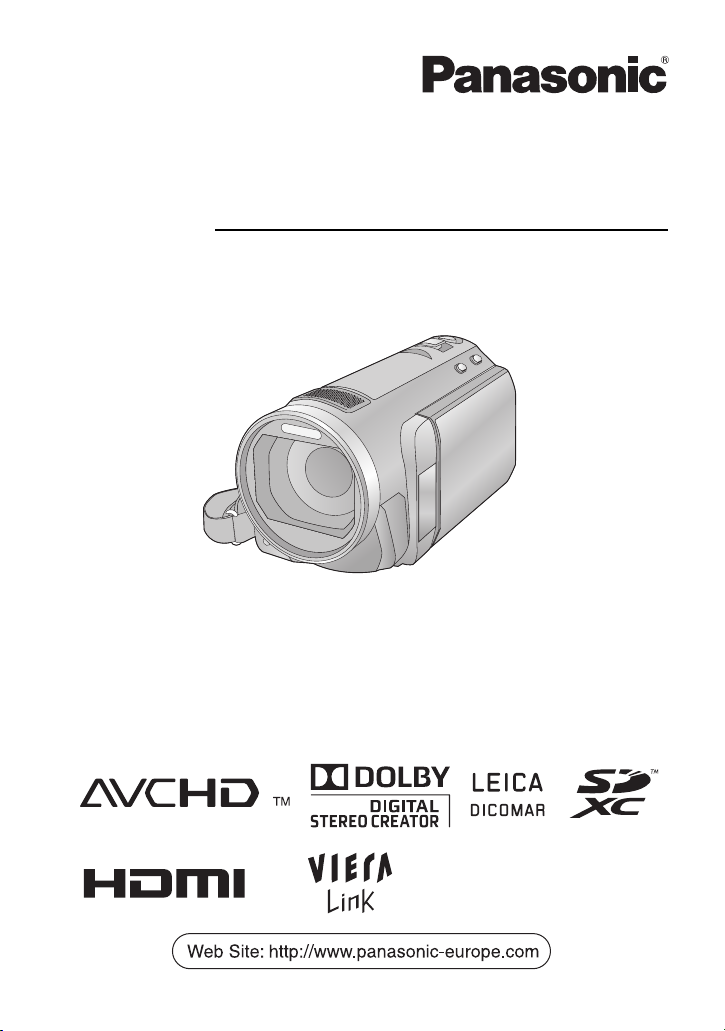
Högupplösande videokamera
Läs hela bruksanvisningen före användning.
Bruksanvisning
Modell nr. HDC-SD600
VQT2U97
Page 2
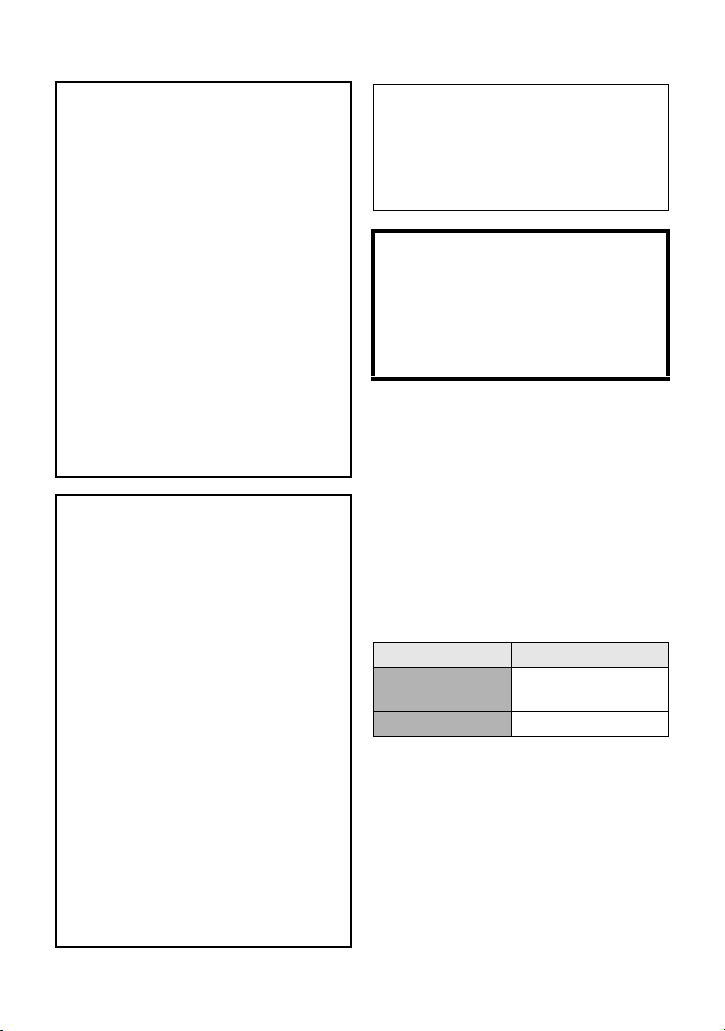
Säkerhetsinformation
VARNING:
FÖR ATT MINSKA RISKEN FÖR
BRAND, ELCHOCKER ELLER
SKADOR PÅ PRODUKTEN:
≥ UTSÄTT INTE UTRUSTNINGEN FÖR
REGN, FUKT, DROPP ELLER STÄNK
OCH FÖRSÄKRA DIG OM ATT INGA
VÄTSKEFYLLDA FÖREMÅL, SÅSOM
VASER, PLACERAS PÅ
UTRUSTNINGEN.
≥ ANVÄND ENDAST DE TILLBEHÖR
SOM REKOMMENDERAS.
≥ TA INTE AV HÖLJET (ELLER
BAKSTYCKET); DET FINNS INGA
DELAR INUTI SOM DU KAN
REPARERA PÅ EGEN HAND.
ÖVERLÅT ALLT
REPARATIONSARBETE TILL
KVALIFICERAD
SERVICEPERSONAL.
FÖRSIKTIGT!
≥ INSTALLERA ELLER PLACERA
INTE DEN HÄR APPARATEN PÅ EN
BOKHYLLA, I ETT SKÅP ELLER
ANNAT BEGRÄNSAT UTRYMME. SE
TILL ATT KAMERAN HAR
TILLRÄCKLIG LUFTCIRKULATION.
FÖR ATT UNDVIKA RISK FÖR
ELSTÖTAR ELLER BRANDFARA PÅ
GRUND AV ÖVERHETTNING, SE
TILL ATT GARDINER OCH ANDRA
MATERIAL INTE TÄPPER FÖR
FLÄKTARNA.
≥ TÄPP INTE FÖR APPARATENS
FLÄKTÖPPNINGAR MED
TIDNINGAR, BORDSDUKAR,
GARDINER OCH ANDRA LIKNANDE
FÖREMÅL.
≥ PLACERA INTE ÖPPNA
ELDSLÅGOR, SÅSOM TÄNDA LJUS
PÅ APPARATEN.
≥ BORTSKAFFA BATTERIER PÅ
MILJÖVÄNLIGT SÄTT.
Eluttaget ska installeras i närheten av
utrustningen och vara lättillgängligt.
Nätkontakten till strömsladden ska vara
lätt att komma åt.
För att koppla bort apparaten från nätet,
ta ut strömsladdens kontakt ur eluttaget.
Varning
Risk för brand, explosion och
brännskador. Ta inte isär.
Hetta inte upp batterierna ovan följande
temperaturer och bränn inte batterierna.
Knappbatteri 60 oC
Batteripaket 60 oC
∫ EMC Elektromagnetisk
kompatibilitet
Denna symbol (CE) finns på märkplattan.
Använd endast de tillbehör som
rekommenderas.
≥ Använd inte några andra AV-multikablar
eller USB-kablar än de som bifogas.
≥ Förvara minneskortet oåtkomligt för barn
för att förhindra att de sväljer det.
∫ Produktidentifikationsskylt
Produkt Plats
Högupplösande
videokamera
Nätadapter Undersidan
Batterihållare
2
VQT2U97
Page 3
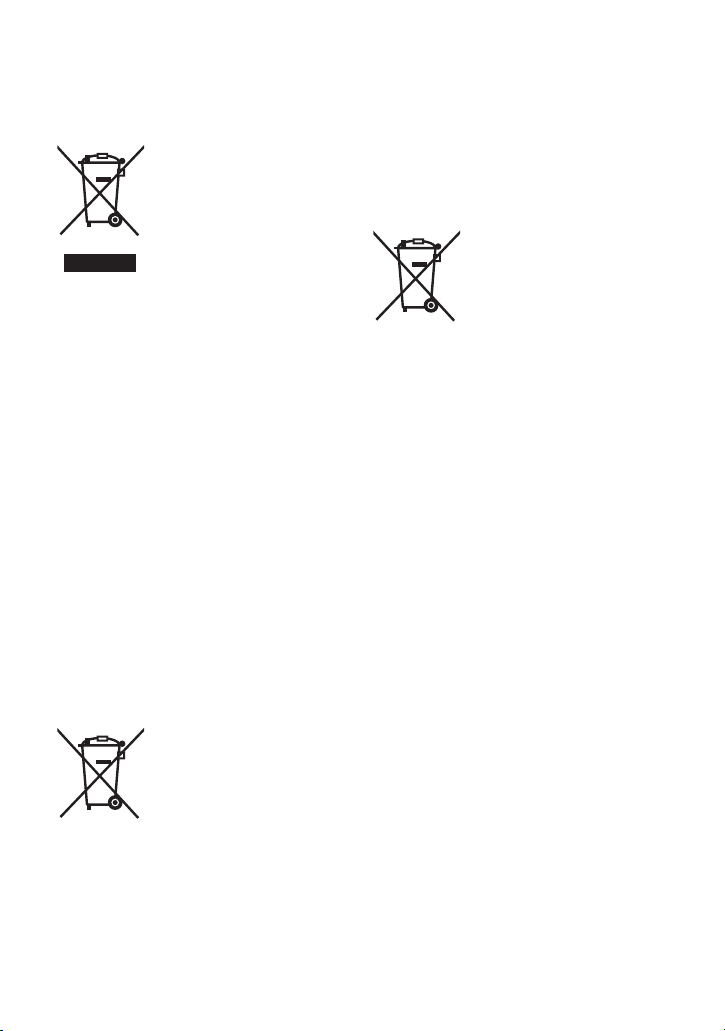
∫ Information för användare om
Cd
hopsamling och
avfallshantering av gammalt
material och använda batterier
Dessa symboler på
produkter, förpackningar
och/eller medföljande
dokument betyder att man
inte ska blanda elektriska
och elektroniska produkter
eller batterier med vanliga
hushållssopor.
För att gamla produkter och använda
batterier ska hanteras och återvinnas på
rätt sätt ska man ta dem till passande
uppsamlingsställe i enlighet med
nationella bestämmelser och direktiven
2002/96/EC och 2006/66/EC.
När du kasserar dessa produkter och
batterier på rätt sätt hjälper du till att
spara på värdefulla resurser och
förebygga en potentiell negativ inverkan
på människors hälsa och på miljön som
annars skulle kunna uppstå p.g.a.
otillbörlig avfallshantering.
För mer information om uppsamling och
återvinning av gamla produkter och
batterier, var god kontakta din kommun,
din avfallshanterare eller det
försäljningsställe där du köpte din artikel.
Olämplig avfallshantering kan beläggas
med straff i enlighet med nationella
bestämmelser.
För affärsanvändare
inom den Europeiska
Unionen
Om du vill kassera elektrisk
eller elektronisk utrustning,
var god kontakta din
återförsäljare eller
leverantör för ytterligare
information.
[Information om avfallshantering i
länder utanför den Europeiska
unionen]
Dessa symboler är endast giltiga inom
den Europeiska Unionen. Om du vill
kassera dessa föremål, var god kontakta
dina lokala myndigheter eller din lokala
återförsäljare och fråga efter rätt metod
för avfallshantering.
Notering till
batterisymbolen (nedtill,
två symbolexempel):
Denna symbol kan
användas i kombination
med en kemisk symbol. I
detta fall iakttar den de
krav som ställs upp i
direktivet för den aktuella
kemikalien.
VQT2U97
3
Page 4
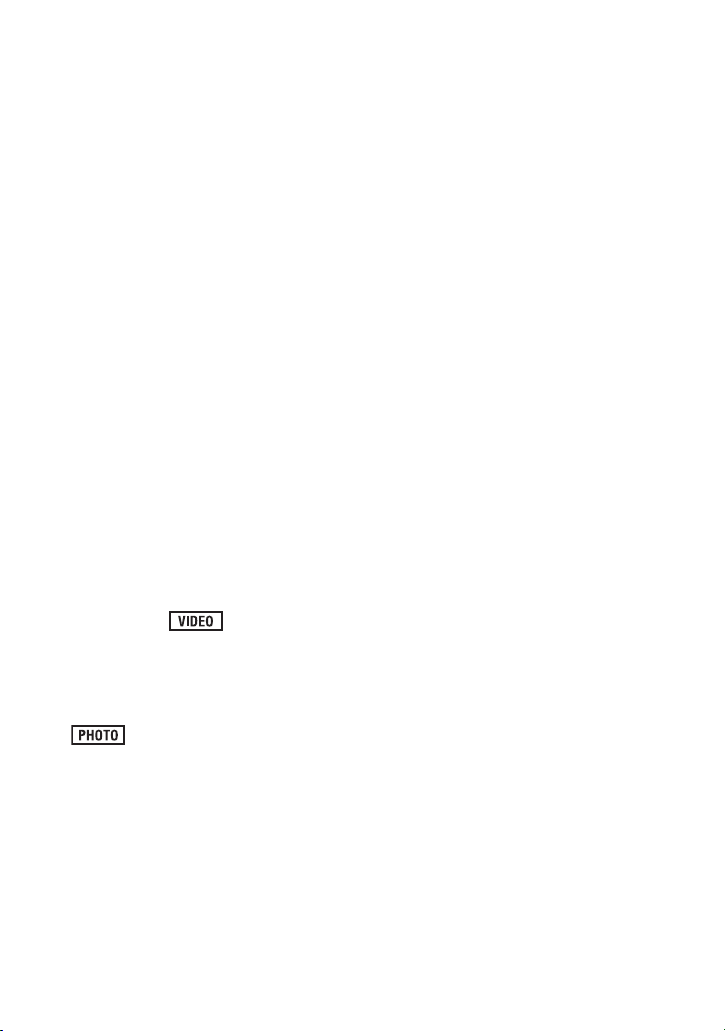
∫ Skadeersättning angående
inspelat material
Panasonic åtar sig inget ansvar för skador
som uppstår direkt eller indirekt på grund av
någon typ av problem till följd av förlust av
inspelningar eller redigerat innehåll, och
garanterar inte något innehåll om
inspelningen eller redigeringen inte fungerar
korrekt. På samma sätt tillämpas
ovanstående i fall där någon typ av
reparation utförs på apparaten.
∫ Kort du kan använda i denna
enhet
SD-kort, SDHC-kort och SDXC-kort
≥ Minneskort med 4 GB eller mer som inte
har SDHC-logo eller minneskort med
48 GB eller mer som inte har SDXC-logo
är inte baserade på SD-kortets
specifikationer.
≥ Se sidan 15 för mer information om
SD-kort.
∫ För syftena med
bruksanvisningen
≥ SD-minneskort, SDHC-minneskort och
SDXC-minneskort kallas för “SD-kort”.
≥ Funktioner som kan användas för
inspelning och uppspelning av videobilder
indikeras med i
bruksanvisningen.
≥ Funktioner som kan användas för
stillbildsinspelning (inklusive stillbilder i
inspelningsläget för videobilder)/
uppspelning av stillbilder indikeras med
≥ Referenssidor indikeras med en pil, till
i bruksanvisningen.
exempel: l 00
4
VQT2U97
Page 5
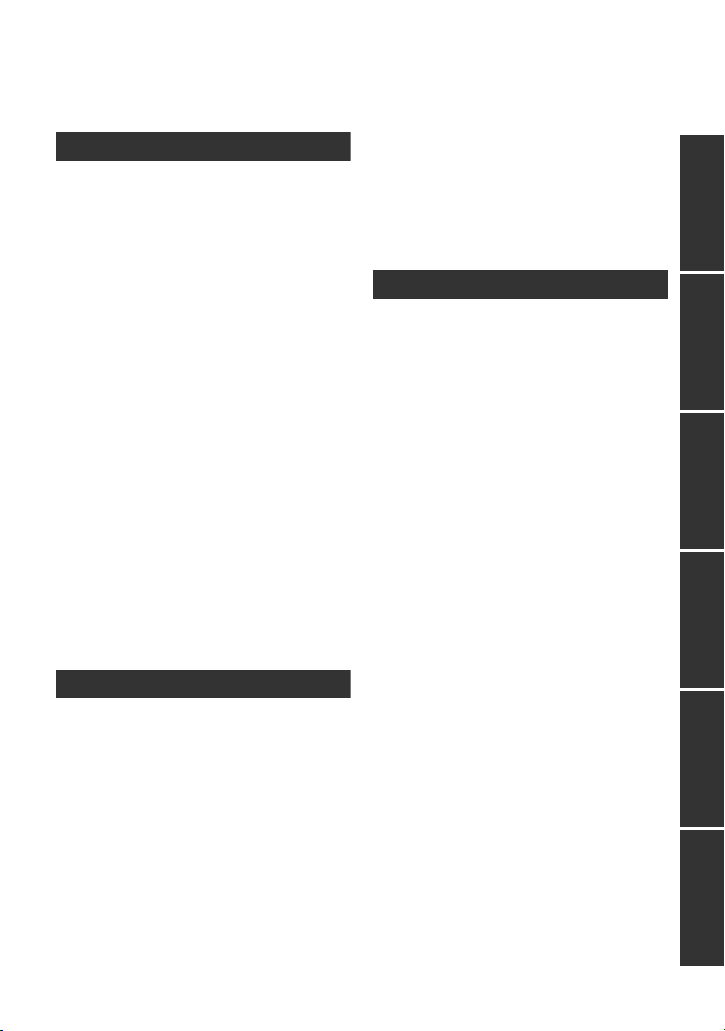
Innehåll
Säkerhetsinformation ............................. 2
Tillbehör................................................... 7
Förberedelse
Före användning
[1] Identifiering och hantering av
kameradelar .................................. 8
Inställning
[1] Strömförsörjning........................ 11
Ladda batteriet............................. 11
Sätt i/Ta ut batteriet ...................... 12
Laddningstid och inspelningstid... 13
Anslutning till nätuttaget............... 14
[2] Inspelning till ett kort................. 15
Kort du kan använda i
denna enhet................................. 15
Sätta i/ta ut ett SD-kort................. 16
[3] Slå på/av kameran...................... 17
Så här sätter du på och
stänger av strömmen med
strömbrytarknappen..................... 17
Så här sätter du på och
stänger av strömmen med
LCD-skärmen ............................... 17
[4] Att välja läge ............................... 18
[5] Justering av LCD-skärmen ....... 19
Hur du använder pekskärmen...... 19
Spela in dig själv .......................... 19
[6] Ställa in datum och tid ............... 20
Grundläggande
Inspelning/Uppspelning
[1] Före inspelning .......................... 21
[2] Spela in videobilder ................... 22
[3] Spela in stillbilder ...................... 24
Inspelning av stillbilder i läget för
videobildsinspelning..................... 25
[4] Intelligent autoläge .................... 26
[5] Uppspelning av videobilder/
stillbilder ..................................... 28
Inställning
[1] Använda menyskärmen ............ 31
Så här använder du
snabbmenyn ................................ 32
[2] Använda Inställningsmenyn ..... 33
[3] När du använder
fjärrkontrollen ............................ 40
Hur riktknappar/OK-knappen
fungerar ....................................... 41
Avancerat
Inspelning (Avancerat)
[1] In-/utzoomningsfunktion ........... 42
Extra optisk zoom ........................ 42
[2] Optisk
bildstabiliseringsfunktion ......... 43
[3] AF/AE spårning .......................... 44
[4] Inspelning 1080/50p................... 45
[5] Inspelningsfunktioner för
funktionsikonerna...................... 46
Funktionsikoner ........................... 46
[6] Menyernas
inspelningsfunktioner ............... 52
[7] Manuell inspelning .................... 69
Vitbalans ...................................... 70
Manuell slutartid/bländarvärde..... 71
Manuell fokusjustering ................. 72
Uppspelning (Avancerat)
[1] Uppspelningsåtgärder............... 73
Uppspelning av videobilder med
funktionsikonen............................ 73
Skapa stillbilder från
videobilder ................................... 74
Bildförteckning efter
markering och tid ......................... 75
Upprepa uppspelning................... 75
Återuppta föregående
uppspelning ................................. 76
Inzoomning av en stillbild under
uppspelning (Zoomning vid
uppspelning) ................................ 76
FörberedelseGrundläggandeAvanceratKopiering/DubbningMed datorÖvrigt
VQT2U97
5
Page 6
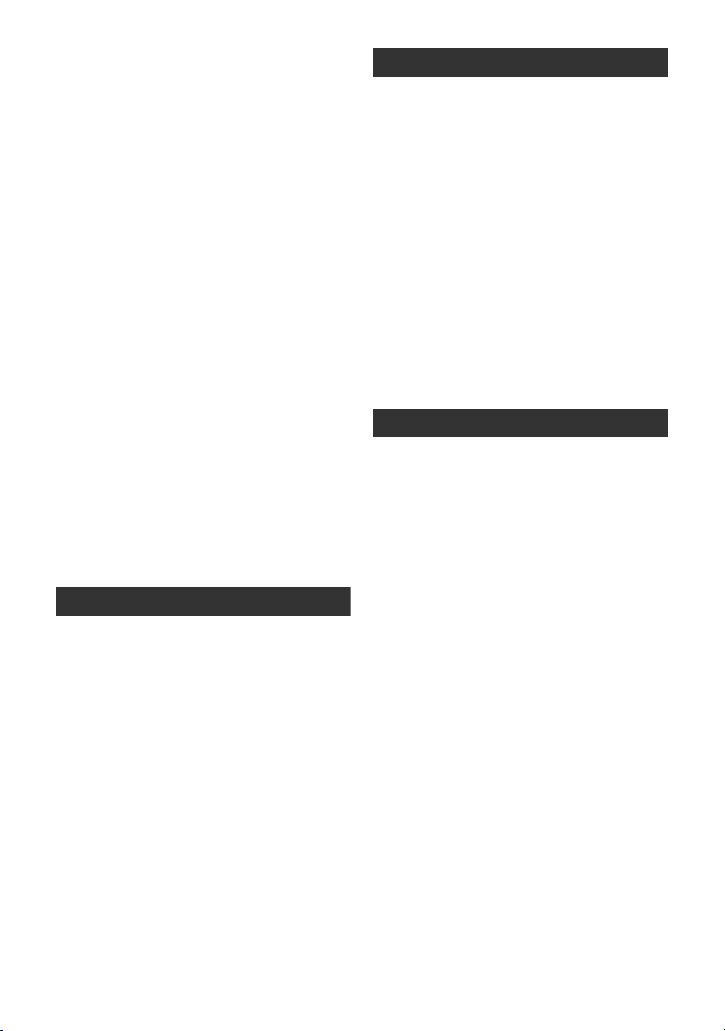
[2] Olika
uppspelningsfunktioner ............ 77
Spela upp videobilder/
stillbilder efter datum .................... 77
Uppspelning av markerat
ansikte/uppspelning med
markering/Intelligent scenval ....... 78
Ändra inställning av
uppspelning och spela
upp bildspel .................................. 81
Redigera
[1] Radera scener/stillbilder ........... 82
Hur du delar en scen för att
radera ett avsnitt .......................... 84
Hur du raderar personlig
information ................................... 85
Hur du skyddar scener/
stillbilder ....................................... 85
[2] DPOF-inställning........................ 86
Med en TV
[1] Se på video/bilder på din
TV-apparat................................... 87
Ansluta med en
HDMI-minikabel ........................... 90
Anslutning med AV-multikabeln ... 90
[2] Uppspelning med VIERA Link
(HDAVI Control
™
) ....................... 91
Kopiering/Dubbning
Med den här kameran/med andra
produkter
[1] Hur du ansluter en
DVD-brännare för att kopiera
till/spela upp en skiva ................ 93
Förbereda för kopiering/
uppspelning.................................. 93
Kopiering till skivor ....................... 95
Uppspelning av den kopierade
skivan........................................... 98
Hur den kopierade skivan
hanteras ....................................... 99
[2] Kopiering av bilder på annan
videoutrustning ....................... 100
Med dator
Före användning
[1] Vad du kan göra med
en dator..................................... 101
Licensavtal för slutanvändare.... 103
[2] Operativ miljö ........................... 104
Inställning
[1] Installation ................................ 107
[2] Att koppla till en dator............. 109
Om datorns display .................... 111
Använda med datorn
[1] Starta HD Writer AE 2.1 ........... 112
Så här läser du
bruksanvisningarna till
programapplikationerna............. 112
[2] Om du använder Mac .............. 113
Övrigt
Indikeringar
[1] Indikationer .............................. 114
[2] Meddelanden ............................ 117
Om filåterhämtning .................... 118
Felsökning............................................ 119
Försiktighetsmått vid användning .....125
Om upphovsrätt ...................................130
Inspelningslägen/ungefärlig
inspelningsbar tid................................ 131
Antal inspelningsbara bilder ..............132
Specifikationer ..................................... 134
Extratillbehör .......................................138
6
VQT2U97
Page 7
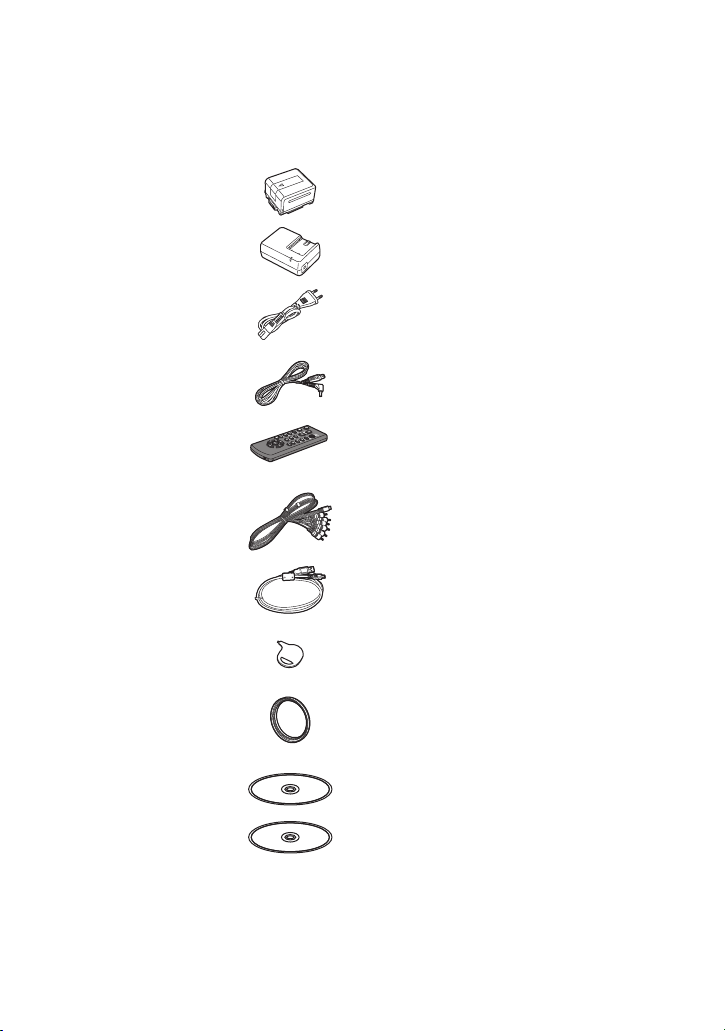
Tillbehör
Kontrollera att följande tillbehör finns med innan du börjar använda kameran.
Förvara tillbehören oåtkomligt för barn för att förhindra att de sväljer det.
Produktnumren gäller från och med april 2010. De kan komma att ändras.
Batteripaket
VW-VBG130
Nätadapter
VSK0698
Nätkabel
K2CQ29A00002
Likströmskabel
K2GJYDC00004
Fjärrkontroll
(Inbyggt batteri)
N2QAEC000024
AV-multikabel
K1HY12YY0004
USB-kabel
K1HY04YY0032
Styluspenna
VGQ0C14
Motljusskydd
VDW2053
CD-ROM
Programvara
CD-ROM
Bruksanvisning
VFF0645
VQT2U97
7
Page 8
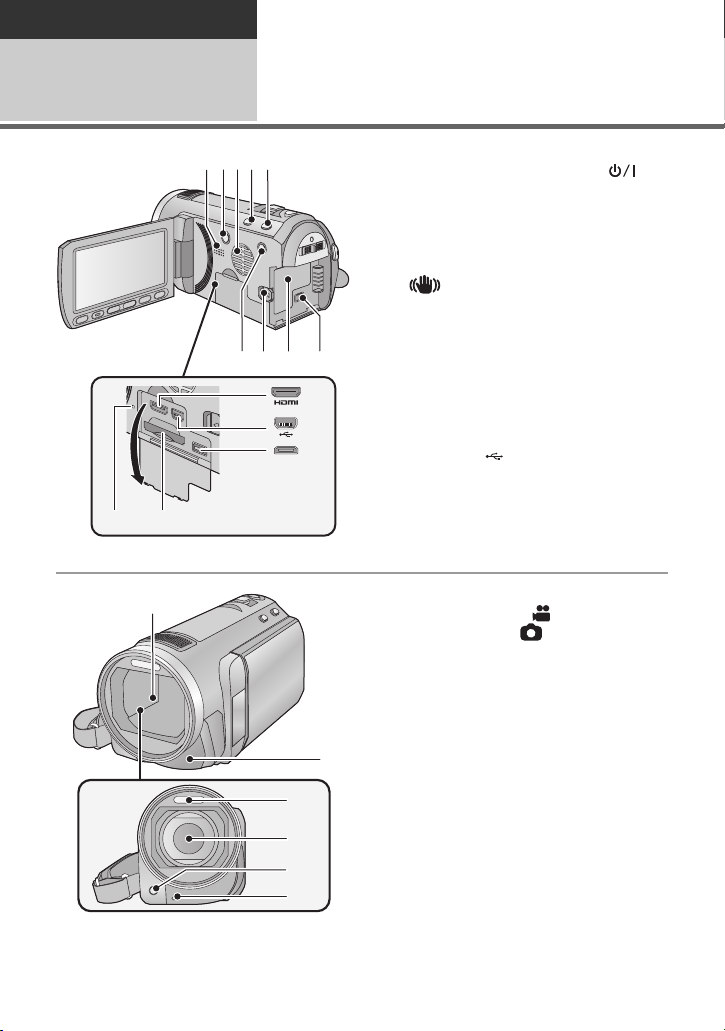
Förberedelse
10
89
2345
67
11
12
13
1
14
15
16
17
18
19
20
Före användning
1
Identifiering och hantering av kameradelar
1 Högtalare
2 Knapp för strömpåslagning [ ]
(l 17)
3 Intag (Fläkt) (l 21)
4 Knapp för Intelligent automatiskt/
Manuellt [iA/MANUAL] (l 26, 69)
5 Knapp för optisk bildstabilisering
[ /O.I.S.] (l 43)
6 1080/50p knapp [1080/50p] (l 45)
7 Batteriets låsspak [BATT] (l 12)
8 Batterihållare (l 12)
9 Likströmsintag [DC IN] (l 14)
≥ Använd bara den bifogade nätadaptern
eller en genuin Panasonic nätadapter
(VW-AD21E-K; extra tillval).
10 HDMI-minikontakt [HDMI] (l 87, 91)
11 USB-uttag [ ] (l 94, 109)
12 AV-multikontakt (l 87, 100)
≥ Använd AV- multikabeln (endast den
bifogade).
13 Kortfack (l 16)
14 Åtkomstlampa [ACCESS] (l 16)
15 Linsskydd
≥
Linsskyddet öppnas i inspelningsläget
för videobilder eller stillbilder. (
16 Fjärrkontrollsensor (l 41)
17 Inbyggd blixt (l 49)
18 Lins (LEICA DICOMAR)
≥ Se sidan 21 för information om hur du
sätter på motljusskyddet.
19 AF-hjälplampa (l 68)
20 Inspelningslampa (l 36)
l
18)
8
VQT2U97
Page 9
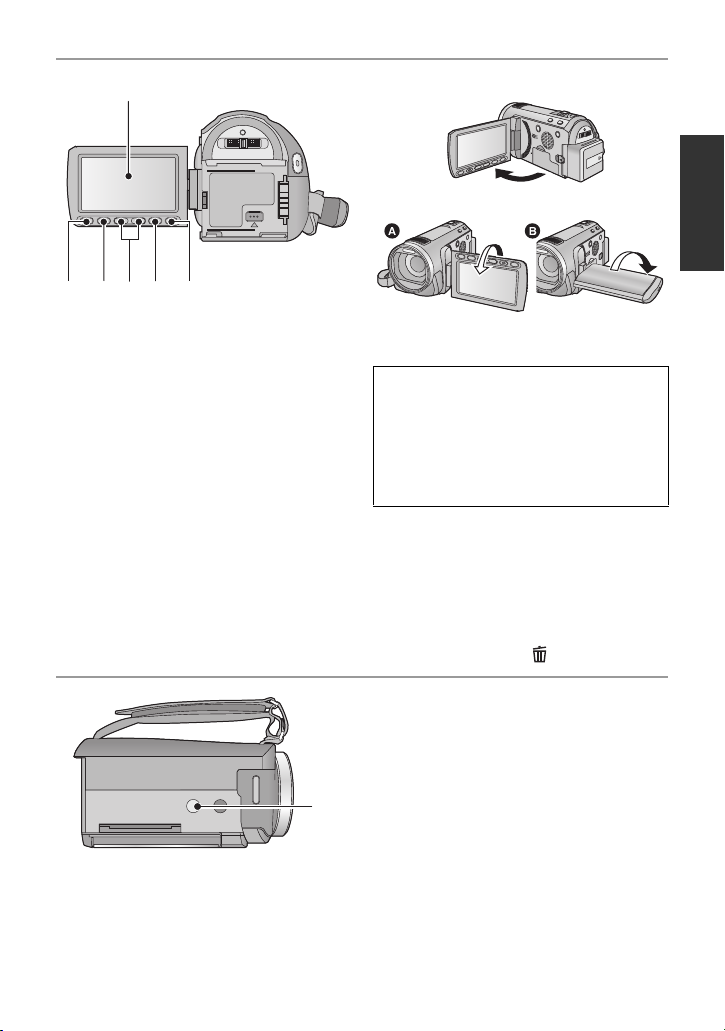
21
2727
21 LCD-skärm (Pekskärm) (l 19)
≥ Den kan öppnas till 90o.
22 23 24 25
26
≥ Den kan vridas upp till 180o A mot linsen
eller 90o B i motsatt riktning.
På grund av begränsningar i den teknik
som används vid tillverkningen av LCDprodukter kan det förekomma små ljusa
eller svarta prickar på sökarskärmen.
Detta innebär dock inget funktionsfel och
har ingen inverkan på bilden som spelas
in.
22 Snabbmenyknapp [Q.MENU] (l 32)
23 Start-/stoppknapp för
säkerhetsinspelning (l 21)
≥ Den här knappen fungerar på samma sätt
som start-/stoppknappen för inspelning.
24 Zoomknappar (l 42)
25 Menyknapp [MENU] (l 31)
26 Raderingsknapp [ ] (l 82)
27 Stativgänga
VQT2U97
9
Page 10
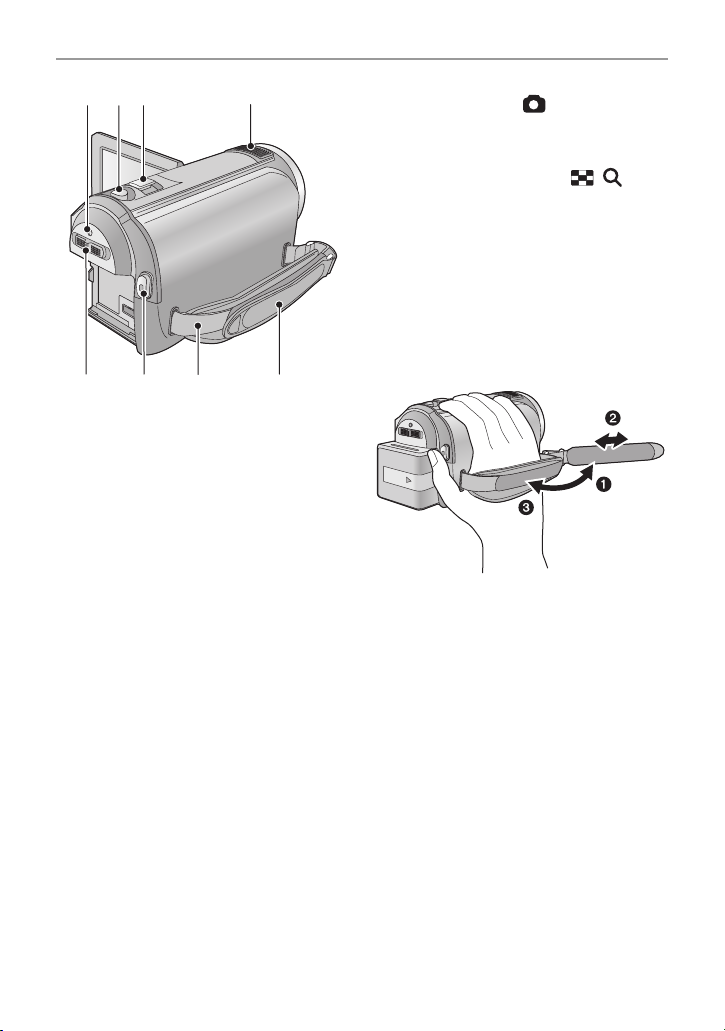
28 Statusindikator (l 17)
28 29 30 31
32
33 34 35
29 Stillbildsknapp [ ] (l 24)
30 Zoomspak [W/T] (I inspelningsläget
för videobilder eller för stillbilder)
(l 42)
Miniatyrdisplayväljare [ / ]/
Vol ymknapp [sVOLr]
(I uppspelningsläge) (l 30)
31 Inbyggda mikrofoner
32 Lägesväljare (l 18)
33 Start-/stoppknapp för inspelning
(l 22)
34 Axelremsfäste
35 Handrem
Ställ in längden på handremmen så att det
passar din hand.
1 Dra i remmen.
2 Justera längden.
3 Byt ut remmen.
10
VQT2U97
Page 11
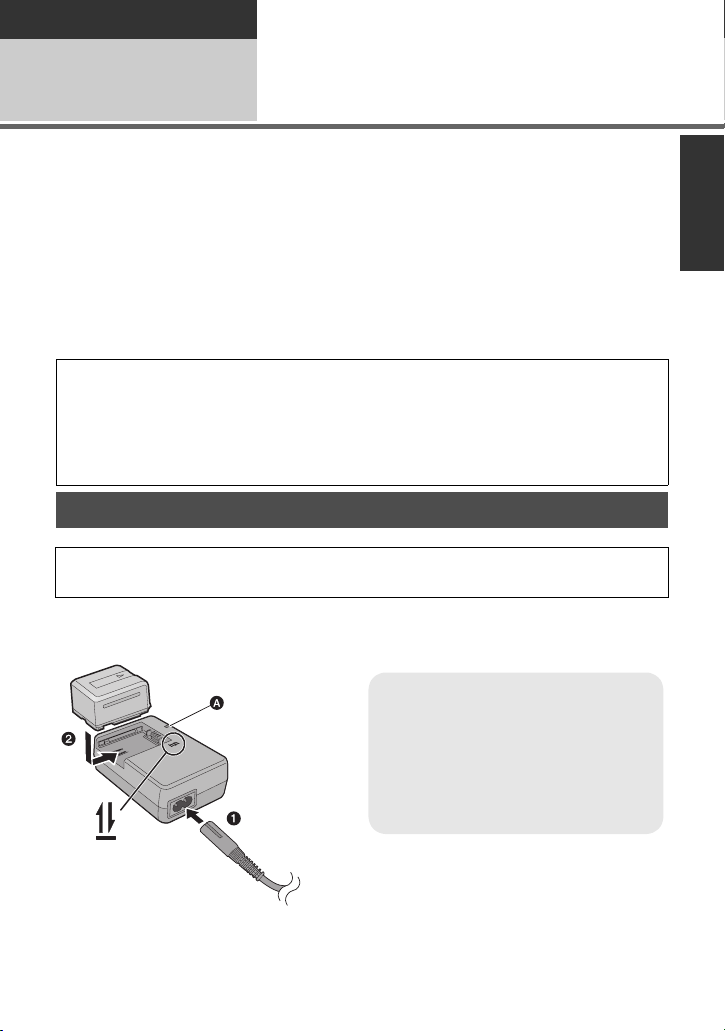
Förberedelse
Laddningslampa [CHARGE] A
Lyser:
Laddar (Batteriets laddningstid: l 13)
Slocknar:
Laddningen klar
Blinkar:
Anslut kameran korrekt (l 127)
Inställning
Strömförsörjning
1
∫ Batterier du kan använda i denna enhet
Det batteri som kan användas på den här apparaten är VW-VBG130/VW-VBG260/VW-VBG6.
≥
Apparaten har en funktion för att urskilja batterier som kan användas säkert. Det särskilda
batteriet (VW-VBG130/VW-VBG260/VW-VBG6) är kompatibelt med denna funktion. De
enda batterier som passar för användning med den här apparaten är genuina produkter
från Panasonic och batterier som tillverkats av andra företag och certifierats av
Panasonic. (Batterier som inte är kompatibla med den här funktionen kan inte användas.)
Panasonic kan inte på något sätt garantera kvalitet, utförande eller säkerhet för batterier
som tillverkats av andra företag och inte är genuina produkter från Panasonic.
≥ För att använda VW-VBG6 för den här apparaten krävs batterihållarens utrustning
VW-VH04 (extra tillval).
Man har funnit att oäkta batterier som är mycket lika den genuina produkten finns
på marknaden. Vissa av dessa batteripaket är inte tillräckligt internt skyddade för
att möta säkerhetsstandardernas krav. Risken finns att dessa batterier tar eld eller
exploderar. Tänk på att vi inte är ansvariga för någon olycka eller fel som uppstår
till följd av att icke genuina batterier används. För att säkra produkter ska
användas, vill vi rekommendera att använda Panasonic genuina batterier.
Ladda batteriet
När du köper denna apparat är batteriet inte laddat. Du bör ladda det innan du
använder apparaten.
Viktigt:
Om likströmskabeln ansluts till nätadaptern laddas inte batteriet. Dra ut
likströmskabeln ur nätadaptern.
1 Anslut nätkabeln till nätadaptern och nätuttaget.
2 Sätt batteriet i nätadaptern i pilarnas riktning.
11
VQT2U97
Page 12
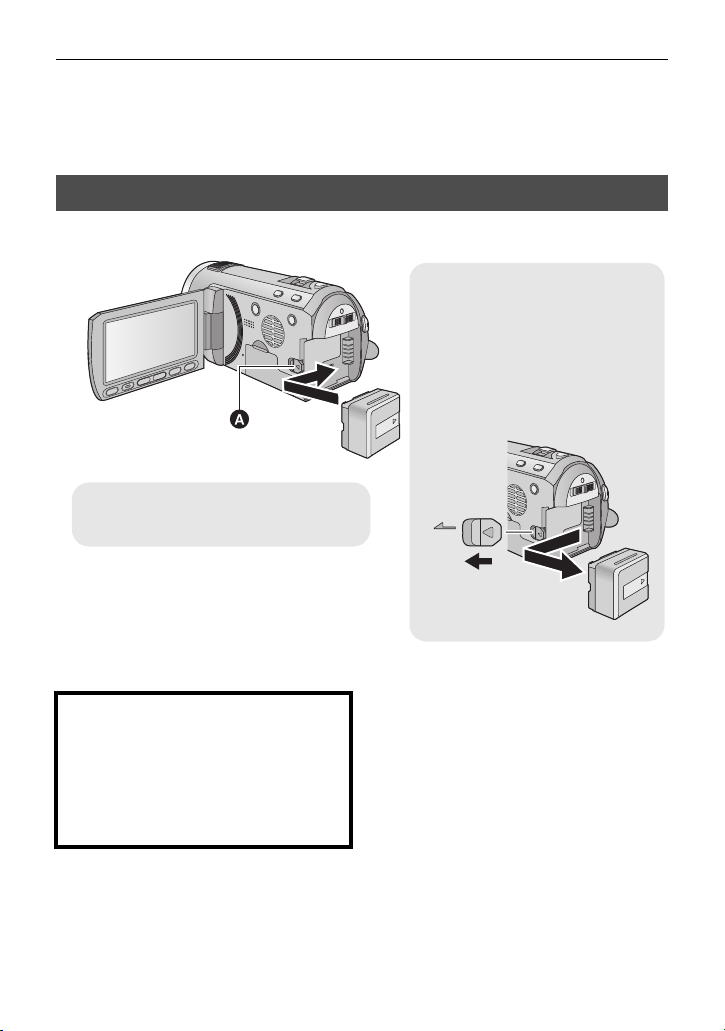
≥ Vi rekommenderar att du använder batterier från Panasonic (l 7, 13, 138).
Ta ut batteriet
Håll strömbrytarknappen intryckt
tills statusindikatorn släcks. Ta
sedan ur batteriet medan du håller i
apparaten för att inte tappa den.
Flytta batteriets låsspak i pilens
riktning och ta ur batteriet när
det låsts upp.
BATT
A Sätt in batteriet så att det blir låst och
du hör ett klickljud.
≥ Om du använder andra batterier kan vi inte garantera produktens kvalitet.
≥ Värm inte och utsätt inte för öppen eld.
≥ Lämna inte batteriet(batterierna) i en bil som står i direkt solljus en längre tid med dörrar
och fönster stängda.
Sätt i/Ta ut batteriet
Sätt i batteriet i den riktning bilden visar.
FÖRSIKTIGT
Explosionsrisk vid felaktig montering av
batteriet. Ersätt endast med batteri av
samma eller likvärdig typ som
rekommenderas av tillverkaren. Kasta
förbrukade batterier i enlighet med
tillverkarens anvisningar.
12
VQT2U97
Page 13
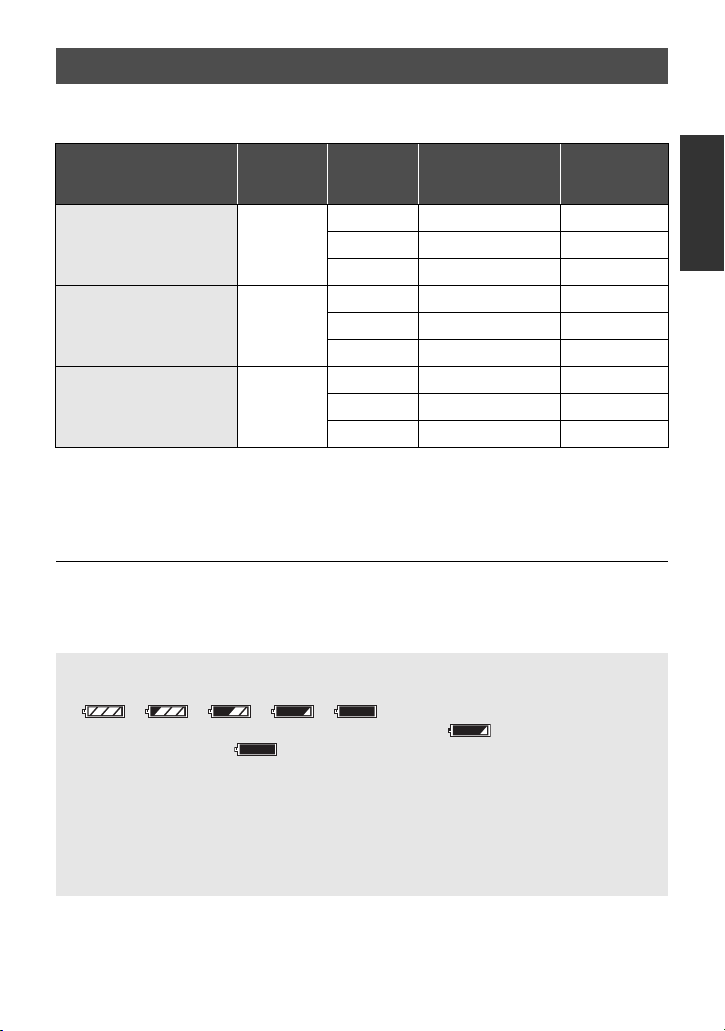
Laddningstid och inspelningstid
∫ Laddningstid/Inspelningstid
≥ Temperatur: 25 oC/Fuktighet: 60%
Batteriets modellnummer
[Spänning/kapacitet
(Minimum)]
Medföljande batteri/
VW-VBG130 (extra tillval)
[7,2 V/1250 mAh]
VW-VBG260 (extra tillval)
[7,2 V/2500 mAh]
VW-VBG6 (extra tillval)
[7,2 V/5400 mAh]
* Sats med batterihållare VW-VH04 (extra tillval) krävs.
≥ Dessa tider är ungefärliga.
≥ Den laddningstid som anges gäller när batteriet laddats ur helt. Laddningstid och
inspelningstid varierar beroende på användningsförhållanden som till exempel hög/
låg temperatur.
≥ Den faktiska inspelningstiden hänvisar till inspelningstiden på en skiva när start/stopp av
inspelning upprepas, apparaten sätts på och stängs av, zoomknappen flyttas osv.
≥ Batterierna blir varma efter användning eller laddning. Apparaten värms också upp vid
användning. Detta är inte ett tecken på fel.
Laddningstid
2h35min
4h40min
*
9h25min
Inspelnings
läge
1080/50p 1 h 40 min 1 h
HA, HG, HX
HE 1h50min 1h5min
1080/50p 3 h 15 min 2 h
HA, HG, HX
HE 3h25min 2h10min
1080/50p 8 h 10 min 5 h
HA, HG, HX
HE 8h35min 5h20min
Max kontinuerlig
inspelningstid
1h45min 1h5min
3h25min 2h5min
8h30min 5h15min
inspelningsbar tid
Faktisk
Batteriindikator
≥ Allteftersom batteritiden minskar ändras displayen.
####
Om den återstående tiden är mindre än tre minuter blir röd. Om batteriets
laddning tar slut börjar att blinka.
≥ Den återstående batteriladdningen visas när du använder batteri från Panasonic som
kan användas på den här kameran. Den aktuella tiden kan variera beroende på hur du
använder det.
≥ Om den aktuella återstående tiden överskrider 9 timmar 59 minuter, förblir indikatorn
grön och ändras inte förrän den återstående tiden ligger under 9 timmar 59 minuter.
≥ När en nätadapter eller batterier från andra tillverkare används visas inte den
återstående tiden för batteriet.
VQT2U97
13
Page 14
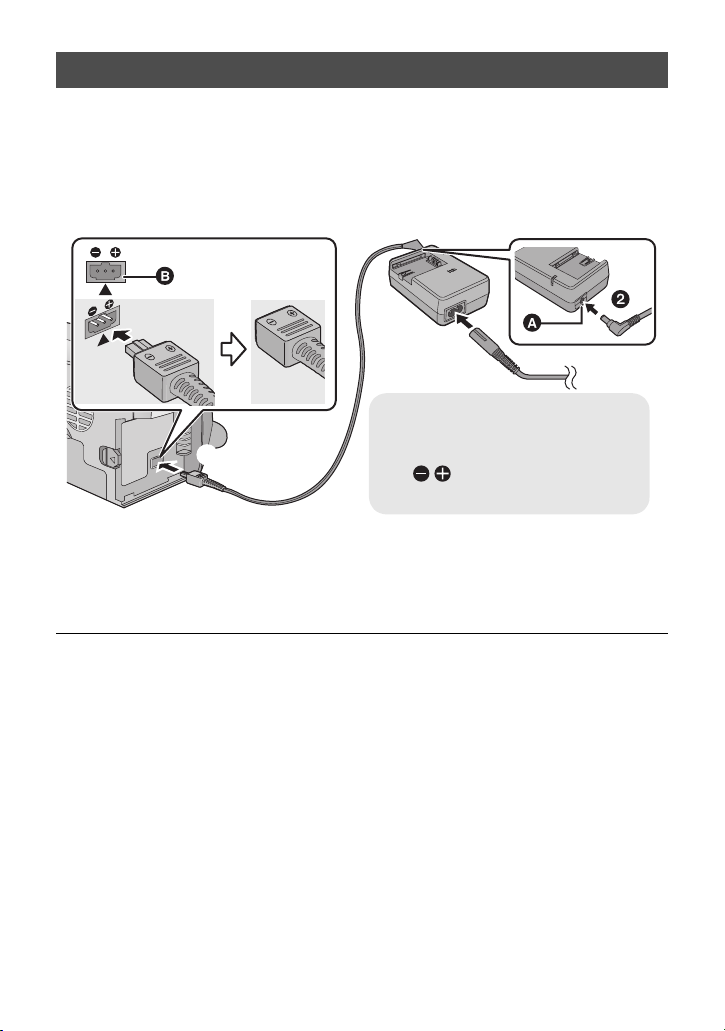
Anslutning till nätuttaget
DC IN
A DC-utgång
B Likströmsingång
Sätt i DC-kabeln och passa in med
[ ] markeringen på
likströmsingången.
Apparaten är i standbyläge när nätadaptern kopplas på. Den primära kretsen är alltid aktiv
“live” så länge nätadaptern är ansluten till eluttaget.
Viktigt:
När likströmskabeln är ansluten till nätadaptern kan batteriet inte laddas.
≥ Använd inte nätkabeln med någon annan utrustning eftersom den är avsedd för
denna enhet. Använd inte heller någon nätkabel från annan utrustning på den här
enheten.
1 Anslut nätkabeln till nätadaptern och nätuttaget.
2 Anslut likströmskabeln till nätadaptern.
3 Anslut likströmskabeln till likströmsintaget [DC IN].
≥ När du tar ur nätadaptern, håll strömbrytarknappen intryckt tills statusindikatorn släcks.
Lossa sedan nätadaptern.
14
VQT2U97
Page 15
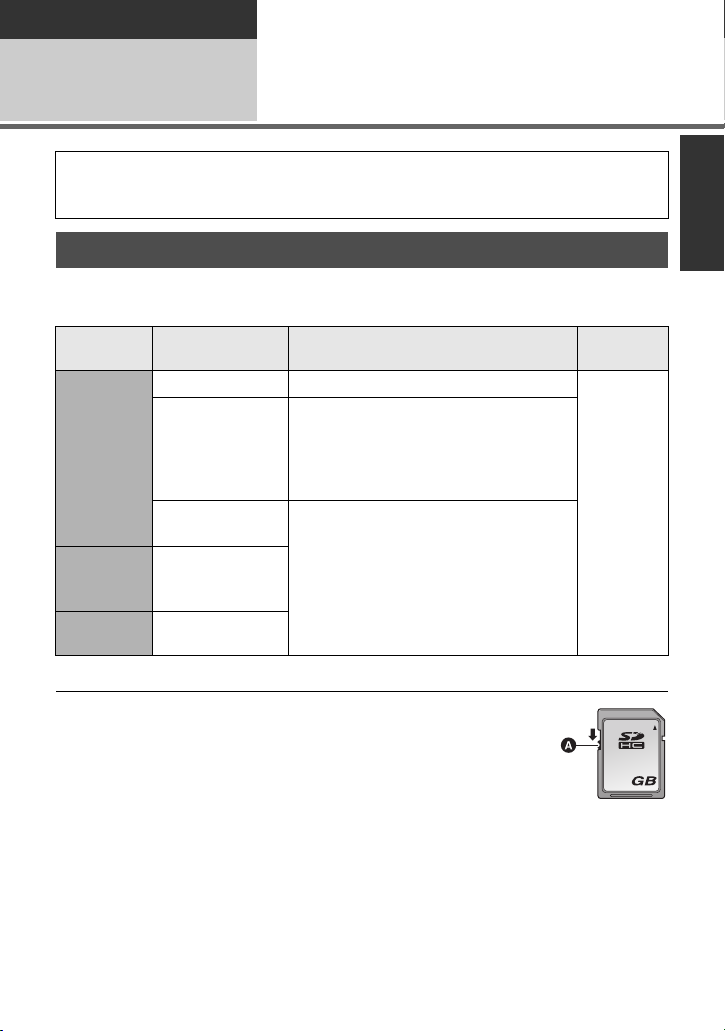
Förberedelse
32
Inställning
Inspelning till ett kort
2
Kameran (en SDXC-kompatibel utrustning) är kompatibel med SD-kort, SDHC-kort och
SDXC-kort. När du använder ett SDHC-kort/SDXC-kort med annan utrustning, kontrollera
att utrustningen är kompatibel med dessa minneskort.
Kort du kan använda i denna enhet
Använd SD-kort som överensstämmer med Class 4 eller mer i SD Speed Class Rating*
för videobildsinspelning.
Korttyp Kapacitet Inspelning av videobilder
8 MB/16 MB Går inte att använda.
Kan inte garanteras i funktion.
SD-
minneskort
SDHC-
minneskort
SDXC-
minneskort
* SD Speed Class Rating är hastighetsstandarden för inspelningar som görs i följd.
32 MB/64 MB/
128 MB/256 MB
512 MB/1 GB/
4GB/6GB/8GB/
12 GB/16 GB/
24 GB/32 GB
48 GB/64 GB
Inspelningen kanske plötsligt stannar upp
under inspelning av videobilder,
beroende på det SD-kort du använder.
(l 120)
2GB
Kan användas.
Inspelning
av stillbilder
Kan
användas.
≥ Bekräfta den senaste informationen om
SD-minneskort/SDHC-minneskort/
SDXC-minneskort som kan användas för
inspelning av videobilder på följande
webbsida.
http://panasonic.jp/support/global/cs/
e_cam
(Webbsidan är endast på engelska.)
≥ Minneskort med 4 GB eller mer som inte
har SDHC-logo eller minneskort med
48 GB eller mer som inte har SDXC-logo
är inte baserade på SD-kortets
specifikationer.
≥ När skrivskyddstappen
A på SD-kortet är låst
kan ingen inspelning,
radering eller redigering
utföras på kortet.
≥ Förvara minneskortet
oåtkomligt för barn för att förhindra att de
sväljer det.
VQT2U97
15
Page 16
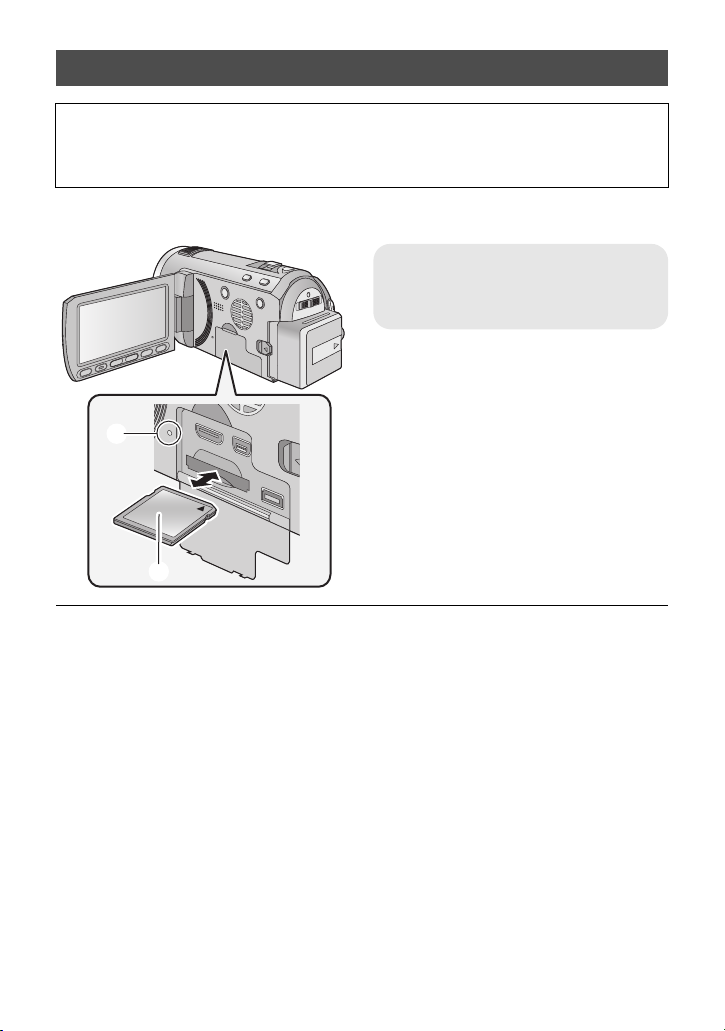
Sätta i/ta ut ett SD-kort
När du använder ett SD-kort som inte är från Panasonic, eller ett som tidigare använts på
annan utrustning, ska SD-kortet formateras innan du använder det för första gången på
den här kameran. (l 38) När SD-kortet formateras raderas allt inspelat innehåll. Då data
raderats går de inte att återställa.
Varning:
Kontrollera att åtkomstlampan släckts.
Åtkomstlampa [ACCESS] A
≥ När den här enheten avläser SD-kortet
tänds åtkomstlampan.
1 Öppna LCD-skärmen.
2
Öppna SD-kortets lucka och sätt
i (ta ur) SD-kortet i (ur) kortfacket.
≥ Vänd etikettens sida B i den riktning
illustrationen visar och tryck rakt inåt så
långt det går.
≥ Tryck på mitten av SD-kortet och dra det
sedan rakt ut.
3 Stäng SD-kortluckan säkert.
≥ Stäng igen säkert så att det klickar.
≥ Rör inte vid terminalerna på baksidan av
SD-kortet.
≥ Se till att SD-kortet inte får kraftiga stötar
eller böjs, och tappa det inte.
≥ Elektriska störningar, statisk elektricitet
eller funktionsavbrott på den här kameran
eller SD-kortet kan skada eller radera data
som sparats på SD-kortet.
≥ Gör inte följande när kortåtkomstlampan
tänds:
jTa ur SD-kortet
jStänga av kameran
j
Sätta i eller ta ur USB-anslutningskabeln
j
Utsätta apparaten för vibrationer eller stötar
Om du gör ovanstående medan lampan är
tänd, kan det skada data/SD-kortet eller
kameran.
16
VQT2U97
≥ Utsätt inte kontakterna för SD-kortet för
vatten, smuts eller damm.
≥ Placera inte SD-korten på följande ställen:
jI direkt solljus.
jDär det är mycket dammigt eller fuktigt.
jNära värmeelement.
jPlatser utsatta för betydande
temperaturförändringar (där det kan
förekomma kondens).
jDär statisk elektricitet eller
elektromagnetisk strålning förekommer.
≥ För att skydda SD-korten bör de sättas
tillbaka i sina fodral när du inte använder
dem.
≥ Om kassering eller bortskaffning av SD-
kort. (l 128)
Page 17
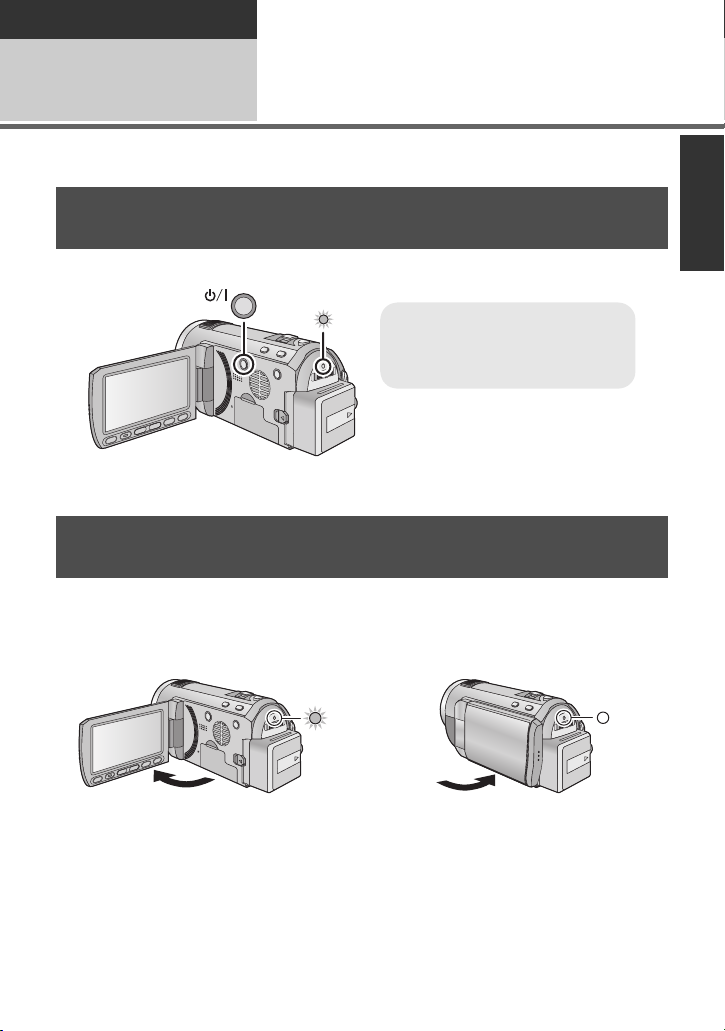
Förberedelse
Stänga av strömmen
Håll strömbrytarknappen intryckt
tills statusindikatorn släcks.
Inställning
Slå på/av kameran
3
Du kan sätta på och stänga av strömmen genom att trycka på strömbrytarknappen eller
genom att öppna och stänga LCD-skärmen.
Så här sätter du på och stänger av strömmen med strömbrytarknappen
Tryck på knappen för påslagning när du vill sätta på kameran.
A Statusindikatorn tänds.
Så här sätter du på och stänger av strömmen med LCDskärmen
Strömmen slås på när LCD-skärmen öppnas och stängs av när skärmen stängs.
Vid normal användning kan LCD-skärmen öppnas och stängas bekvämt för att sätta
på/stänga av strömmen.
∫ Sätta på strömmen
∫ Stänga av strömmen
A Statusindikatorn tänds.
≥ Vid inspelning av en rörliga bilder stängs strömmen inte av, även om du stänger LCD-
skärmen.
≥ I följande fall slås inte kameran på när LCD-skärmen öppnas. Tryck på knappen för
påslagning för att sätta i gång kameran.
jDå kameran köps
jNär du stängt av kameran genom att stänga av knappen
B Statusindikatorn släcks.
VQT2U97
17
Page 18
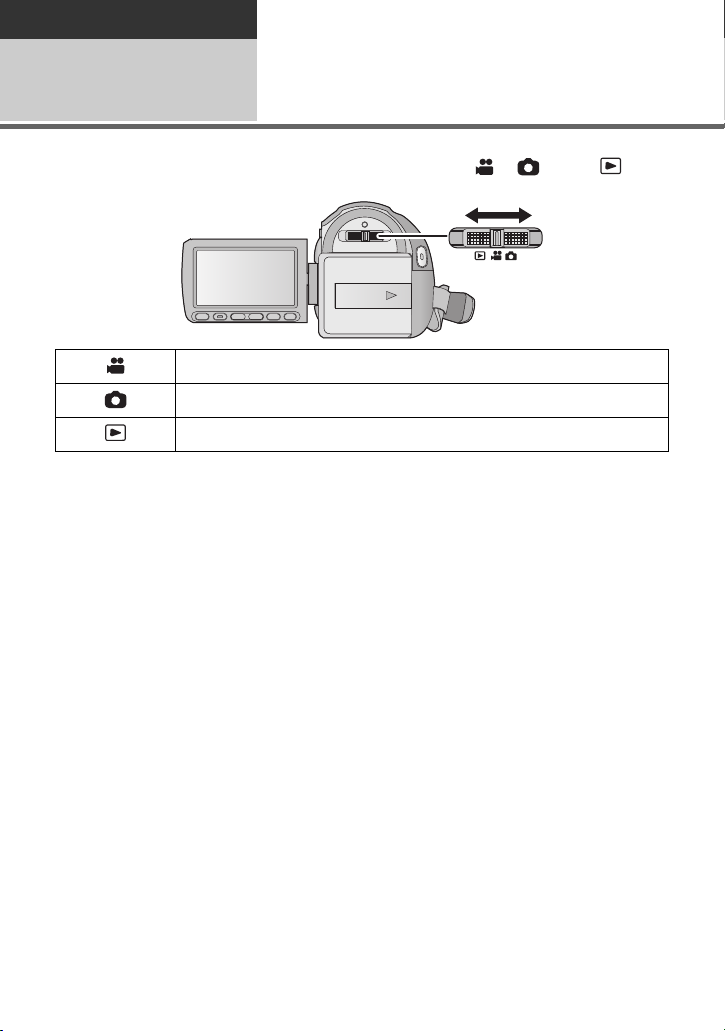
Förberedelse
Inställning
Att välja läge
4
Ändra läget för att spela in eller spela upp.
Använd lägesomkopplaren för att ändra läge till , eller .
Inspelning av videobilder (l 22)
Inspelning av stillbilder (l 24)
Uppspelningsläge (l 28, 73)
18
VQT2U97
Page 19
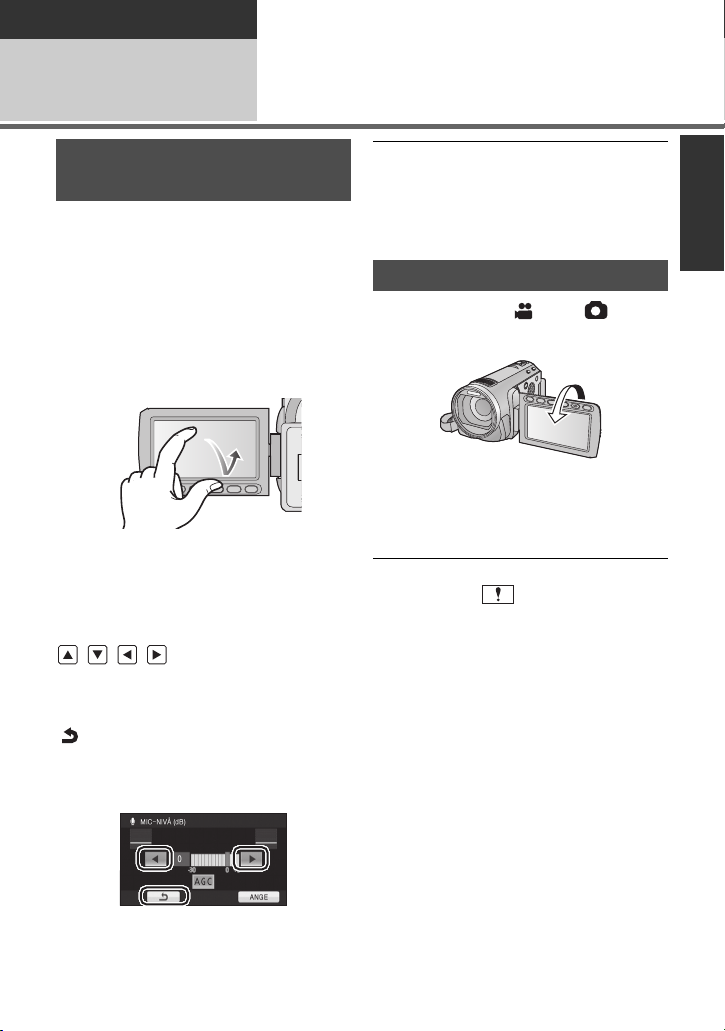
Förberedelse
Inställning
5
Justering av LCD-skärmen
Hur du använder pekskärmen
Du kan använda kameran direkt genom att
peka på LCD-skärmen (pekskärm) med
fingret.
Det är enklare att använda styluspennan
(medföljer) där mer precision krävs eller om
det är svårt att göra det med fingrarna.
∫ Peka
Peka på pekskärmen och släpp för att välja
en ikon eller bild.
≥ Peka på ikonens mitt.
≥ Det går inte att peka på en del av
pekskärmen om du redan pekar på en
annan del av pekskärmen.
∫ Om funktionsikoner
///:
Dessa ikoner används för att växla meny
och miniatyrdisplay, för val och
inställning av alternativ.
:
Peka för att gå tillbaka till föregående
skärmfönster som till exempel när du
ställer in menyer.
≥ Peka inte på LCD-skärmen med hårda
spetsar, som till exempel kulpennor.
≥ Kalibrera pekskärmen när kameran inte
känner av pekningarna eller fel funktion
lokaliseras. (l 38)
Spela in dig själv
¬ Ändra läget till eller .
Vrid LCD-skärmen mot linssidan.
≥ Bilden vänds horisontellt, som om du såg
den i en spegel. (Den inspelade bilden är
dock densamma som vid en normal
inspelning.)
≥ Endast vissa indikeringar visas på
skärmen. När visas ska du återställa
LCD-skärmen i normalt läge och
kontrollera varnings-/alarmindikeringen.
(l 117)
19
VQT2U97
Page 20
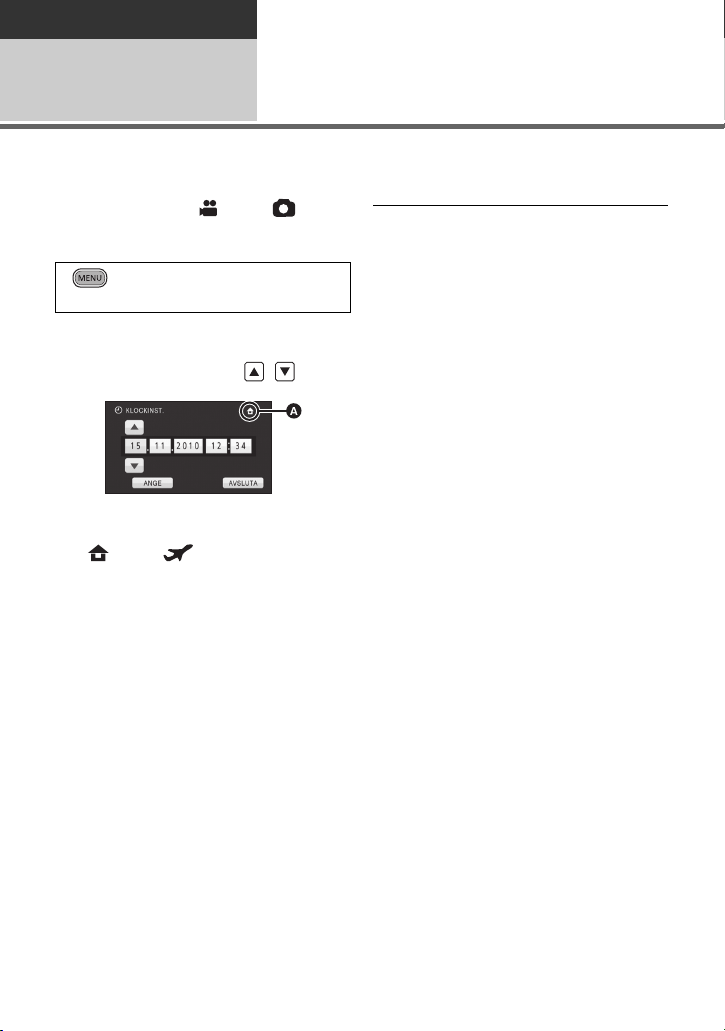
Förberedelse
Inställning
Ställa in datum och tid
6
När du sätter på kameran för första gången visas ett meddelande i vilket du ombeds ställa in
datum och tid.
Välj [JA] och utför steg 2 till 3 nedan för att ställa in datum och klockslag.
¬ Ändra läget till eller .
1 Välj meny.
: [INSTÄLLNING] #
[KLOCKINST.]
2 Peka på datum eller klockslag
för att ställa in, och ställ sedan
in önskad tid med / .
A När inställning av världstid visas
(l 33):
[HEM]/ [RESMÅL]
≥ Året kan ställas in mellan 2000 och 2039.
≥ Tiden visas enligt 24-timmarssystemet.
3 Peka på [ANGE].
≥ Klockans funktion börjar på [00] sekunder.
≥ Ett meddelande om inställning av världstid
visas. Ställ in världstiden genom att peka
på skärmen. (l 33)
≥ Peka på [AVSLUTA] eller tryck på
knappen MENU för att lämna
menyfönstret.
≥ Funktionen för datum och klockslag drivs
med ett inbyggt-litiumbatteri.
≥ Där du köper denna enhet är klockan
inställd. Om tidsvisningen är [- -], behöver
det inbyggda litiumbatteriet inte laddas.
För att ladda om det inbyggda
litiumbatteriet, ansluter du nätadaptern
eller kopplar batteriet till kameran. Låt
enheten stå cirka 24 timmar så lagrar
batteriet datum och klockslag i cirka
6 månader. (Batteriet laddas fortfarande
om även om strömmen stängs av.)
20
VQT2U97
Page 21
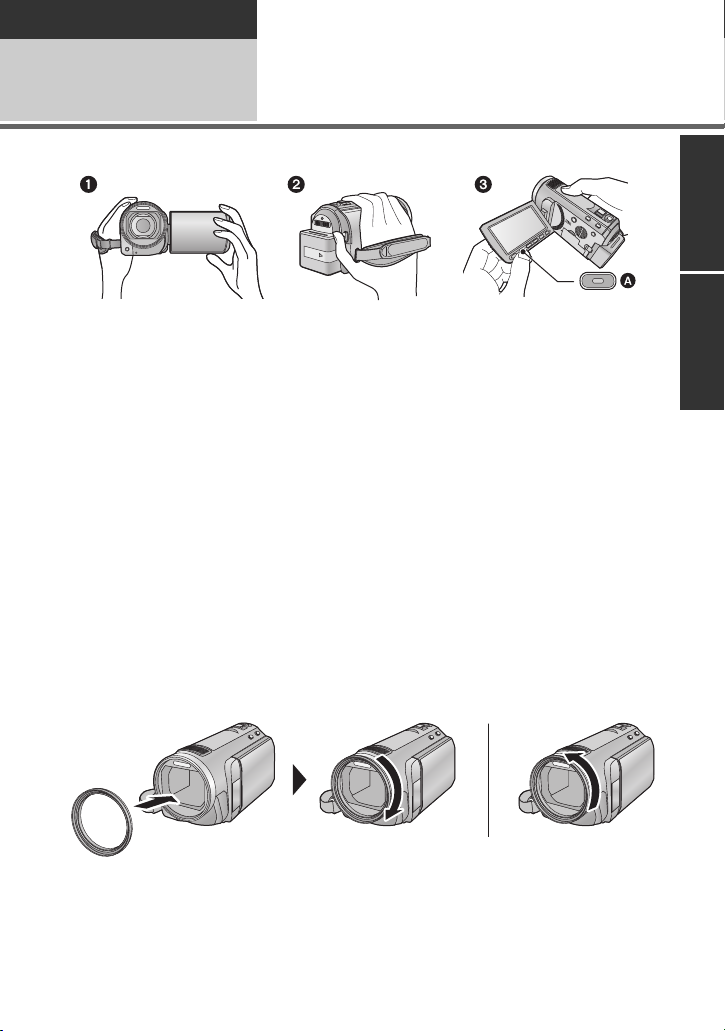
Grundläggande
Inspelning/ Uppspelning
Före inspelning
1
∫ Grundläggande kamerahantering
1 Håll kameran med båda händerna.
2 För in handen genom handremmen.
3 Det är bekvämt att använda start/stoppknappen för säkerhetsinspelning (Sub) A när du
håller kameran i remmen kring handleden.
≥ Se till att du står stadigt när du spelar in och att du inte kan kollidera med personer eller
några föremål.
≥ När du är utomhus bör du ta du bilderna med solljuset i ryggen. Om objektet är upplyst
bakifrån kan inspelningen bli mörk.
≥ Håll armarna nära kroppen och sära på fötterna för att få bättre balans.
≥ Täck inte över mikrofonerna eller fläktintaget med fingrarna etc.
∫ Grundläggande videobildsinspelning
≥ Kameran ska normalt hållas stadigt under inspelning.
≥ Om du rör kameran medan du spelar in, gör det långsamt med konstant hastighet.
≥ Zoomfunktionen är praktisk vid inspelning av objekt du inte kan komma nära, men om du
överdriver användandet av inzoomning och utzoomning kan resultatet bli mindre bra
videobilder.
∫ Sätta på/ta av motljusskyddet
Så minskar du det extra ljus som kommer in i linsen vid starkt solljus eller motljus, så att du
kan ta tydligare bilder.
A Hur du sätter på motljusskyddet
B Hur du tar av motljusskyddet
≥ Ta av motljusskyddet om du ska använda en filtersats (extra tillval) eller ett
konverteringsobjektiv (extra tillval).
21
VQT2U97
Page 22
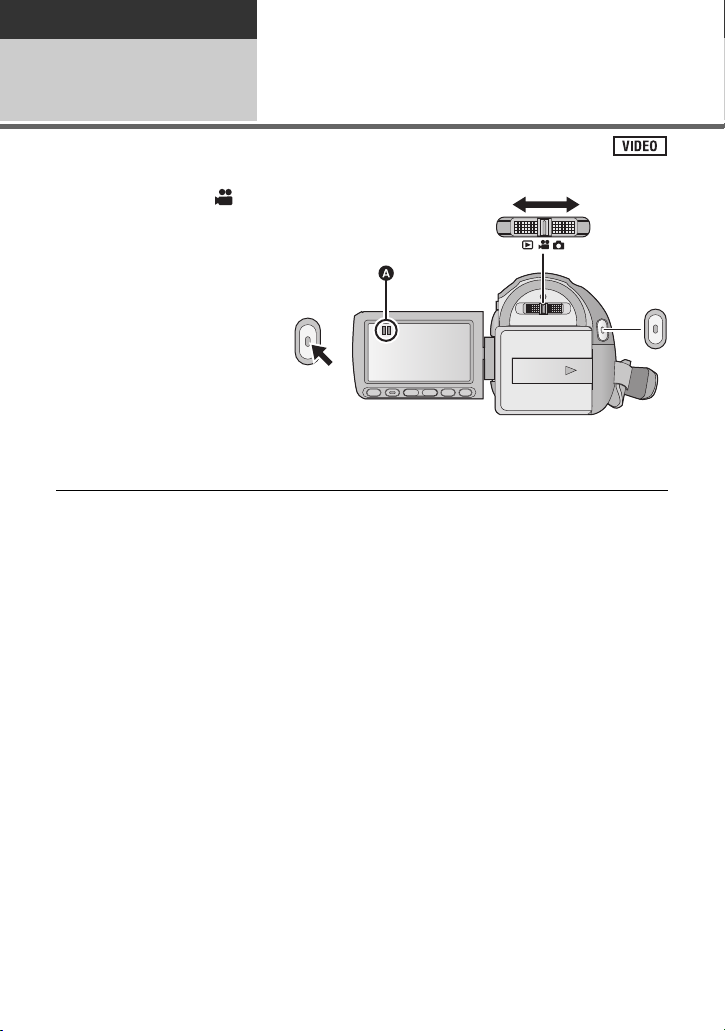
Grundläggande
Inspelning/
Uppspelning
Spela in videobilder
2
1 Ändra läget till .
2 Öppna LCD-skärmen.
3 Tryck på start-/stopp-
knappen för inspelning för att
starta inspelningen.
A När du börjar spela in, ändras ; till ¥.
4 Tryck på inspelningens start/
stoppknapp för att ställa
inspelningen i pausläge.
≥ Stillbilder kan spelas in medan du spelar in videobilder. (l 25)
≥ Den bildsekvens som spelats in mellan det att du tryckte på start/stopp-knappen för att
starta inspelningen och att du tryckte på knappen igen för att pausa inspelningen utgör en
scen.
≥ Maximalt antal inspelningsbara scener: 3900
Maximalt antal olika datum: 200 (l 77)
När endera av dem uppnår maximal gräns, går det inte att spela in flera scener.
(Om du använder SD-kort är detta det maximala antalet inspelningsbara scener per kort.)
≥ En pågående inspelning stannar inte, även om LCD-skärmen stängs.
22
VQT2U97
Page 23
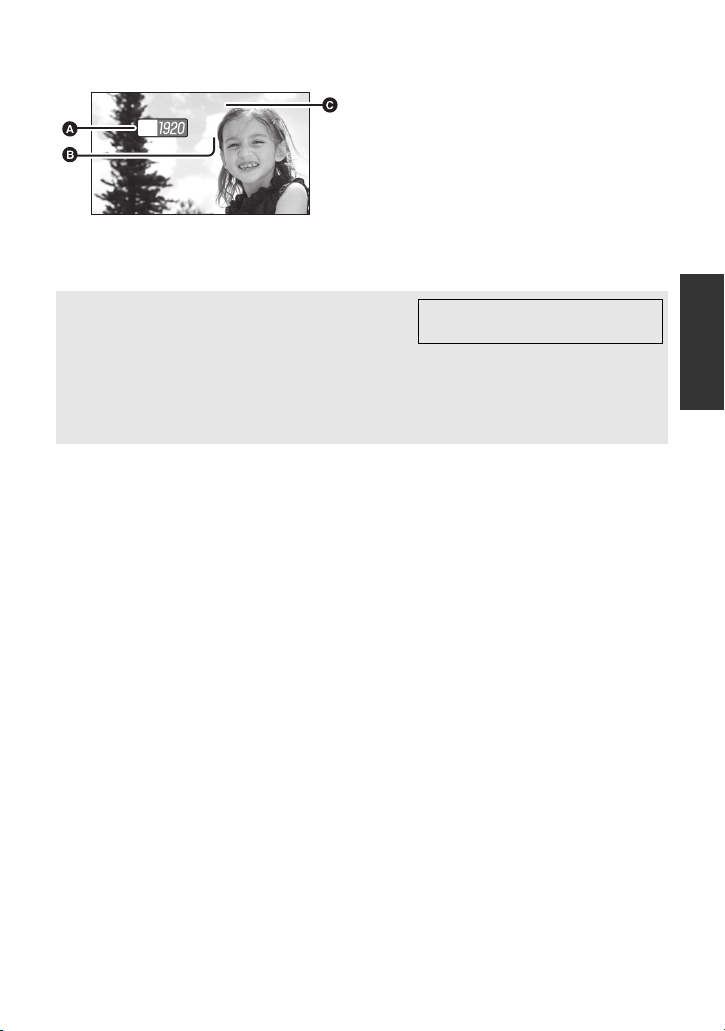
∫ Skärmens indikationer in inspelningsläget för videobilder
0h00m00s0h00m00s0h00m00s
R 1h20mR 1h20mR 1h20m
HG
A Inspelningsläge
B Återstående inspelningstid
(När den återstående tiden är mindre
än 1 minut, blinkar [R 0h00m] röd.)
C Inspelad tid
Varje gång kameran försätts i pausläge
vid inspelning återställs tidräknaren till
“0h00m00s”.
Om de inspelade videobildernas
kompatibilitet
≥ De är inte kompatibla med utrustningar som inte stöder AVCHD. Bilder kan inte spelas
med utrustningar som inte stöder AVCHD (vanliga DVD-inspelare). Läs
bruksanvisningen för att bekräfta att din utrustning stöder AVCHD.
≥ I vissa fall kan de tagna videobilderna inte spelas upp, även om apparaten stöder
AVCHD. Spela i så fall upp videobilderna med den här apparaten i stället.
Se sidan 45 om 1080/50p
VQT2U97
23
Page 24
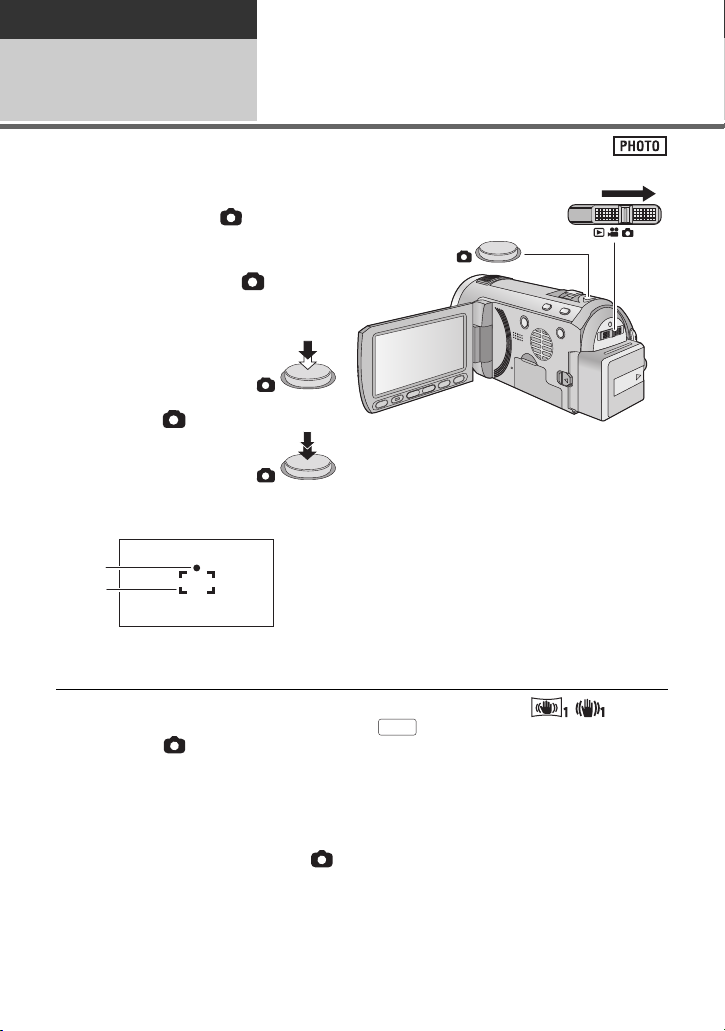
Grundläggande
MEGA
Inspelning/
Uppspelning
Spela in stillbilder
3
1 Ändra läget till .
2 Öppna LCD-skärmen.
3 Tryck in knappen
halvvägs. (Bara för
automatisk fokus)
4 Tryck in -knappen helt.
Fokusindikering:
A Fokusindikering
± (Den vita lampan blinkar.):
Fokusering pågår
¥ (Den gröna lampan lyser.):
Motivet fokuserat
Ingen symbol:
Fokuseringen har misslyckats.
B Fokusområde (området inom parentes)
≥ Om du sätter funktionen för den optiska bildstabiliseringen (l 43) på /
(LÄGE 1), blir bildstabiliseringen mer effektiv. ( (MEGA optisk bildstabilisering) visas
när knappen trycks in halvvägs.)
≥ AF-hjälpbelysningen tänds på mörka platser.
≥ Fokusindikeringen ändras till den registrerade fokusikonen när [ANSIKTSIGENK.] står på
[PÅ]. (l 57)
≥ Vi rekommenderar att använda blixt eller stativ när du spelar in stillbilder på mörka platser
eftersom slutartiden blir långsam.
≥ Skärmen blir mörkare när knappen trycks in halvvägs om slutartiden är 1/25 eller
mindre.
24
VQT2U97
Page 25
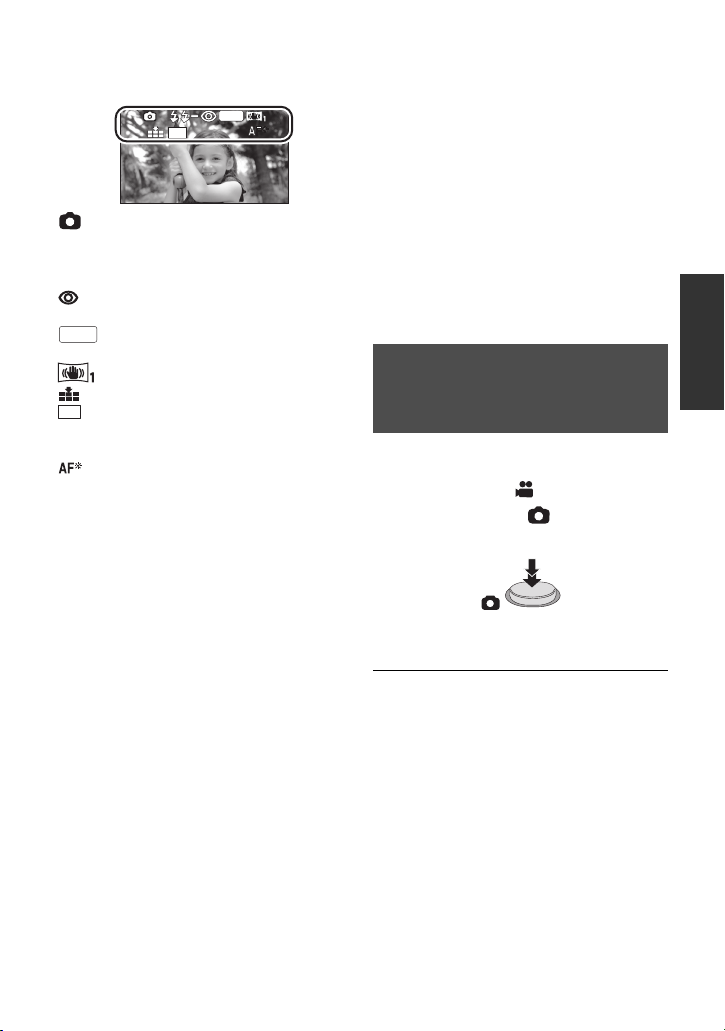
∫ Om skärmindikationerna i
R3000R3000R3000
MEGA
MEGA
14.2
M
stillbildsinspelning
M
14.2
: Indikator för operationer med
ß: Blixt (l 49)
ßj: Blixtnivå (l 49)
R3000: Återstående antal stillbilder
stillbilder (l 11 5)
: Reducering av röda ögon
(l 49)
: MEGA optisk bildstabilisator
visas (l 24)
: Optisk bildstabilisator (l 43)
: Stillbildernas kvalitet (l 66)
: Stillbildernas storlek (l 65)
(Blinkar röd när [0] visas.)
: AF-hjälplampa (l 68)
∫ Om fokusindikeringen
≥ Fokusindikeringen anger status för
automatisk fokus.
≥ Fokusindikeringen visas inte i manuellt
fokusläge.
≥ Fokusindikeringen visas inte eller
fokuseringen är svår i följande fall.
jNär både närliggande och avlägsna
motiv förekommer i samma scen.
jNär scenen är mörk.
jNär det finns ett ljust parti i scenen.
jNär scenen är fylld av endast
horisontella linjer.
∫ Om fokuseringsområdet
När det förekommer ett kontrasterande
föremål framför eller bakom motivet inom
fokuseringsområdet kan det hända att
motivet inte fokuseras. I så fall flyttar du det
kontrasterande föremålet så att det inte står
inom fokuseringsområdet.
≥ Fokusområdet visas inte i följande
situationer.
jNär det Intelligenta automatiska läget
(porträtt) är på.
jNär AF/AE-spårning används.
jNär den extra optiska zoomen används.
jNär kameran fastställer att AF-
hjälpbelysningen behövs.
Inspelning av stillbilder i läget för videobildsinspelning
Du kan spela in stillbilder även när du håller
på att spela in videobilder.
¬ Ändra läget till .
Tryck in knappen helt (tryck in
så långt det går) för att ta bilden.
≥ Du kan spela in stillbilder under inspelning
av videobilder. (Samtidig inspelning)
≥ Inbyggd blixt, rödaögonreducering eller
självutlösaren (l 46) fungerar inte.
≥ Under inspelning av videobilder eller
under PRE-REC tillämpas följande så att
videobildsinspelning får prioritet över
stillbildsinspelningar.
jBildkvaliteten blir inte som på vanliga
stillbilder.
jIndikeringen för den återstående
användbara kapaciteten (antal bilder
som kan tas) visas inte.
25
VQT2U97
Page 26
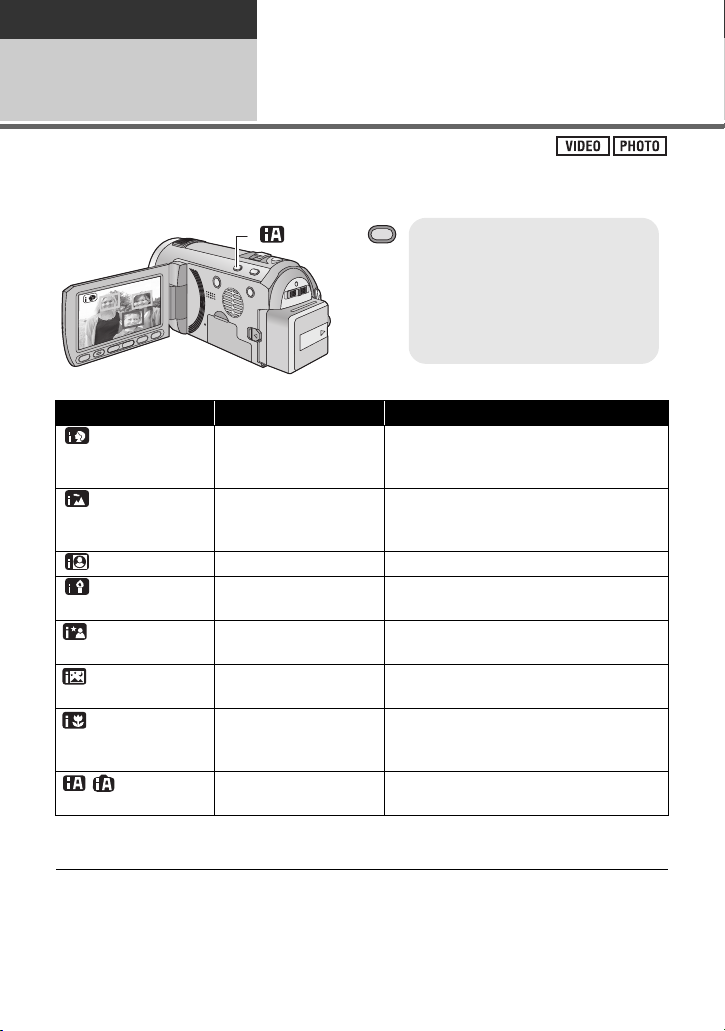
Grundläggande
Knapp för Intelligent
automatiskt/Manuellt
Tryck på den här knappen för att
växla läge mellan Intelligent
automatiskt/Manuellt.
≥ Se sidan 69 om manuellt läge.
/MANUAL
Inspelning/
Uppspelning
Intelligent autoläge
4
Följande lägen som passar för situationen ställs in genom att du riktar enheten till det du vill
spela in.
Funktion Scen Effekt
Porträtt När objektet är en
Landskap Inspelning utomhus Hela landskapet spelas in med intensiva
Spotlight
Svag
belysning
Nattporträtt
Nattlandskap
Makro
/ Normal Andra situationer Kontrasten justeras automatisk för en
*1 Bara i inspelningsläget för videobilder
*2 Bara i inspelningsläget för stillbilder
≥ Beroende på inspelningsförhållandena, kanske kameran inte går in på önskat läge.
≥ I Porträttläge, läget för Spotlight eller svag belysning, kommer ett objekt som är större och
närmare mitten av skärmen att omges med en orangefärgad ram. (l 58)
≥ Vi rekommenderar att använda stativ i nattporträtts- och nattlandskapsläget.
26
VQT2U97
*1
*1
*2
person
Under strålkastarljus Ett mycket ljust objekt spelas in tydligt.
Ett mörkt rum eller
skymning
*2
Inspelning av
nattporträtt
*2
Inspelning av
nattlandskap
Inspelning med
inzoomning på en
blomma med mera.
Ansikten avläses och fokuseras
automatiskt, och ljusstyrkan justeras så
att bilden blir tydlig.
färger utan att himlen i bakgrunden, som
kan vara mycket ljus bleknar.
Det går också att få en tydlig inspelning i
ett mörkt rum eller i skymningen.
En person och bakgrund spelas in i
verklighetstroget ljus.
Du kan spela in nattlandskap livfullt
genom att minska slutartiden.
Så här kan du gå nära objektet när du
spelar in.
tydlig bild.
Page 27
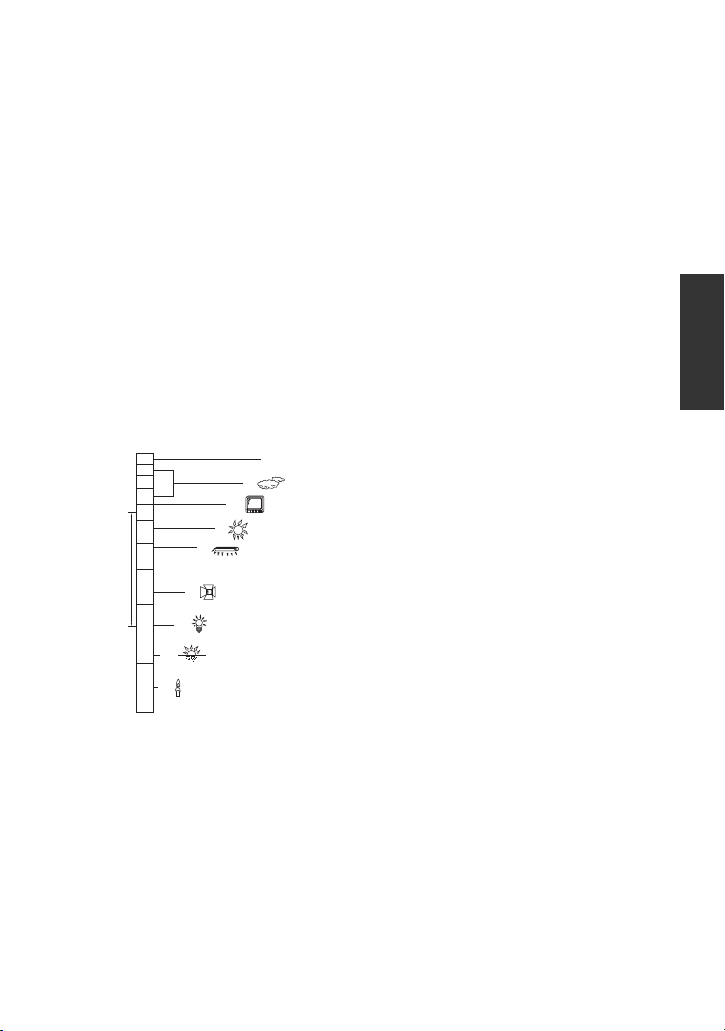
≥ Den optiska bildstabiliseringsfunktionen (l 43) ställs på Aktiv/ON i alla lägen.
10 000K
9 000K
8 000K
7 000K
6 000K
5 000K
4 000K
3 000K
2 000K
1 000K
2)
1)
3)
4)
5)
6)
7)
8)
9)
10)
≥ Ansikten kan inte detekteras beroende på inspelningsförhållandena, som till exempel när
ansiktena är av viss storlek eller med viss lutning eller när den digitala zoomen används.
≥ Zoommikrofonen står på [AV] i det Intelligenta automatiska läget. (l 60)
∫ Intelligent autoläge
När du kopplar om till det Intelligenta
automatiska läget, fungerar den automatiska
vitbalansen och autofokus och justerar
automatiskt färgbalans och fokus.
Beroende på motivets ljusstyrka osv.
justeras bländaröppning och slutartid
automatiskt så att optimal ljusstyrka erhålls.
≥ Det kan hända att färgbalansen och fokus
inte justeras automatiskt beroende på
ljuskällan eller scenen. I så fall justerar du
dessa inställningar manuellt. (l 70, 72)
Automatisk vitbalans
Bilden visar området över vilket den
automatiska vitbalansen fungerar.
1) Den faktiska räckvidden för automatisk
vitbalansinställning på den här
videokameran
2) Blå himmel
3) Molntäckt himmel (regn)
4) TV-skärm
5) Solljus
6) Lysrör
7) Halogenlampa
8) Glödlampa
9) Vid soluppgång eller solnedgång
10) Stearinljus
Om den automatiska vitbalansen inte
fungerar normalt, ska vitbalansen justeras
manuellt. (l 70)
Autofokus
Kameran fokuserar automatiskt.
≥ Autofokus fungerar inte korrekt i följande
situationer. Spela in bilder i det manuella
fokusläget. (l 72)
jVid inspelning av bilder som innehåller
både nära och avlägsna motiv
jInspelning av motiv bakom smutsiga
eller dammiga fönster
jInspelning av motiv som omges av
föremål med glansiga ytor eller som är
högreflekterande
Se sidan 52 för mer information om
scenläget. Se sidan 69-72 om hur du ställer
in manuell fokus/vitbalansen manuellt.
27
VQT2U97
Page 28
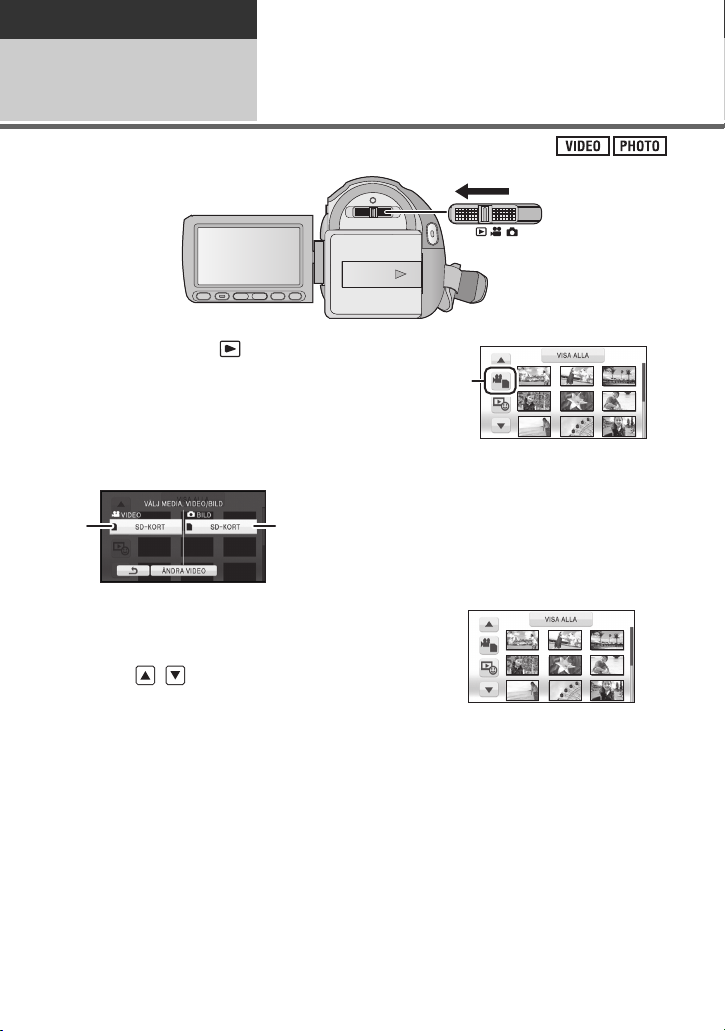
Grundläggande
Inspelning/
Uppspelning
5
Uppspelning av videobilder/stillbilder
1 Ändra läget till .
2 Peka på ikonen för val av spelläge A.
3 Peka på [VIDEO/SD-KORT] eller [BILD/SD-KORT].
A [VIDEO/SD-KORT]
B [BILD/SD-KORT]
4 Peka på scenen eller stillbilden som ska
spelas upp.
≥ Nästa (föregående) sida kan spelas upp genom att du
pekar på / .
28
VQT2U97
Page 29
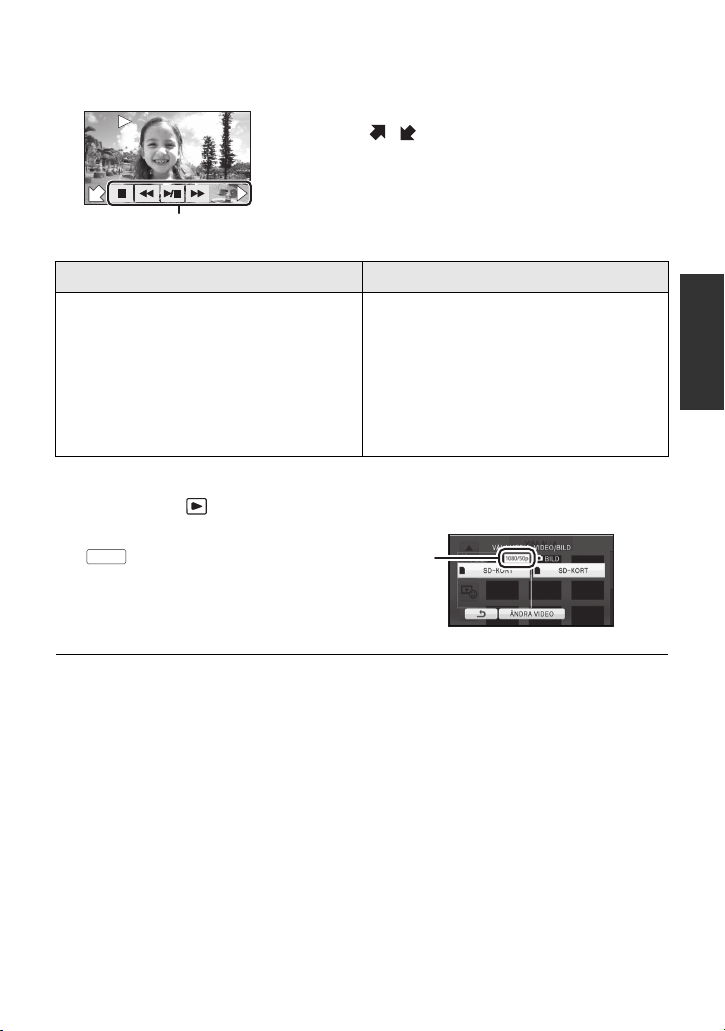
5 Välj uppspelningsåtgärd genom att peka på funktionsikonen.
F
0h00m00s0h00m00s0h00m00s
F
1080/50p
A Funktionsikon
≥ Peka på / för att visa/inte visa
funktionsikonen.
Uppspelning av videobilder Uppspelning av stillbilder
1/;: Uppspelning/paus
6: Söka bakåt på uppspelningen
5: Söka framåt på uppspelningen
∫: Stoppar uppspelningen och
visar miniatyrbilderna
1: Visar fältet för direkt
uppspelning. (l 74)
∫ Spela upp 1080/50p inspelade scener (l 45)
≥ Ändra läget till och peka på ikonen för val av spelläge.
1 Peka på [ÄNDRA VIDEO].
A visas.
≥ Media för videobilder växlar mellan normala och
1080/50p inspelade scener var gång du pekar
på [ÄNDRA VIDEO].
2 Peka på [VIDEO/SD-KORT].
F
1/;: Start/paus för bildspel
(uppspelning av stillbilderna i
nummerföljd).
2;: Uppspelning av föregående
bild.
;1: Uppspelning av nästa bild.
∫: Stoppar uppspelningen och
visar miniatyrbilderna.
≥ Scener som spelas in i normalt och 1080/50p kan inte ses samtidigt.
≥ Miniatyrbilder visas på separata skärmar i läget för videobildsinspelning.
29
VQT2U97
Page 30
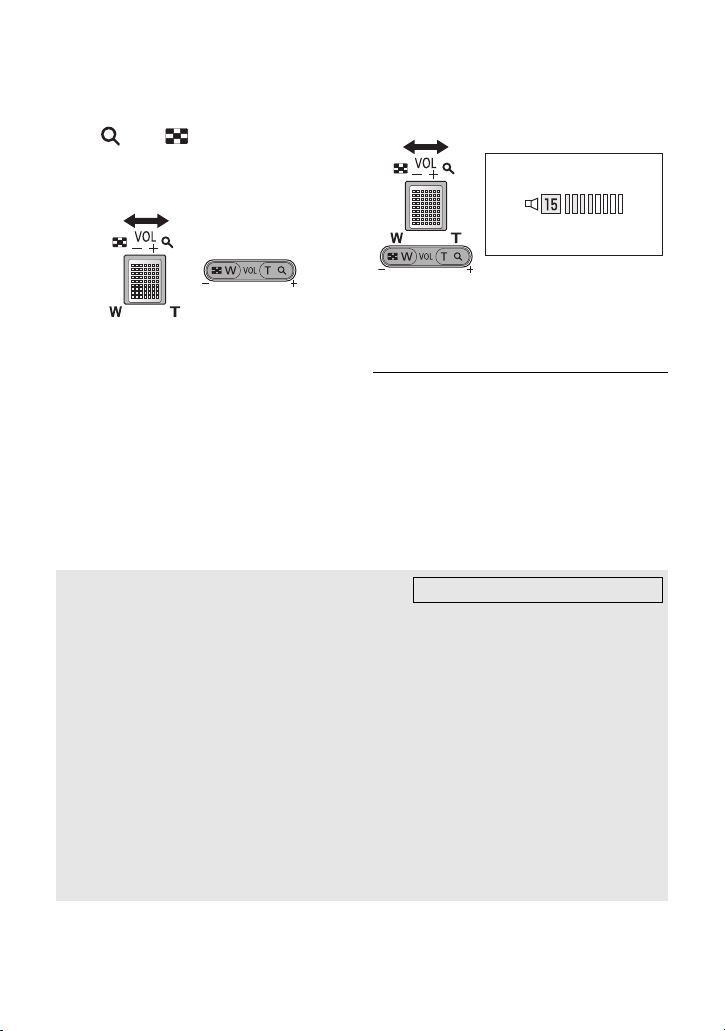
∫ Ändra miniatyrdisplayen
När miniatyrbilder visas, ändras visningen i
följande ordning, om zoomspaken eller en
av knapparna för zoomjustering används till
sidan eller .
20 scener () 9 scener () 1 scen ()
Index över bilder efter markering och tid*
(l 75)
* Bildindex efter Markering och Tid kan
endast ställas in i uppspelningsläge för
videobilder.
≥ 9-scenersdisplayen kommer tillbaka om
strömmen stängs av eller läget ändras.
≥ När visningen av miniatyrbilder ändras till
1 scen under uppspelning av videobilder
kan inspelningsdatum och tid kontrolleras.
På liknande sätt när
miniatyrbildsvisningen ändras till 1 stillbild
under uppspelning av stillbilder kan
inspelningsdatum och tid kontrolleras.
∫ Inställning av högtalarvolym
Använd volymspaken eller justera
zoomknapparna för att justera
högtalarvolymen under videouppspelningen.
Mot “r”:
Ljudstyrkan ökar
Mot “s”:
Ljudstyrkan minskar
≥ Ljudet hörs bara vid normal uppspelning.
≥ Om kameran försätts i pausläge i
5 minuter återgår skärmen till att visa
miniatyrbilder.
≥ Den återstående tiden för indikeringen av
uppspelning nollställs till “0h00m00s” för
varje scen.
Videobilders kompatibilitet
≥ Den här kameran är baserad på AVCHD-formatet.
≥ Videosignalen som kan visas på kameran är 1920k1080/50i, 1920k1080/25p eller
1440k1080/50i.
≥ Den här apparaten kan försämra eller inte spela upp videobilder som spelats in eller
skapats på andra produkter, och andra produkter kan försämra eller inte spela upp
videobilder som tagits på den här apparaten, även om produkterna stöder AVCHD.
Se sidan 45 om 1080/50p.
Stillbildernas kompatibilitet
≥ Den här enheten uppfyller kraven för standarden DCF (Design rule for Camera File
system) som fastställts av JEITA (Japan Electronics and Information Technology
Industries Association).
≥ Filformatet för stillbilder som stöds av den här kameran är JPEG. (Inte alla JPEG
formaterade filer kan spelas upp.)
≥ Den här enheten kan skada eller inte spela upp stillbilder som spelats in eller skapats
med annan utrustning. På samma sätt kan en annan utrustning skada eller inte spela
upp stillbilder som spelats in med den här enheten.
30
VQT2U97
Page 31

Grundläggande
Inställning
Använda menyskärmen
1
1 Tryck på MENU-knappen.
2 Peka på toppmenyn A.
3 Peka på undermenyn B.
≥ Nästa (föregående) sida kan spelas upp
genom att du pekar på / .
4 Peka på önskat alternativ för
att bekräfta inställningen.
5 Peka på [AVSLUTA] eller tryck
på knappen MENU för att
lämna menyinställningen.
∫ Om hjälpvisning
När du pekat på , kommer
funktionsbeskrivningar och
bekräftelsemeddelanden för inställningar att
visas när du pekar på undermenyer och
alternativ.
≥ När meddelandena har visats, avbryts
hjälpvisningen.
31
VQT2U97
Page 32

Så här använder du
ONON
+
A
snabbmenyn
Så här kan du snabbinställa delar av
menyer.
1 Tryck på Q.MENU-
knappen.
Följande menyer kan ställas in. Peka på
önskad meny.
≥ Alternativ som visas varierar beroende på
lägesomkopplarens position eller
inställningar.
Ikon Funktion Sida
[INSP.VAL] l 53
14.2
[INTERVALL
INSP.]
[BILDSTORL.] l 65
13.3
M
M
/
[BILDSKÄRM] l 33
l 54
2 Peka på önskat alternativ för
att bekräfta inställningen.
13.3
M
3 Peka på [AVSLUTA] eller tryck
på Q.MENU-knappen för att
lämna snabbmenyn.
A
32
VQT2U97
[LCD PÅ] l 36
[RIKTLINJER] l 51
[MICNIVÅ] l 61
[MF-HJÄLP] l 72
[ZEBRA] l 62
[LUMINANS] l 63
[HISTOGRAM] l 64
Page 33

Grundläggande
1h30m
R 1h20m
A
A Aktuell tid
B Tidsskillnad från GMT
(Greenwich Mean Time)
Inställning
2
≥ Alternativen som visas varierar beroende på lägesrattens position och inställningar.
Använda Inställningsmenyn
Välj meny.
: [INSTÄLLNING] # önskad inställning
[BILDSKÄRM]
Skärmindikationerna väljs som bilden visar.
≥ Kan ställas in från snabbmenyn. (l 32)
[AV]/[PÅ]
[AV] [PÅ]
[KLOCKINST.]
Se sidan 20.
[VÄRLDSTIDSINST]
Du kan visa och spela in tiden på resmålet genom att ställa in din hemort och resmålet.
1 Peka på [VÄRLDSTIDSINST].
≥ Om klockan inte ställts in, justera till aktuell tid. (l 20)
≥
När [HEM] (din hemzon) inte ställts in, visas meddelandet. Peka på [ANGE] och gå till steg 3.
2 (Endast när du ställer in din hemzon)
Peka på [HEM].
≥ Peka på [ANGE].
3 (Endast när du ställer in din hemzon)
Peka på / för att välja
hemzonen och peka på [ANGE].
≥ Peka på [SOMMARTID] för att ställa in
sommartid. visas och
sommartidsinställning sätts på,
tidsskillnaden från GMT sätts fram en
timme. Peka på [SOMMARTID] igen för att
gå tillbaka till normal tidsinställning.
4 (Endast när du ställer in destinationsmålet
för din resa)
Peka på [RESMÅL].
≥ Peka på [ANGE].
33
VQT2U97
Page 34

≥ När hemzonen ställs in för första gången, visas skärmen för val av hem/resmål när du ställt
C Lokaltiden på det valda
resmålet
D Tidsskillnad mellan resmål och
hemzon
in hemzonen. Om den redan ställts in en gång, utför du menyns steg 1.
5 (Endast när du ställer in ditt resmåls
tidszon)
Peka på / för att välja resmål
och peka sedan på [ANGE].
≥ Peka på [SOMMARTID] för att ställa in
sommartid. visas och
sommartidsinställningen sätts igång,
klockan och tidsskillnaden från
hemzonen ställs fram en timme. Peka på
[SOMMARTID] igen för att gå tillbaka till
normal tidsinställning.
≥ Stäng inställningen genom att trycka på
knappen MENU. visas och tiden på
resmålet anges.
Att åter visa hemortens inställning
Ställ in hemzonen med steg 1 till 3, och avsluta inställningen genom att peka på [AVSLUTA]
eller trycka på knappen MENU.
≥ Om du inte kan hitta resmålet i de zoner som visas på skärmen kan du ställa in den tid som
skiljer från hemzonen.
[DATUM/TID]
Du kan ändra visningssätt av datum och klockslag.
≥ Du kan också visa eller ändra datum- eller tidsvisningen genom att trycka upprepade
gånger på DATE/TIME-knappen på fjärrkontrollen.
[DATUMSTIL]
Du kan ändra datumformatet.
[EKONOMILÄGE]
Efter ungefär 5 minuters inaktivitet stängs kameran av automatiskt för att förhindra att
batteriet laddas ur.
≥ Energisparfunktionen är inte aktiv när:
jnätadaptern är inkopplad
jnär du använder USB-kabeln till dator, DVD-brännare etc.
jnär PRE-REC används
[AV]/[D/T]/[DATUM]
[Å/M/D]/[M/D/Å]/[D/M/Å]
[AV]/[5 MINUTER]
34
VQT2U97
Page 35

[SNABB STRÖM PÅ]
Kameran ställs på inspelningspaus i cirka 1 sekund när strömmen slås på med läget inställt
på eller .
≥ Beroende på inspelningsförhållandena kan starttiden ta längre än 1 sekund i
inspelningsläget för stillbilder.
≥ I läget för snabb strömpåkoppling, blir zoomförstoringen 1k.
[AV]/[PÅ]
[SNABBSTART]
Den här enheten återupptar inspelningen pausläget cirka 0,6 sekunder efter att LCDskärmen öppnats igen.
≥ Starttiden blir inte kortare om det inte sitter något SD-kort i.
≥ Ändra läget till eller .
[AV]/[PÅ]
1 Ställ [SNABBSTART] på [PÅ].
2 Stäng LCD-skärmen medan läget står på
eller .
Statusindikatorn A blinkar med grönt ljus och
kameran går in i snabbstartens standbyläge.
≥ Linsskyddet stängs inte.
3 Öppna LCD-skärmen.
Statusindikatorn A tänds i rött och kameran
ställs på inspelningspaus.
≥ När snabbstartens standbyläge är på, används cirka 80% av effekten i pausläget för
inspelning och inspelningstiden minskar.
≥ Standbyläget för snabbstart avbryts om
jcirka 5 minuter förflutit
jläget ställs på
≥ Snabbstarten blir mer än 0,6 sekunder långsammare när digitalbiofunktionen används.
≥ Beroende på inspelningsförhållandena kan snabbstarten ta längre tid än 0,6 sekunder i
inspelningsläget för stillbilder.
≥ Justeringen kan ta en stund för den automatiska vitbalansen.
≥ I snabbstartläget blir zoomförstoringen 1k.
≥ Om [EKONOMILÄGE] (l 34
) ställs på [5 MINUTER] och kameran automatiskt går in i
snabbstartens standbyläge, stäng LCD-skärmen och öppna den igen.
≥ Stäng av kameran med strömbrytarknappen.
≥ Standbyläget för snabbstart kan inte frigöras med fjärrkontrollen.
35
VQT2U97
Page 36

[FJÄRRKONTROLL]
+1
+2
+1
0
A
[AV]/[PÅ]
Se sidan 40.
[INSPLAMP]
[AV]/[PÅ]
Inspelningslampan lyser under inspelning och blinkar när kameran tar emot en signal från
fjärrkontrollen eller under självutlösarens nedräkning. När den är ställd på [AV], lyser den inte
under inspelning.
[LJUDSIGNAL]
[AV]/ /
Pekskärmsfunktion, start och stopp av inspelningar och strömpåslagning/-frånslagning kan
bekräftas med det här ljudet.
(Låg volym)/ (Stark volym)
2 pipljud, 4 gånger
När ett fel uppstår. Läs meningen som står på skärmen. (l 117)
[LCD PÅ]
+2
0
////
A
-
1
Detta gör det lättare att se LCD-skärmen på ljusa platser och utomhus.
≥ Dessa inställningar påverkar inte de inspelade bilderna.
≥ Kan ställas in från snabbmenyn. (l 32)
-
(Ger ännu mer ljus)/ (Ger mer ljus)/ (Normal)/ (Ger mindre ljus)/
1
*(Automatisk justering)
* Visas inte i manuellt läge eller i uppspelningsläge.
≥ När AC-adaptern används, ställs LCD-skärmen automatiskt på .
+1
≥ Den inspelningsbara tiden blir kortare när du använder kameran med LCD-skärmen tänd.
36
VQT2U97
Page 37

[LCD-INST.]
Ljusstyrka och färgdensitet justeras på LCD-skärmen.
≥ Dessa inställningar påverkar inte de inspelade bilderna.
1 Peka på [LCD-INST.].
2 Peka på det alternativ du vill ställa in.
[LJUSSTYRKA]:
LCD-skärmens ljusstyrka
[FÄRG]:
LCD-skärmens färgnivå
3 Peka på / för att justera inställningarna.
4 Peka på [ANGE].
≥ Peka på [AVSLUTA] eller tryck på knappen MENU för att
lämna menyfönstret.
[AV MULTI]
Se sidan 90.
[COMPONENT]
Se sidan 90.
[HDMI UPPLÖSN.]
Se sidan 90.
[VIERA Link]
Se sidan 91.
[TV-BILDFÖRH]
Se sidan 89.
[KOMPONENT]/[AV-UTGÅNG]
[576i]/[1080i]
[AUTO]/[1080p]/[1080i]/[576p]
[AV]/[PÅ]
[16:9]/[4:3]
37
VQT2U97
Page 38

[INIT.INST.]
Ställ in på [JA] för att ändra menyinställningarna till standardinställningen.
≥ Inställning för [KLOCKINST.] och [LANGUAGE] ändras inte.
[KORTFORMAT]
Tänk på att ett inspelningsmedium formateras och alla data som spelats in på detta raderas
och går inte att återfå. Säkerhetskopiera viktiga data på en dator, DVD-skiva etc. (l 93, 101)
≥ När formateringen är färdig, peka på [AVSLUTA] för att lämna skärmens
meddelandefönster.
≥ Formatera SD-kortet när SD-kortet ska kasseras/lämnas bort. (l 128)
≥ Stäng inte av apparaten och ta inte ut SD-kortet under formatering. Utsätt inte apparaten
för vibrationer eller stötar.
Använd den här enheten för att formatera inspelningsenheterna.
Formatera inte SD-kort med annan utrustning som t.ex. en dator. Kortet kanske inte
går att använda på den här enheten.
[KORT STATUS]
Återstående utrymme på SD-kortet kan kontrolleras.
(Endast när läget är i position )
≥ Peka på [AVSLUTA] eller tryck på knappen MENU för att stänga indikeringen.
≥ SD-kortet kräver visst utrymme för att lagra systemfiler till information och hantering, så att
det faktiskt användbara utrymmet är något mindre än det värde som anges. Det
användbara utrymmet beräknas i allmänhet som 1 GB=1.000.000.000 byte. Kapaciteten
på den här enheten, datorn och programvaran uttrycks som
1 GB=1.024k1.024k1.024=1.073.741.824 byte. Därför ser det indikerade värdet
mindre ut.
[KALIBRERING]
Kalibrera pekskärmen om ett annat objekt än det du pekat på väljs.
1 Peka på [KALIBRERING].
≥ Peka på [ANGE].
2 Peka med den bifogade stylusbennen på [_] som visas på skärmen.
≥ Peka i sekvens på [_] (uppåt till vänster # neråt till vänster # neråt till höger # uppåt till
höger # i mitten).
3 Peka på [ANGE].
≥ Det går inte att kalibrera när LCD-skärmen är vänd i 180o.
38
VQT2U97
Page 39

[DEMOLÄGE]
Det här alternativet används för att starta kamerans demo.
(Endast när läget är i position eller )
Om [DEMOLÄGE] kopplas om till [PÅ] när det inte sitter något SD-kort i, startar
demonstrationen automatiskt.
Om någon åtgärd utförs, avbryts demonstrationen. Om däremot inget händer på cirka
10 minuter så startar demonstrationen automatiskt igen. För att stoppa demonstrationen
ställer du [DEMOLÄGE] på [AV] eller sätter i ett SD-kort.
[AV]/[PÅ]
[O.I.S DEMO]
Det här funktionen används för att starta demo för den optiska bildstabiliseringsfunktionen.
(Endast när läget är i position eller )
När du pekar på [O.I.S DEMO], startar demo automatiskt.
När du pekar på [AVSLUTA], avbryts demonstrationsfunktionen.
[LANGUAGE]
Du kan byta språket på skärmen och i menyfönstret.
[English]/[Deutsch]/[Français]/[Italiano]/
[Nederlands]/[Svenska]/[Español]/[Polski]/[Česky]/
[Türkçe]
39
VQT2U97
Page 40

Grundläggande
Inställning
3
När du använder fjärrkontrollen
Välj meny.
: [INSTÄLLNING] #
[FJÄRRKONTROLL] # [PÅ]
1
2
3
4
5
6
/VOL
EXT DISPLAY
SEARCH
PLAY
PAUSE
STILL ADV STILL ADV
SKIP SKIP
STOP
OK
START/
STOP
DATE/TIME
SEARCH
MENU
7
8
9
10
11
1 Knapp för ström till/från [ ]
Apparaten kan sättas på/stängas av när
LCD-skärmen öppnas.
≥ Strömmen kan inte slås på med knappen
för påslagning/frånslagning när 36 timmar
gått sedan strömmen stängdes av. Tryck
på kamerans knapp för strömpåslagning
och sätt på kameran igen.
≥ Strömmen kan inte stängas av när den är
ansluten till en dator eller DVD-brännare.
2 Stillbildsknapp [ ]
3 Skärmbildsknapp [EXT DISPLAY]
(l 89)
4 Uppspelningsknappar
Dessa knappar fungerar på samma sätt som
motsvarande uppspelningsikon på skärmen.
[Med undantag för hopp vid uppspelning.
(l 73)]
5 Raderingsknapp [ ]
6 Riktningsknappar [3,4,2,1]
7 Knappar för att växla display för
zoom/volym/miniatyrbild
[T, W, /VOL]
8 Start-/stoppknapp för inspelning
[START/STOP]
*
(
l 28, 73
)
*
*
*
9 Datum-/tidknapp [DATE/TIME] (l 34)
10 Menyknapp [MENU]
11 OK knapp [OK]
* Innebär att dessa knappar fungerar på
samma sätt som motsvarande knappar på
huvudenheten.
Ta av skyddsfilmen A före användning.
*
Byt ut mot ett knappbatteri
1 Håll spärren B intryckt och dra ut
batterihållaren.
2 Sätt i knappbatteriet med dess
(i)-symbol vänd uppåt och skjut
tillbaka batterihållaren.
≥ När knappbatteriet tagit slut ska du
ersätta det med ett nytt batteri (del nr.:
CR2025). Batteriet räcker vanligtvis c:a
1 år, men dess livslängd beror på hur
mycket du använder kameran.
40
VQT2U97
Page 41

FÖRSIKTIGT
15
10
15
STILL ADV STILL ADV
STOP
OK
SKIP SKIP
MENU
PAUSE
Explosionsrisk vid felaktig montering av
batteriet. Ersätt endast med batteri av
samma eller likvärdig typ som
rekommenderas av tillverkaren. Kasta
förbrukade batterier i enlighet med
tillverkarens anvisningar.
Varning
Förvara knappbatteriet utom räckhåll för
barn. Stoppa aldrig ett knappbatteri i
munnen. Vid sväljning, kontakta läkare.
∫ Fjärrkontrollens räckvidd
10
15
A Fjärrkontrollssensor
Avstånd: Inom cirka 5 m
Vinkel: Cirka 10o uppåt och 15o nedåt, åt
vänster och åt höger
≥ Fjärrkontrollen är avsedd för användning
inomhus. Utomhus eller vid stark
belysning kan det hända att apparaten inte
fungerar korrekt, även inom angiven
räckvidd.
15
15
Hur riktknappar/ OK-knappen fungerar
1 Tryck på en riktknapp.
≥ Det valda alternativet blir gult.
2 Välj alternativet med
riktningsknappen.
3 Bekräfta valet genom att trycka
på knappen OK.
PAUSE
STILL ADV STILL ADV
STOP
SKIP SKIP
MENU
OK
≥ Val/bekräftelse av funktionsikoner,
miniatyrbildsvisning osv. kan utföras.
≥ Allt du kan peka på med fingret kan
manövreras med fjärrkontrollen. (Med
undantag för vissa funktioner)
41
VQT2U97
Page 42

Avancerat
Zoomspak/Zoomknappar
T-sidan:
Närbildsinspelning (zooma in)
W-sidan:
Vidvinkelsinspelning (zooma ut)
≥ Zoomningshastigheten varierar beroende
på det inställningsområde till vilket du
flyttar zoomknappen.
≥ Zoomknapparna är praktiska när du ska
göra finjusteringar på zoomförstoringen.
6
W
T
6
W
T
0.3
M
12. 2
M
0.3
M
Inspelning (Avancerat)
In-/utzoomningsfunktion
1
Den maximala optiska zoomens omfång är 12k.
Standardinställningen för [ZOOM LÄGE] är [Opt.Zoom 12k]. (l 53)
¬ Ändra läget till eller .
Extra optisk zoom
Om antalet pixlar för inspelning ställs på något annat än det maximala antalet pixlar i
inspelningsläget för stillbilder, kan stillbilden spelas in med ett zoomomfång på max. 25k
utan att bildkvaliteten försämras.
≥ Den extra optiska zoomens omfång varierar beroende på inställningen av [BILDSTORL.]
och [BILDFORMAT]. (l 65, 66)
∫ Extra optisk zoommekanism
När du ställer bildstorleken på , blir det maximala -området avkapat till mitten av
-området, och bilden får en större zoomeffekt.
≥ Om du tar bort fingret från zoomknappen under zoomning, kan driftljudet spelas in. Rör
den försiktigt, när du ska ställa tillbaka den i dess ursprungliga läge.
≥ När zoomförstoringen är 12k, fokuseras objekten vid omkring 1,2 m eller mer.
≥ När zoomförstoringen är 1k, kan videokameran fokusera på ett objekt på cirka 4 cm
avstånd från linsen.
≥ Zoomhastigheten varierar inte när du använder knapparna för zoomjustering och
fjärrkontrollen.
42
VQT2U97
Page 43

Avancerat
Knapp för optisk bildstabilisering
Om du trycker på knappen ändras
inställningen av den optiska bildstabilisatorn.
(Inspelning av videobilder)
# # OFF
(Inspelning av stillbilder)
/ # / # OFF
≥ Växla till manuellt läge innan du stänger av
funktionen för optisk bildstabilisering.
: Aktivt läge
Den här inställningen ger mer stabilisering och är
lämplig när du går medan du spelar in.
: ON
Den här inställningen är lämplig för inspelningar i
mer stabilt skick, till exempel ett landskap. Vi
rekommenderar inspelning med ett stativ vid
inspelning av videobilder.
O.I.S.
Inspelning
(Avancerat)
2
Den optiska bildstablisatorn kan etablera bilden utan att minska bildkvaliteten så mycket.
¬ Ändra läget till eller .
Optisk bildstabiliseringsfunktion
∫ Ändra funktionen för optisk bildstabilisering i inspelningsläget för
stillbilder
: [INST INSP] # [O.I.S.] # [LÄGE 1] eller [LÄGE 2]
[LÄGE 1]:
Funktionen går att använda hela tiden.
[LÄGE 2]:
Funktionen kan användas när knappen trycks in. Vi rekommenderar att du använder
detta läge när du spelar in dig själv eller använder stativ i inspelningsläget för stillbilder.
≥ I [LÄGE 1], visas / . I [LÄGE 2], visas / .
≥ Stabilisering kanske inte är möjlig under förhållanden med starka skakningar.
VQT2U97
43
Page 44

Avancerat
Inspelning
(Avancerat)
AF/AE spårning
3
Det går att ställa in fokus och exponering efter objektet som specificeras på pekskärmen.
Fokus och exponering följer objektet automatiskt även om det rör sig. (Dynamisk spårning)
¬ Ändra läget till eller .
1 Peka på .
≥ visas på skärmen.
≥ När [ANSIKTSIGENK.] (l 55) är [PÅ] och
ett registrerat ansikte identifieras, låses
referenslinjen automatiskt.
2 Peka på objektet och lås
riktmärket.
A Riktmärkesinramning
≥ När du pekar på objektets huvud, låses
ramen med riktmärket kring huvudet och
spårningen startar.
≥ Peka på objektet för att ändra igen när du
vill ändra riktmärket.
≥ När det intelligent automatiska läget väljs,
blir inställningen (Normal) och det
objekt du pekar på spåras. Valet blir
(Porträtt) när referenslinjens ram blir låst
på ett ansikte. (Det kan växla till
(Normal) även om referenslinjen blir låst
på ansiktet när en strålkastare lyser eller
på en mörk scen.)
3 Börja spela in.
≥ När du pekar på [ÅTERGÅ], avbryts
spårningsfunktionen.
∫ Om riktmärkets inramning
≥ När riktmärkets låsning inte lyckas, blinkar
ramen i rött och försvinner sedan. Peka på
en karakteristisk del (färg etc.) på motivet
för att låsa den delen till motivet igen.
≥ När knappen trycks in halvvägs i
inspelningsläget för stillbilder, ställs fokus
in på motivet som låsts. Riktmärkets ram
blir grön när fokusering sker och
riktmärket går inte att ändra.
≥ Den kan spåra olika objekt eller låser
kanske inte riktmärket beroende på
inspelningsförhållanden som följande:
jNär objektet är för stort eller för litet
jNär objektets färg är lik bakgrundens
jNär scenen är mörk
≥ När riktmärket är låst i inspelningsläget för
stillbilder, kan skärmen bli mörk eller
AF-hjälpbelysningen kanske tänds.
≥ AF/AE-spårningen avbryts i följande fall.
jNär läget ändras
jNär strömmen stängs av
jNär scenläget ställs in
jVäxla till Intelligent automatiskt/Manuellt
läge
jKoppla om till inspelning av dig själv.
≥ Efter inställning av [BILDSKÄRM] på [AV]
försvinner funktionsikonen om ingen
åtgärd utförs inom några få sekunder.
Peka på skärmen för att visa ikonen igen.
När AF/AE-spårning används, försvinner
ikonen inte.
44
VQT2U97
Page 45

Avancerat
1080/50p knapp
För att spela in i inspelningsläge med
1080/50p trycker du in och håller knappen
intryckt tills visas.
≥ Tryck in och håll knappen intryckts tills
försvinner, för att gå tillbaka till
normalt inspelningsläge.
1080/50p
Inspelning
(Avancerat)
Inspelning 1080/50p
4
Detta är en inspelningsfunktion med 1080/50p (1920k1080/50 progressiv) som kan spela in
i maximal kvalitet*.
* Detta innebär högsta kvalitet för den här kameran.
¬ Ändra läget till .
1080
50p
1080/50p
≥ Se sidan 131 angående ungefärlig inspelningstid.
1080/50p
≥ Scener som spelats in i 1080/50p kan sparas eller spelas upp på den här apparaten
eller med HD Writer AE 2.1.
45
VQT2U97
Page 46

Avancerat
F
F
F
F
F
PRE-REC
Inspelning
(Avancerat)
5
Välj funktionsikoner för att lägga till olika effekter till de tagna bilderna.
¬ Ändra läget till eller .
1 Peka på för att visa
funktionsikonerna på skärmen.
Inspelningsfunktioner för funktionsikonerna
2 (t.ex. Motljuskompensation)
Välj en funktionsikon.
A
≥ Peka på 1 längst ner till höger på
skärmen för att växla sida och peka på
/ för att visa/inte visa
funktionsikonen.
Funktionsikoner
*1
Toning
Intelligent kontrastkontroll
PRE-REC
Smile shot
Inbyggd blixt
Reducering av röda ögon
Självutlösare
Intelligent exponering
Motljuskompensation
Slät hud-läget
Telemakro
Riktlinjer
Färg-natt
*1
*1
*3
*3
*2
*1, 2
*1, 2
*2, 3
*2, 3
A
≥ Välj funktionsikonen igen för att avbryta
funktionen.
≥ Se motsvarande sidor för att avbryta
följande funktioner.
jSmile shot (l 48)
jSjälvutlösare (l 50)
jInbyggd blixt (l 49)
*1 Visas inte i läget för stillbildsinspelning.
*2 Visas inte i det intelligenta automatiska
läget.
*3 Visas inte i läget för videobildsinspelning.
≥ Om du slår från strömmen eller ändrar
läget till , PRE-REC, avbryts
motljuskompensering, färg-nattfunktion,
självutlösare och telemakrofunktioner.
≥ Om du stänger av strömmen avbryts
toningsfunktionen.
≥ Det kan ställas in från menyn.
(Utom för PRE-REC och till/från för
riktlinjerna)
≥ Efter inställning av [BILDSKÄRM] på [AV]
försvinner funktionsikonen om ingen
åtgärd utförs inom några få sekunder.
Peka på skärmen för att visa ikonen igen.
46
VQT2U97
Page 47

Toning
(Intoning)
(Uttoning)
PRE-REC
PRE-REC
När du startar inspelningen visas bild/ljud gradvis.
(Intoning)
När du startar inspelningen försvinner bild/ljud gradvis.
(Uttoning)
≥ Inställning av in- och avtoning avbryts när inspelningen
stannar.
∫ Så här väljer du färg för in-/uttoning
: [INST INSP] # [TONA FÄRG] #
[VIT] eller [SVART]
≥ Miniatyrbilderna på de scener som spelats in med toning blir svarta (eller vita).
Intelligent kontrastkontroll
Detta gör att partier som är i skugga och svåra att se blir ljusare och minskar
vitmättnaden i ljusa partier samtidigt. Både ljusa och mörka partier kan spelas in
tydligt.
≥ Om det förekommer mycket mörka eller ljusa partier eller ljusstyrkan inte är tillräcklig, så
kanske effekten inte blir skarp.
PRE-REC
Det förhindrar att du missar ett foto.
Så kan du spela in bilder och ljud så att de startar cirka 3 sekunder innan start-/
stoppknappen för inspelning trycks in.
≥ visas på skärmen.
≥ Rikta kameran mot motivet i förhand.
≥ Inget pipljud avges.
≥ PRE-REC avbryts i följande fall.
jOm du ändrar läget.
jOm du tar ur SD-kortet.
jOm du trycker på knappen MENU eller 1080/50p.
jOm du stänger av kameran.
jOm du börjar spela in.
jNär 3 timmar passerat
≥ Efter att PRE-REC ställts in och inspelning startar inom 3 sekunder, eller PRE-REC-
indikatorn börjar blinka inom 3 sekunder efter att snabbstartsläget startats, kan inte rörliga
bilder som tagits 3 sekunder innan start/stopp-knappen tryckts ned spelas in.
≥ Bilder som visas i miniatyr i uppspelningsläge skiljer sig från videobilder som visas när
uppspelningen startar.
47
VQT2U97
Page 48

Smile shot
13.3
M
8.3
M
2.1
M
När ett ansikte som ler identifieras under inspelning av videobilder, tar kameran
automatiskt en stillbild.
Ikonen ändras varje gång du rör vid den.
(PÅ)
# (Ansiktsigenkänning) # AV
: Kameran tar en stillbild när ett leende ansikte identifieras.
: Stillbilder spelas endast in när ansiktet på en person som registrerats med
användning av funktionen ansiktsigenkänning (l 55) identifieras.
AV: Avbryt inställningen.
≥ Under inspelningen av typen “Smile Shot”, omringas ansikten som detekteras som leende
ansikten med en grön ram och / blir röda.
≥ fungerar inte när [ANSIKTSIGENK.] är [AV] eller ingen registrerats.
≥ Personens ansikte kanske inte identifieras beroende på inspelningsförhållandena.
≥ Antal inspelningspixlar är (4864k2736), (3840k2160) eller (1920k1080).
(l 65)
≥ När stillbilder som har spelats in med funktionen “smile shot” återges som miniatyrbilder,
visas .
≥ När spårningsfunktionen AF/AE låser ett ansikte, spelas stillbilder endast in om ett leende
identifieras på det låsta objektet. När funktionen “Smile Shot” ställs på
(Ansiktsigenkänning), spelas det endast in om objektet som registrerats med
[ANSIKTSIGENK.] blir låst som referens.
48
VQT2U97
Page 49

Inbyggd blixt
När knappen trycks in aktiveras blixten och bilden tas. Använd den inbyggda
blixten till att spela in stillbilder på mörka platser.
Var gång ikonen ß väljs, ändras indikeringen med en inställning i följande ordning:
ß ([PÅ]) # ßA ([AUTO]) # ([AV])
≥ När knappen trycks in halvvägs, visas blixtindikatorn.
≥ Kameran avgör automatiskt genom detektering av omgivningens ljusstyrka om blixten
behövs, även när har ställts på . (Om den bedömer att blixten är nödvändig tänds
indikeringen och lyser röd när -knappen trycks in halvvägs.)
∫ Så här justerar du blixtens ljusstyrka
: [BILD] # [BLIXTNIVÅ] # önskad inställning
[ßj]: Mindre klart
[ßd0]: Normalt
[ßi]: Mycket ljusare
≥ Ställ blixten på där det är förbjudet att
använda blixt.
≥ Ljuset från blixten kan blockeras av
motljusskyddet när det sitter på kameran.
≥ Använd inte blixten med ND-filtret (extra
tillval) eller linsadaptern (extra tillval)
påsatt.
≥ Om ß-indikeringen etc. blinkar när
-knappen trycks in halvvägs, så
aktiveras inte blixten.
≥ Blixtens räckvidd är cirka 1 m till 2,5 m på
mörka platser.
≥ Om blixten används blir slutartiden låst på
1/500 eller långsammare.
Reducering av röda ögon
Reducerar det fenomen som gör att mänskliga ögon blir röda av blixtljus.
≥ Blixten aktiveras två gånger.
≥ Rödaögonfenomenet tenderar att uppstå i vissa inspelningsförhållanden och mer med
vissa personer än med andra.
≥ När ansikten detekteras i det intelligenta automatiska läget, är korrigeringen av röda ögon
inställd.
49
VQT2U97
Page 50

Självutlösare
För inspelning av stillbilder med timer.
Var gång ikonen väljs, ändras indikeringen med en inställning i följande ordning:
Ø10 (Spelar in efter 10 sekunder) # Ø2 (Spelar in efter 2 sekunder) # -inställningen
avbryts
≥ När knappen trycks in, spelas en stillbild in efter indikering av Ø10 eller Ø2 och
inspelningslampan blinkar den tid som ställts in för denna. Efter inspelningen avbryts
självutlösarens funktion.
≥ I autofokusläget fokuserar linsen på motivet när knappen trycks in halvvägs, om den
trycks in halvvägs en gång och sedan helt. Om knappen trycks in helt på en gång,
fokuserar linsen på motivet alldeles innan inspelningen börjar.
Så här gör du för att stoppa timern halvvägs
Tryck på MENU-knappen.
≥ Det är praktiskt att ställa självutlösaren på Ø2 för att förhindra kameraskakning när du
trycker på -knappen då kameran sitter på ett stativ el.dyl.
Intelligent exponering
Detta gör att mörkare partier blir ljusare så att bilden kan spelas in klart.
≥ Om det förekommer mycket mörka partier eller ljusstyrkan inte är tillräcklig, så kanske
effekten inte blir skarp.
Motljuskompensation
Bilden blir ljusare för att förhindra att ett objekt med bakgrundsbelysning blir mörkt.
Slät hud-läget
Med denna funktion kan hudfärgen spelas in med mjukare toner, så att motivet ser mer
attraktivt ut.
Effekten blir större när du spelar in ett bystporträtt.
≥ Om bakgrunden eller något annat i scenen har färger som liknar hudtonen kommer även
de att justeras.
≥ Om ljusstyrkan inte är tillräcklig, så kanske effekten inte blir tydlig.
≥ Om du spelar in en person på avstånd, kanske inte ansiktet blir tydligt. I så fall kan du ta
bort slät-hudläget eller zooma in på ansiktet (närbild) för inspelning.
50
VQT2U97
Page 51

Telemakro
En mer effektfull bild kan erhållas genom att objektet fokuseras endast i närbild och
om bakgrunden skuggas.
≥ Kameran kan fokusera på bildmotivet vid ett avstånd på cirka 70 cm.
≥ Om förstoringen är 12k eller mindre ställs den automatiskt på 12k.
≥ Telemakrofunktionen avbryts när zoomförstoringen blir mindre än 12k.
Riktlinjer
Du kan kontrollera om bilden är jämn medan du spelar in eller spelar upp rörliga bilder
och stillbilder. Funktionen kan också användas för att värdera balansen i bildens
komposition.
≥ Riktlinjerna visas inte på bilder som just spelas in.
∫ Välja typ av Riktlinje
: [INST INSP] # [RIKTLINJER] # önskad inställning
≥ Kan ställas in från snabbmenyn. (l 32)
∫ Visa Riktlinjer vid uppspelning
≥ Ändra läget till .
: [VIDEOINST.] # [RIKTLINJER] # önskad inställning
≥ Ställ på [AV] för att ta bort riktlinjesfunktionen under uppspelning.
Färg-natt
Med den här funktionen kan du spela in färgbilder i omgivningar med svag belysning.
(Minimal belysning som krävs är cirka 1 lx)
≥ Den inspelade scenen ser ut att sakna ramar.
≥ Om inställningen görs på en ljus plats kan det hända att skärmen blir vitaktig ett tag.
≥ Ljusprickar som vanligen är osynliga kan synas, men det är ingen felfunktion.
≥ Du bör använda ett stativ.
≥ På mörka platser kan den automatiska fokuseringen bli lite långsammare. Det är normalt.
VQT2U97
51
Page 52

Avancerat
Inspelning
(Avancerat)
6
Menyernas inspelningsfunktioner
[SCENLÄGE]
När du spelar in bilder i olika situationer ställer det här läget automatiskt in optimal slutartid
och bländaröppning.
≥ Ändra läget till eller .
: [INST INSP] # [SCENLÄGE] # önskad inställning
[AV]: Avbryt inställningen
5Sport: Hur du får scener med snabba rörelser att bli mindre skakiga
Porträtt: För att få personer att framträda mot bakgrunden
Spotlight: Bättre kvalitet när objektet är starkt belyst
Snö: Bättre bildkvalitet när du fotograferar i snöbetäckta
Sandstrand: Att göra havets eller himlens blå färg livfull
Solnedgång: Att göra soluppgångens eller solnedgångens röda färg livfull
Fyrverkeri: Att ta vackra bilder av fyrverkerier under natthimlen
Landskap: För vidsträckta landskap
Svag belysning: För mörka scener som till exempel skymning
Nattlandskap: Att avbilda kvälls- eller nattlandskap på ett vackert sätt
Nattporträtt: Att fånga en person och bakgrunden med ljus
med långsam uppspelning och uppspelningspaus
omgivningar
(Bara i inspelningsläget för videobilder)
(Bara i inspelningsläget för stillbilder)
≥ (Sport/Porträtt/Spotlight/Snö/
Sandstrand/Solnedgång/Landskap)
jSlutartiden är 1/6 eller mer i
inspelningsläget för stillbilder.
≥ (Solnedgång/Svag belysning)
jSlutartiden är 1/25 eller mer i
inspelningsläget för videobilder.
≥ (Solnedgång/Fyrverkeri/Landskap/
Nattlandskap)
jBilden kan bli suddig när ett närbeläget
objekt spelas in.
52
VQT2U97
≥ (Sport)
jVid normal uppspelning kan det hända
att bildens rörelse inte ser jämn ut.
jFärg och ljusstyrka på skärmen kan
ändras under inomhusbelysningar.
jOm ljusstyrkan inte är tillräcklig fungerar
inte sportläget. Indikeringen blinkar.
≥ (Porträtt)
jFärg och ljusstyrka på skärmen kan
ändras under inomhusbelysningar.
Page 53

≥ (Fyrverkeri)
jSlutartiden är 1/25.
jBilden kan bli urblekt vid inspelning i ljus
omgivning.
≥ (Nattlandskap/Nattporträtt)
jSlutartiden är 1/2 eller mer i
inspelningsläget för stillbilder.
jVi rekommenderar att du använder ett
stativ.
≥ (Nattporträtt)
jBlixten ställs på [PÅ].
[ZOOM LÄGE]
Ställ in maximalt zoomomfång för inspelningsläge för videobilder.
≥ Ändra läget till .
: [INST INSP] # [ZOOM LÄGE] # önskad inställning
[Opt.Zoom 12k]: Endast optisk zoom (Upp till 12k)
[i.Zoom 18k]: Med den här zoomfunktionen kan du få en bildkvalitet med
[D.Zoom 30k]: Digital zoom (Upp till 30k)
[D.Zoom 700k]: Digital zoom (Upp till 700k)
≥ Ju större digital zoomningsförstoring du väljer, desto sämre blir bildkvaliteten.
≥ Den här funktionen kan inte användas i läget för inspelning av stillbilder.
hög upplösning (Upp till 18k)
[INSP.VAL]
Växla bildkvalitet för rörliga bilder som ska spelas in.
≥ Ändra läget till .
: [INST INSP] # [INSP.VAL] # önskad inställning
≥ Kan ställas in från snabbmenyn. (l 32)
[HA]/[HG]/[HX]/[HE]
A Med bildkvalitet prioriterad
B Med inspelningstid prioriterad
≥ Inspelningstid när batteriet används. (l 13)
≥ Den här funktionens standardinställning är läget HG.
≥ Se sidan 131 angående ungefärlig inspelningstid.
≥ När kameran flyttas mycket eller snabbt, eller när ett objekt som rör sig snabbt spelas in
(speciellt vid inspelning i läget HE), kan mosaikliknande störningar uppstå på bilden vid
uppspelning.
53
VQT2U97
Page 54

[INTERVALL INSP.]
Inställningsexempel
Inställningstid
(inspelningsintervall)
Inspelningstid Inspelad tid
Solnedgång 1 s Cirka 1 h Cirka 2 min
Blomning 30 s Cirka 3 h Cirka 12 s
En scen där rörelserna är långsamma under lång tid spelas in bild-för-bild med en intervall,
och spelas in som en korttidsvideo.
En bild spelas in med en inställd inspelningsintervall.
25 bilder blir en video på 1 sekund.
≥ Ändra läget till .
≥ Ställ [ZOOM LÄGE] på [Opt.Zoom 12k]. (l 53)
: [INST INSP] # [INTERVALL INSP.] # önskad inställning
≥ Kan ställas in från snabbmenyn. (l 32)
[AV]:
Avbryt inställningen.
[1 SEK.]/[10 SEK.]/[30 SEK.]/[1 MINUT]/[2 MINUTER]:
Ändra inspelningsintervallen.
≥ visas på skärmen.
≥ Efter inspelningen avbryts inställningen av intervallinspelning.
≥ Ljudet kan inte spelas in.
≥ Maximal inspelningsbar tid är 12 timmar.
≥ Stillbildsinspelning kan inte användas.
≥ Den här funktionen kan inte användas i läget för inspelning med 1080/50p.
≥ Inspelningsläget kan inte ändras när intervallinspelning ställts in.
≥ Om du stänger av strömmen eller ändrar läget till , avbryts den här funktionen.
≥ Den kortaste inspelningstiden för videobilder är 1 sekund.
≥ Det kan hända att färgbalansen och fokus inte justeras automatiskt beroende på ljuskällan
eller scenen. I så fall justerar du dessa inställningar manuellt. (l 70, 72)
54
VQT2U97
Page 55

[DIGITAL CINEMA]
Använd den här funktionen för att spela in en bild med livliga färger, liksom på bio.
≥ Ändra läget till .
≥ Växla till manuellt läge. (l 69)
≥ Ställ inspelningsläget på HA eller HG. (l 53)
: [INST INSP] # [DIGITAL CINEMA] # [PÅ]
≥ Den här funktionen kan inte användas i det Intelligenta automatiska läget eller
inspelningsläget med 1080/50p.
≥ Bilderna kanske inte ser släta ut.
[ANSIKTSIGENK.]
Ansiktsigenkänning är en funktion för att finna ansikten som liknar ansikten som redan
registrerats och som automatiskt prioriterar fokusering och exponering för de ansiktena. Den
här funktionen gör det möjligt att bevara ansiktena på dina närmaste i fokus även när de
befinner sig längst bort eller i bakgrunden på en gruppbild.
≥ Ändra läget till eller .
: [INST INSP] # [ANSIKTSIGENK.] # önskad inställning
[AV]: Avbryt inställningen
[PÅ]: Funktionen Ansiktsigenkänning är tillgänglig
[ÄNDRA]: Registrering/redigering/annullering av ansiktsigenkänning
55
VQT2U97
Page 56

∫ Registrera ett ansikte för ansiktsigenkänning
A Hjälp
B Textinmatningsikon
[INST INSP] # [ANSIKTSIGENK.] # [ÄNDRA] # [SPARA]
≥ Upp till max. 6 personer kan registreras.
1 Rikta in personens ansikte med riktlinjerna.
≥ Ta en bild framifrån av en persons ansikte, och se till
att håret inte döljer riktlinjen över ansiktet, ögonen
eller ögonbrynen.
2 Peka på [INSP.] eller tryck in knappen
helt.
≥ Peka på [ANGE].
≥ Det kanske inte går att registrera ett ansikte
beroende på inspelningsförhållandena. I så fall kan
du försöka att registrera ansiktet en gång till.
3 Mata in personens namn.
≥ Peka på textinmatningsikonen mitt på skärmen och
mata in namnet.
≥ Peka på [Ange] när du matat in namnet.
Hur du matar in text
Ikon Funktionsbeskrivning
[A] etc. Matar in ett tecken.
Flyttar markören till vänster.
Flyttar markören till höger.
[A/a] Växlar mellan [A]/[a] (alfabet) och [&/1] (symboler/siffror).
[Radera]
[Ange] Avslutar textinmatning.
≥ Maximalt 9 tecken kan matas in.
4 Peka på [ANGE] för att avsluta registreringen.
≥ Peka på [AVSLUTA].
Raderar ett tecken.
Raderar tidigare tecken, om markören befinner sig i ett tomt
utrymme.
56
VQT2U97
Page 57

∫ Hur du ändrar informationen om en registrerad person
ANNAKEN MARY
JESSICA CATHY JOE
1 2 3
4 5
6
1Välj meny.
[INST INSP] # [ANSIKTSIGENK.] # [ÄNDRA] # [REDIGERA]
2 Peka på önskat alternativ för att bekräfta
inställningen.
≥ Upp till 3 ansiktsbilder kan registreras. För att ytterligare
registrera eller ändra/radera registrerade ansiktsbilder, pekar
du på eller ansiktsbilden.
[STÄLL IN NAMN]:
Ändra namn.
[PRIORITET]:
Fokus och exponering ställs i prioritet i enlighet med
inställningen för registreringsordning från den första personen.
Referenslinjen blir lås i enlighet med registreringsordningens
inställning från den första personen när AF/AE-spårningen är
aktiv.
≥ Peka på ansiktsfotot av personen du vill sätta fram i
registreringens följd. Därmed sätts personen längre fram i ordningen.
[FOKUS IKON]:
Detta ändrar ikonen för fokusindikering som visas under
inspelning av stillbilder. (Visas endast när funktionen
ansiktsigenkänning används.)
≥ Peka på ikonen du vill ska visas.
3 Peka på [ANGE].
∫ Hur du tar bort en registrerad person
1Välj meny.
[INST INSP] # [ANSIKTSIGENK.] # [ÄNDRA] # [RADERA] eller [RADERA ALLT]
≥ Om du pekar på [RADERA ALLT] tas alla registrerade personer bort.
2 (Endast när [RADERA] väljs)
Peka på personen för att ta bort den.
≥ När du pekar på personen väljer du den och visas. Peka igen för att avbryta valet av
personen.
≥ Peka på [ANGE].
≥ Eftersom funktionen ansiktsigenkänning söker efter ansikten som liknar registrerade
ansikten är detta ingen garanti för positiv igenkänning.
≥ Det kanske inte går att korrekt känna igen en person som registrerats på grund av
skillnader i ansiktsuttryck och omgivning.
≥ Utför registreringen igen, om igenkänningen blir osäker i fall som till exempel när ansiktets
egenskaper förändras med åldern.
57
VQT2U97
Page 58

[NAMNDISPLAY]
När en registrerad person identifieras genom funktionen ansiktsigenkänning under
inspelning, visas namnet som registrerats för den personen.
≥ Ändra läget till eller .
: [INST INSP] # [NAMNDISPLAY] # önskat nummer
[AV]/[1]/[2]/[3]
≥ Det namn som visas på displayen försvinner efter en stund.
≥ Det visas i enlighet med inställningen av registreringsordning från den första personen.
≥ Den här funktionen visas inte när du spelar in dig själv eller i uppspelningsläge.
[ANSIKTSINRAMNING]
Identifierade ansikten visas med ramar.
≥ Ändra läget till eller .
: [INST INSP] # [ANSIKTSINRAMNING] # önskad inställning
[AV]:
Avbryt inställningen.
[FRÄMSTA]:
Bara det inramade prioriterade ansiktet visas.
[ALLA]:
Alla inramade detekterade ansikten visas.
≥ Upp till 15 ramar indikeras. Större ansikten och ansikten som befinner sig närmare
skärmens mitt får företräde framför andra. När [ANSIKTSIGENK.] är [PÅ], ges prioritet åt
registererade personer.
∫ Inramning av prioriterade ansikten
Inramning av ett prioriterat ansikte visas i orange. Fokus och justering av ljusstyrkan utförs
mot det prioriterade ansiktets inramning.
≥ Ansiktsinramning med prioritering visas endast i läget Intelligent Auto.
≥ Fokus ställs in på inramning av det prioriterade ansiktet och ljusstyrkan justeras när
apparaten ställs på Porträttfunktion i det Intelligenta automatiska läget. Fokus ställs in på
inramning av det prioriterade ansiktet när apparaten står på funktionen Spotlight eller Svag
belysning.
≥ Fokus ställs in på det inramade prioriterade ansiktet när -knappen trycks in halvvägs
vid inspelning av stillbilder. Det inramade prioriterade ansiktet blir grönt när fokus ställs in.
58
VQT2U97
Page 59

[AGS]
Om kameran vänds upp-och-ner kontinuerligt från det normala horisontella läget under
inspelning av videobilder, ställs den automatiskt på inspelningspaus.
≥ Ändra läget till .
: [INST INSP] # [AGS] # [PÅ]
≥ AGS-funktionen kan aktiveras och orsaka att kameran ställs på paus vid inspelning om du
spelar in ett objekt rakt ovanför eller under dig.
[AUTO LÅNGS. SLUT.]
Du kan spela in ljusa bilder även där det är mörkt genom att ställa in långsammare slutartid.
≥ Ändra läget till .
≥ Växla till manuellt läge. (l 69)
: [INST INSP] # [AUTO LÅNGS. SLUT.] # [PÅ]
≥ Slutartiden ställs på 1/25 eller mer beroende på ljuset i omgivningen.
≥ Den här funktionen kan inte användas i läget för inspelning av stillbilder.
≥ När slutartiden blir 1/25, kan skärmen bli som om bilder saknades och efterbilder
framträder.
[Digital Cinema Colour]
Inspelning av videoiblder med mer livfulla färger med hjälp av tekniken x.v.Colour
≥ Ändra läget till .
≥ Växla till manuellt läge. (l 69)
: [INST INSP] # [Digital Cinema Colour] # [PÅ]
≥ För mer verklighetstrogna färger, använd en HDMI minisladd till en tv som stödjer
x.v.Colour
™
.
™
.
≥ Den här funktionen kan inte användas när du kopplar om till det Intelligenta automatiska
läget.
≥ När videobilder som spelats in medan den här funktionen var [PÅ], spelas upp med
en tv-apparat som inte är kompatibel med x.v.Colour
™
, kanske färgerna inte återges
korrekt.
≥ För att spela upp bilder som tagits i digitalbiofärg med livliga färger av större färgskalor,
krävs en apparat som är kompatibel med x.v.Colour
andra apparater än de som är kompatibla med x.v.Colour
bilderna efter att denna function stängts av [AV].
≥ x.v.Colour
™
är ett namn på anordningar som är kompatibla med xvYCC-format, en
™
. När dessa bilder spelas upp med
™
, rekommenderas att spela in
internationell standard för expanderade färger på videobilder, och som följer reglerna för
signalöverföring.
59
VQT2U97
Page 60

[FOTOHJÄLP]
Meddelandet visas när den här kameran rör sig snabbt.
≥ Ändra läget till .
: [INST INSP] # [FOTOHJÄLP] # [PÅ]
När “PANORERINGEN PÅ KAMERAN ÄR FÖR SNABB” visas ska du flytta kameran
långsamt medan du spelar in.
≥ Meddelandet syns inte under inspelningspauser. (Meddelandet syns däremot även om
inspelningen står på paus om [DEMOLÄGE] ställs på [PÅ].)
≥ I vissa förhållanden visas inte meddelanden.
[MINSKA VINDBRUS]
Detta minskar vindbruset som kommer in i de inbyggda mikrofonerna då verklighetsprägeln
bibehålls.
≥ Ändra läget till .
≥ Växla till manuellt läge. (l 69)
: [INST INSP] # [MINSKA VINDBRUS] # [PÅ]
≥ När du kopplar om till det intelligenta automatiska läget ställs [MINSKA VINDBRUS] på
[PÅ], och inställningen går inte att ändra.
≥ Du kanske inte ser full effekt beroende på inspelningssituationerna.
[ZOOMMIK.]
Mikrofonens riktverkan är låst med zoomfunktionen. Ljud nära kameran spelas in tydligare
om du zoomar in (närbild) och omgivningsljud spelas in mer verklighetstroget om du zoomar
ut (vidvinkel).
≥ Ändra läget till .
≥ Växla till manuellt läge. (l 69)
: [INST INSP] # [ZOOMMIK.] # [PÅ]
60
VQT2U97
Page 61

[MICNIVÅ]
A Vänster
B Höger
C Mikrofonens ingångsnivå
Vid inspelning kan ingångsnivån från de inbyggda mikrofonerna justeras.
≥ Ändra läget till .
≥ Växla till manuellt läge. (l 69)
1Välj meny.
: [INST INSP] # [MICNIVÅ] # önskad inställning
[AUTO]: AGC aktiveras och inspelningsnivån ställs in automatiskt.
[ÄNDRAr ]/[ÄNDRA]: Önskad inspelningsnivå kan ställas in.
≥ Du kan välja inställning från snabbmenyn i manuellt läge. (l 32) Mikrofonnivån går tillbaka
till den inställning som gjordes tidigare och kan inte ställas in från snabbmenyn.
2 Peka på / för att justera mikrofonens
ingångsnivå.
≥ Peka på för att aktivera/inaktivera AGC. När AGC
aktiveras, omges ikonen av en gul ram och
ljudförvrängningen kan minska. När AGC inaktiveras,
kan naturlig inspelning göras.
≥ Justera mikrofonens insignal så att de sista 2 fälten på
förstärkarvärdet inte är röda. (Annars förvrängs ljudet.)
Välj en lägre inställning för mikrofonens insignal.
3 Peka på [ANGE] för att fastställa mikrofonens
ingångsnivå och peka sedan på [AVSLUTA].
≥ (Mikrofoningångens nivåmätare) visas
på skärmen.
≥ När du kopplar om till det Intelligenta automatiska läget, blir inställningen låst på [AUTO]
och kan inte ändras.
≥ När [ZOOMMIK.] är [PÅ], får du en annan volym beroende på zoomhastigheten.
≥ Nivåmätaren till mikrofoningången visar det större av värdena från de två inbyggda
mikrofonerna.
≥ Du kan inte spela in med ljudet helt avstängt.
61
VQT2U97
Page 62

[BILDJUSTERING]
A Zebramönster
Justera bildens kvalitet medan du spelar in.
Justera genom utmatning till en tv-apparat medan du justerar bildens kvalitet.
≥ Ändra läget till eller .
≥ Växla till manuellt läge. (l 69)
1Välj meny.
: [INST INSP] # [BILDJUSTERING]
2 Peka på önskade inställningsalternativ.
[SKÄRPA]: Skärpa i bildens kanter
[FÄRG]: Bildens färgdjup
[EXPONERING]: Bildens ljusstyrka
[VB JUSTERING]: Bildfärgbalans
3 Peka på / för att justera inställningarna.
4 Peka på [ANGE].
≥ Peka på [AVSLUTA] eller tryck på knappen MENU för att slutföra inställningarna.
≥ visas på skärmen.
[ZEBRA]
Delar där vitmättnad (färgmättnad) kan uppstå (extremt ljus
och blanka delar) visas med diagonala streck (zebramönster).
≥ Ändra läget till eller .
≥ Växla till manuellt läge. (l 69)
: [INST INSP] # [ZEBRA] # [PÅ]
≥ Kan ställas in från snabbmenyn i manuellt läge. (l 32)
≥ Du kan spela in en bild med liten vitmättning om du ställer
in slutartiden eller ljusstyrkan (bländar/förstärkning) för
hand (l 71).
≥ Zebramönstret visas inte på bilder som just spelas in.
62
VQT2U97
Page 63

[LUMINANS]
Visar ljushetsnivån på skärmens mitt (bildruta för ljushetsdisplay) i %.
Justerar objektets ljusstyrka lättare genom att kontrollera objektets ljushetsnivå vid inspelning
av samma objekt i olika omgivningar.
Justera ljusstyrkan med [IRIS]. (l 71)
≥ Ändra läget till eller .
≥ Växla till manuellt läge. (l 69)
: [INST INSP] # [LUMINANS] # önskad inställning
≥ Kan ställas in från snabbmenyn i manuellt läge. (l 32)
[AV]:
Avbryt inställningen.
[ALLTID]:
Visar alltid.
[VID JUST.]:
Visar bara när [IRIS] justeras. (l 71)
A Bildruta för ljushetsdisplay
B Ljushetsnivå
≥ Ljushetsnivån visas mellan [0%] och [99%]. Den visas som [99% ] när den är över 99%.
≥ Ljusheten visas när [IRIS] justeras även om [BILDSKÄRM] ställts på [AV].
50%
63
VQT2U97
Page 64

[HISTOGRAM]
En grafisk framställning med ljusstyrka som horisontell axel och antalet pixlar på den
ljusstyrkan som vertikal axel visas. Det går att fastställa exponeringen för hela bilden genom
att se på fördelningen i den grafiska framställningen.
Justera ljusstyrkan med [IRIS]. (l 71)
≥ Ändra läget till eller .
≥ Växla till manuellt läge. (l 69)
: [INST INSP] # [HISTOGRAM] # önskad inställning
≥ Kan ställas in från snabbmenyn i manuellt läge. (l 32)
[AV]:
Avbryt inställningen.
[ALLTID]:
Visar alltid.
[VID JUST.]:
Visar bara när [IRIS] justeras. (l 71)
A Normal
B Mörk
C Ljus
≥ Histogrammet visas när [IRIS] justeras, även om [BILDSKÄRM] står på [AV].
∫ Exempel på display
64
VQT2U97
Page 65

[BILDSTORL.]
12. 2
M
7.7
M
4.9
M
0.3
M
14.2
M
8.6
M
5.5
M
13.3
M
8.3
M
5.3
M
13.3
M
14.2
M
13.3
M
Ju högre antalet pixlar är, desto tydligare blir bilden när den skrivs ut.
≥ Ändra läget till .
: [BILD] # [BILDSTORL.] # önskad inställning
≥ Kan ställas in från snabbmenyn. (l 32)
≥ Antalet inspelningspixlar som kan ställas in beror på det valda bildformatets omfång.
(l 66)
∫ Bildstorlek och maximalt
zoomomfång
Bildfo
rmat
Bildstorlek
4032k3024 –
4:3
3200k2400 13,2k
2560k1920 16,5k
640k480 25k
4608k3072 –
3:2
3600k2400 13,2k
2880k1920 16,5k
4864k2736 –
16:9
3840k2160 13,2k
3072k1728 16,5k
* Den extra optiska zoomen kan inte
användas. Den maximala
zoomförstoringen är 12k.
optisk
(l 42)
Extra
zoom
*
*
*
∫ Bildstorlek i inspelningsläget
för videobilder
≥ Ändra läget till .
: [BILD] # [BILDSTORL.] #
önskad inställning
≥ Kan ställas in från snabbmenyn. (l 32)
Bildformat
16:9
8.3
2.1
M
M
Bildstorlek
4864k2736
3840k2160
1920k1080
≥ Den här funktionens standardinställningar är i inspelningsläge för stillbilder och i
inspelningsläget för videobilder.
≥ Se sidan 132 angående antal inspelningsbara bilder.
≥ Inspelningen blir längre beroende på inspelningspixlarna.
65
VQT2U97
Page 66

[KVALITET]
Välja bildkvalitet.
≥ Ändra läget till eller .
: [BILD] # [KVALITET] # önskad inställning
: Stillbilderna spelas in med hög bildkvalitet.
: Antalet inspelade stillbilder prioriteras. Bilderna spelas in med normal bildkvalitet.
[BILDFORMAT]
På detta sätt kan du välja bildformat till bilderna så att det passar till utskrift eller
uppspelningsmetod.
≥ Ändra läget till
4:3: Bildformat för Tv med 4:3
3:2: Bildformatet på en konventionell filmkamera eller utskrifter (till exempel en utskrift
16:9: Bildformat för teve med högupplösning etc.
≥ Funktionens standardinställning är [3:2].
≥ När bildformatet ställs på [4:3] eller [3:2], kan svarta ränder uppstå till vänster och höger på
skärmen.
≥ Kanterna på stillbilder som spelats in på den här kameran med en bildkvot på 16:9 kan bli
avklippta vid utskrift. Kontrollera skrivaren eller fotocentret före utskrift.
.
: [BILD] # [BILDFORMAT] # önskad inställning
med L-storlek)
66
VQT2U97
Page 67

[SNABB BILDSEKV]
2.1
M
A Startpunkt
*
B Slutpunkt
Inspelning görs kontinuerligt med en hastighet på 50 stillbilder per sekund.
Använd den här funktionen för att spela in ett objekt som rör sig snabbt.
≥ Ändra läget till .
1Välj meny.
: [BILD] # [SNABB BILDSEKV]
# önskad inställning
[AV]:
Avbryt inställningen.
[50 Bilder/sek]:
180 stillbilder spelas in kontinuerligt med
en hastighet på 50 per sekund.
Bildstorleken är (1920k1080).
2 Tryck på -knappen.
≥ blinkar rött under inspelning.
≥ Tryck först in knappen halvvägs,
tryck sedan in den helt för att ställa in
fokus och spela in. Kameran fokuserar
automatiskt om du trycker in knappen helt
en gång, så det är praktiskt för inspelning
av objekt som rör sig fram och tillbaka.
3 Peka på [Insp] eller [Radera].
4 (Endast när [Insp] väljs i steg3)
Peka på [REC ALL] eller [VÄLJ].
[REC ALL]: Alla bilder lagras.
[VÄLJ]: Bilder lagras efter specificerad
storlek.
5 (Bara när [VÄLJ] väljs i steg 4)
Peka på storleken för bilder som
ska lagras.
≥ Föregående (Nästa) sida visas när du
pekar på / .
* Välj bara bilden för startpunkten, om du
bara har en bild lagrad.
≥ Ett bekräftelsemeddelande visas när du
pekar på [Ange] efter att ha valt start- och
slutpunkt.
Peka på [JA] för att lagra bilderna.
[Insp]: Bilderna lagras.
[Radera]: Alla bilder raderas.
≥ Om du stänger av strömmen eller ändrar läget, avbryts den här funktionen.
≥ Det maximal antal gånger du kan spela in till en inspelningsenhet: 15.
(Om du använder SD-kort är detta det maximala antalet inspelningsbara scener per kort.)
≥ Färgbalans och ljusstyrka på skärmen kan ändras med visa ljuskällor som till exempel
lysrör.
≥ Bildkvaliteten är inte samma som vid vanlig stillbildsinspelning.
67
VQT2U97
Page 68

[AF-ASSISTANS]
Om objektet belyses kan kameran lättare fokusera vid inspelning i dålig belysning som
försvårar fokuseringen.
≥ Ändra läget till
≥ Växla till manuellt läge. (l 69)
≥ Tillgängligt avstånd från AF-hjälplampan är cirka 1,5 m.
≥ En konverteringslins (extra tillval) kan blockera AF-hjälpbelysningen och gör det svårare
att justera fokus.
≥ När du kopplar om till det Intelligenta automatiska läget, blir inställningen låst på [AUTO]
och kan inte ändras.
.
: [BILD] # [AF-ASSISTANS] # [AUTO]
[SLUTARLJUD]
Du kan lägga till ett slutarljud när du spelar in stillbilder.
≥ Ändra läget till .
: [BILD] # [SLUTARLJUD] # [AV]/ /
≥ Inget slutarljud hörs i inspelningsläget för videobilder.
68
VQT2U97
Page 69

Avancerat
MNL
Fokus (l 72)
Vitbalans (l 70)
Manuell slutartid (l 71)
Justering av bländarvärde (l 71)
FOCUS
WB
IRIS
F
IRISSHTRWB
FOCUS
F
F
Inspelning
(Avancerat)
Manuell inspelning
7
¬ Ändra läget till eller .
Tryck på knappen iA/MANUAL för att växla till manuellt läge.
≥ visas på skärmen.
/MANUAL
SHTR
Ställ in genom att peka på önskat alternativ.
≥ Peka på 1 för att växla sida, så visas eller försvinner den manuella ikonen var gång du
pekar på /.
69
VQT2U97
Page 70

Vitbalans
F
IRISSHTRWB
FOCUS
AWB
AWB
AWB
F
IRISSHTRWB
FOCUS
AWB
Den automatiska vitbalansfunktionen kan inte alltid reproducera naturliga färger, beroende
på scenerna och ljusförhållandena. I så fall kan du justera vitbalansen manuellt.
≥ Tryck på knappen iA/MANUAL för att växla till manuellt läge. (l 69)
1 Peka på [WB].
2 Peka på / för att välja
vitbalansläge.
∫ Ställa in vitbalansen manuellt
1 Välj och fyll skärmen med ett
vitt motiv.
2 Peka och ställ in blinkningen .
≥ Välj det optimala läget genom att bekräfta
färgen på skärmen.
Ikon Läge/Inspelningssituationer
Automatisk vitbalansjustering
Solskensläge
Utomhus under klar himmel
Molnläge
Utomhus under en mulen
himmel
Inomhusläge 1
Glödlampor, videobelysningar
som i en studio etc.
Inomhusfunktion 2
Färgade lysrör, natriumlampor i
gymnastiksalar etc.
Manuellt vitbalansläge
≥ Kvicksilverlampor,
natriumlampor, vissa lysrör
≥ Belysning man använder till
bröllopsmottagningar på
hotell, strålkastare på teater
≥ Soluppgång, solnedgång osv.
≥ För att gå tillbaka till den automatiska
inställningen, stall in eller tryck
åter på knappen iA/MANUAL.
≥ När skärmen blir svart plötsligt och
displayen slutar blinka och sedan
lyser konstant, är inställningen färdig.
≥ Om displayen fortsätter att blinka,
kan vitbalansen inte ställas in. Använd i så
fall andra vitbalanslägen.
≥ När displayen blinkar, lagras den
manuella vitbalans som tidigare justerats
manuellt. När inspelningsförhållandena
ändras, ska vitbalansen ställas in igen.
≥ Om du ska ställa in både vitbalansen och
bländare/bildförstärkning ska du börja
med vitbalansen.
≥ visas inte på skärmen när
ställs in.
AWB
70
VQT2U97
Page 71

Manuell slutartid/bländarvärde
SHTR
IRIS
Slutartid:
Justera den när du spelar in objekt med snabba rörelser.
Bländare:
Justera den när skärmen är för ljus eller för mörk.
≥ Tryck på knappen iA/MANUAL för att växla till manuellt läge. (l 69)
1 Peka på [SHTR] eller [IRIS].
2 Peka på / för att justera
inställningarna.
: Slutartid:
1/50 till 1/8000
≥ Om [AUTO LÅNGS. SLUT.] ställs på [PÅ],
ställs slutartiden mellan 1/25 och 1/8000.
≥ Slutartider närmare 1/8000 är snabbare.
≥ Slutartiden ställs in mellan 1/2 och 1/2000
i inspelningsläget för stillbilder.
: Bländare/Förstärkningsvärde:
CLOSE
!#
till 18dB)
≥ Värden närmare [CLOSE] ger mörkare
≥ Värden närmare [18dB] ger ljusare bilder.
≥ När bländarvärdet justeras till en ljusare
≥ För att gå tillbaka till den automatiska
≥ När du ska ställa in både slutartid och
(F16 till F1.7) !# OPEN !# (0dB
bilder.
nivå än [OPEN] ändras det till
bildförstärkningsvärdet.
inställningen, tryck åter på knappen
iA/MANUAL.
bländare/förstärkningsvärde ska du börja
med slutartiden och sedan ställa in
bländare/förstärkningsvärde.
Manuell justering av slutartid
≥ När slutartiden ställs lägre än 1/12 i
inspelningsläget för stillbilder bör du
använda ett stativ. Vitbalansen kan alltså
inte ställas in. Slutartiden ställs på 1/25
när strömmen slås på igen eller när
snabbstart används.
≥ Det syns ett ljusband kring objektet som
lyser mycket klart eller har mycket hög
reflektion.
≥ Vid normal uppspelning kan det hända att
bildens rörelse inte ser jämn ut.
≥ Om du spelar in ett mycket ljust objekt
eller spelar in under inomhusbelysning,
kan färgen och ljusstyrkan på skärmen
ändras eller en horisontell linje visas på
skärmen. Spela i så fall in i det intelligenta
automatiska läget eller ställ slutartiden på
1/100 på områden där strömfrekvensen är
50 Hz, eller 1/125 på områden med 60 Hz.
Manuell inställning av bländare/
förstärkningsvärde
≥ Ljushetsnivån och histogrammet visas
under justering av bländaren. (l 63, 64)
≥ Om förstärkningsvärdet ökar, så ökar även
bildbruset på skärmen.
≥ Beroende på zoomförstoringen kommer
vissa bländarvärden inte att visas.
71
VQT2U97
Page 72

Manuell fokusjustering
MF
F
MFMF
MF
MF
MF
IRISSHTRWB
FOCUS
Om den automatiska fokuseringen är svår på grund av förhållandena, kan du använda den
manuella fokusen.
≥ Ändra läget till eller .
≥ Tryck på knappen iA/MANUAL för att växla till manuellt läge. (l 69)
1 (När MF-hjälpfunktionen används)
Välj meny.
: [INST INSP] #
[MF-HJÄLP] # [PÅ]
≥ Kan ställas in från snabbmenyn. (l 32)
2 Peka på [FOCUS].
3 Peka på [MF] för att ändra till
manuell fokus.
≥ MF visas på skärmen.
Området för in-fokus visas i blått. Skärmen
går tillbaka till normal bild cirka 2 sekunder
efter att fokuseringen av objektet avslutats.
≥ När [MF-HJÄLP] är [AV], visas inte det
blåa området.
≥ För att återgå till automatisk fokus, pekar
du på [AF] i steg 3 eller trycker på
knappen iA/MANUAL igen.
≥ Den blå markeringen visas inte på bilder
som blir inspelade.
4 Justera fokus genom att peka
MF
på / .
72
VQT2U97
Page 73

Avancerat
SEARCH
STILL ADV STILL ADV
SEARCH
PLAY
STOPSKIP SKIP
PAUSE
Uppspelning (Avancerat)
Uppspelningsåtgärder
1
Uppspelning av videobilder med funktionsikonen
För ytterligare information om den grundläggande uppspelningsfunktionen, se sidan 28.
Uppspelningsåtg
Snabbsökning
framåt/bakåt
uppspelning
Hoppa under
uppspelningen
(till början av en
Uppspelning i
Stillbildsfram-
Videobilden
spelas upp
kontinuerligt, ruta
för ruta.
ärder
under
scen)
ultrarapid
matning
Uppspelningsdisplay
Under uppspelning
Under paus
≥ Peka på skärmen
för att visa
funktionsikonen
igen, när den
försvinner
Operativa steg
Peka på 5 under uppspelning för att
gå snabbt framåt.
(Peka på 6 för att gå bakåt.)
≥
Hastigheten för att gå snabbt framåt/
bakåt ökar om du pekar på
(Skärmfönstret ändras från
≥ Normal uppspelning återställs när du
pekar på .
Tryck på : eller 9-knappen på
fjärrkontrollen under uppspelning.
(Det är bara möjligt
med fjärrkontrollen.)
Med uppspelningen på paus, kan du
fortsätta peka på .
( är för långsam sökning bakåt med
uppspelning)
Uppspelningen är långsam medan du pekar.
≥ Normal uppspelning återställs när du
pekar på .
≥ När videobilder med slowmotion spelas
upp i motsatt riktning, visas de
kontinuerligt i cirka
2/3 hastighet vid normal uppspelning
(intervaller om 0,5 sekunder).
Peka på med uppspelningen i paus.
(Peka på för att gå framåt med en
bild i taget i motsatt riktning.)
≥ Normal uppspelning återställs när du
pekar på .
≥ Om bilderna matas fram en i taget i
motsatt riktning, visas de i intervaller om
0,5 sekunder.
5/6
5
till .)
igen.
VQT2U97
73
Page 74

Uppspelningsåt-
2.1
M
gärder
Direkt
uppspelning
Uppspelningsdisplay
Under uppspelning
Operativa steg
1) Peka på 1 för att visa fältet för direkt
uppspelning A.
2) Peka på fältet för direkt uppspelning.
≥ Uppspelningen sätts i pausläge och
bilden hoppas över till det läge du pekar
på.
≥ Uppspelningen startar igen när du
släpper pekskärmen.
≥ Peka på 2 för att visa funktionsikonen.
≥ Fältet för direkt uppspelning kan
manövreras med fjärrkontrollen.
Skapa stillbilder från videobilder
En enda bildruta från den inspelade videobilden kan sparas som en stillbild.
Bildstorleken på stillbilden som ska spelas in är (1920k1080).
1 Ställ uppspelningen på paus vid den scen du vill spara som en
stillbild.
≥ Det är praktiskt att använda uppspelning med funktionen slowmotion och med bild-för-bild.
2 Tryck in -knappen helt.
≥ Det datum då videobilden spelas in registreras som stillbildens datum.
≥ Kvaliteten skiljer sig från normala stillbilder.
74
VQT2U97
Page 75

Bildförteckning efter markering och tid
A Valt sökförhållande
B Val av scen
En bild av en scen visas som miniatyrbild vid inställt sökförhållande. Uppspelningen av en
scen kan börja någonstans halvvägs på den scen du vill se.
≥ Använd zoomspaken eller knapparna för zoomjustering till sidan och växla över
miniatyrbildsvisningen till bildindex Highlight&Time (efter markering och tid). (l 30)
1 Peka på det valda sökförhållandet.
≥ Nästa (föregående) scen kan visas genom att du pekar på
/.
2 Peka på önskat sökförhållande
[3 SEK.]/[6 SEK.]/[12 SEK.]/[MINUTER]/[ANSIKTE]/
[UTVALD]
≥ När du väljer [ANSIKTE], visas miniatyrbilder för partier
av videobilder i vilka ansikten igenkänts.
≥ En portion som dömts som tydligt inspelad kommer att
upptäckas och visas i miniatyr om du väljer [UTVALD].
3 (Endast när [MINUTER] valts)
Peka på / för att ställa in tiden.
≥ Du kan ställa in på maximum 60 minuter.
≥ Peka på [ANGE].
4 Peka på den miniatyrbild du vill spela upp.
≥ Nästa (föregående) miniatyrbild kan spelas upp genom att du pekar på / .
Upprepa uppspelning
Uppspelning av den första scenen startar efter att den sista scenen spelats upp.
: [VIDEOINST.] # [UPPR. PLAY] # [PÅ]
Indikeringen visas över hela skärmen.
≥ Alla scener spelas upp upprepade gånger. (Vid uppspelning av videobilder efter datum,
spelas alla scener på det valda datumet upp upprepade gånger.)
75
VQT2U97
Page 76

Återuppta föregående uppspelning
A Visad position av
zoomningen
Om uppspelningen av en scen stoppas mitt i, kan den återupptas senare från samma ställe
där den stoppades.
: [VIDEOINST.] # [ÅTERUPPTA] # [PÅ]
Om du stoppar uppspelningen av en videobild visas på den stoppade scenens
miniatyrbild.
≥ Det memoriserade återupptagningsstället avbryts om du stänger av strömmen eller ändrar
läge. (Inställningen av [ÅTERUPPTA] ändras inte.)
Inzoomning av en stillbild under uppspelning (Zoomning vid uppspelning)
Du kan zooma in genom att peka på en stillbild under uppspelning.
1 Peka på det parti du vill zooma in under uppspelning av stillbilder.
≥ Stillbilden zoomas in och det parti du pekade på centreras. För varje gång du pekar
zoomar du in ytterligare. (k1 # k2 # k4)
2 Flytta din position på den zoomade
stillbilden genom att peka på 3/4/2/1
≥ Placeringen av zoomningen visas i cirka 1 sekund när du
zoomar in (zoomar ut) eller flyttar den visade placeringen.
≥ Ju mer bilden förstoras, desto sämre blir bildkvaliteten.
.
Utzoomning av den zoomade stillbilden
Peka på för att zooma ut. (k4 # k2 # k1)
≥ Peka på för att gå tillbaka till normal uppspelning (k1).
≥ Du kan också utföra åtgärder med zoomning genom att använda zoomspaken eller
knapparna för zoomjustering.
76
VQT2U97
Page 77

Avancerat
A Ikon för val av datum
Uppspelning
(Avancerat)
2
Olika uppspelningsfunktioner
Spela upp videobilder/stillbilder efter datum
Scener eller stillbilder som spelats in på samma dag kan spelas upp i följd.
1 Peka på ikonen för val av datum.
2 Peka på uppspelningsdatum.
Scener eller stillbilder som spelas in på ett valt datum visas som miniatyrbilder.
3 Peka på scenen eller stillbilden som ska spelas upp.
≥ Uppspelning av alla scener eller stillbilder återställs, om strömmen stängs av eller läget
ändras.
≥ Även om scenerna spelats in samma dag sorteras de separat i följande fall. –1, –2... läggs
till efter inspelningsdatumet som visas på skärmen.
jOm antalet scener överskrider 99
jNär inspelningsenheten repareras
jNär du använder intervallinspelning
≥ Även om stillbilder spelas in på samma dag, grupperas de separat i följande fall.
jNär antalet stillbilder överskrider 999
jNär bilder spelas in i bildläget med snabb sekvenstagning ( indikeras efter datumet i
listan efter datum)
≥ visas efter datumet i listan efter datum för stillbilder som skapats från videobilder.
(l 74)
77
VQT2U97
Page 78

Uppspelning av markerat ansikte/uppspelning med markering/Intelligent scenval
Ett parti kan hämtas och spelas upp även när normal uppspelning inte är inställd.
1 Peka på .
2
Peka på det önskade uppspelningsläget.
[UTVALDA
ANSIKTEN]: Det parti som kändes igen som tydligt inspelat tas ur en lång
[UTVALD]: Det parti som kändes igen som tydligt inspelat tas ur en lång
[INTEL. SCEN]: Scenerna kan spelas upp med musik utom det scenparti som
inspelning och kan spelas upp på kort tid med tillägg av musik
då partier med identifierade ansikten prioriteras.
inspelning och kan spelas upp på kort tid med tillägg av musik.
misslyckats på grund av att apparaten rört sig för snabbt, skakat
eller fokus var fel.
3 Peka på det önskade alternativet.
≥ När [UTVALDA ANSIKTEN]/[UTVALD] valts.
[SCEN INST.]: Välj scenen eller datumet som ska spelas upp (l 79)
[PRIO. AV INSTÄLL.]*:
[UPPSPELNINGSTID]:
[VÄLJ MUSIK]: Välj musik att spela under uppspelningen (l 80)
* Detta visas bara när [UTVALDA ANSIKTEN] valts.
≥ När [INTEL. SCEN] valts.
[STÄLL IN DATUM]: Välj datum att spela upp (l 80)
[VÄLJ MUSIK]: Välj musik att spela under uppspelningen (l 80)
Välj personen som registrerats för ansiktsigenkänning som ska
spelas upp (l 79)
Välj tid att spela upp (l 80)
4 Peka på [START].
≥ När uppspelning med markering av ansikte/uppspelning med markering väljs visas
uppspelningstiden och uppspelningen ställs på paus.
5 Välj uppspelningsåtgärd. (l 28, 73)
≥ När uppspelningen är färdig eller har stannat, visas skärmen för val av [SPELA UPP
IGEN], [VÄLJ IGEN] eller [AVSLUTA] visas. Peka på önskat alternativ.
78
VQT2U97
Page 79

≥ Uppspelningen av alla scener återkommer om strömmen stängs av eller läget ändras.
1 2 3
4 5
6
ANNAKEN MARY
JESSICA CATHY JOE
(Markera uppspelning)
≥ Uppspelning med markering går inte att utföra med videobilder som spelats in med
intervaller. (l 54)
(Intelligent scenval)
≥ Upp till 9 avsnitt kan hoppas över för en enda scen.
≥ När videobilder hoppas över, stannar bilden tillfälligt.
≥ En delad scen hoppas inte över.
≥ För data som redigeras med redigeringsfunktionen på HD Writer AE 2.1, avaktiveras det
intelligenta scenvalet.
∫ Sceninställning
1 Peka på [VÄLJ SCENER] eller [VÄLJ DATUM].
(När [VÄLJ SCENER] valts)
2
Peka på scenerna som ska spelas upp.
≥ Upp till 99 scener kan väljas i följd.
≥ När du pekar på scenen väljs den och visas.
Peka på scenen igen för att aavbryta åtgärden.
(När [VÄLJ DATUM] valts)
Peka på datumet du vill spela upp.
≥ Maximalt 7 dagar kan väljas.
≥ När du pekar på datumet väljs det och omges av röd
ram. Peka på datumet igen för att avbryta åtgärden.
3 Peka på [Ange]/[ANGE]
∫ Prioritetsinställningar
1 Peka på [VALT ANSIKTE].
≥ Peka på [INGA], vilket identifierat ansikte som helst, däribland ansikten på personer som
registrerats för ansiktsigenkänning, får prioritet på uppspelningen.
2 (När [VALT ANSIKTE] valts)
Peka på ett ansikte du vill specificera.
≥ Du kan specificera högst 6 ansikten för
prioritetsuppspelning.
≥ När du pekar på det registrerade ansiktet väljs det
och omges av röd markering. Peka åter på det
registrerade ansiktet för att avbryta åtgärden.
≥ Peka på [ANGE]. När ett enda ansikte specificeras, visas namnet som registrerats för det
ansiktet. När flera ansikten specificeras, visas antalet ansikten.
79
VQT2U97
Page 80

∫ Inställning av uppspelningstid
Peka på uppspelningstiden för att ställa in.
≥ Uppspelningstiden för [AUTO] är max. cirka
5 minuter.
≥ Uppspelningstiden kan bli kortare än inställningen,
eller uppspelningen kanske inte görs, om det parti
som känts igen som tydligt inspelat är kort.
∫ Datuminställning
Peka på uppspelningsdatum.
∫ Inställning av musik
1 Peka på din favoritmusik.
≥ När [INGEN MUSIK] valts spelas ljud upp som
spelats in vid filmtagningen.
≥ För att justera musikens volym under uppspelningen
eller ljudtestet, använd volymspaken eller
zoomjusteringsknapparna. (l 30)
2 Peka på [ANGE].
Att testa musikens ljudkvalitet
Peka på [START].
≥ Peka på annat musikalternativ för att byta testmusiken.
≥ När du pekar på [STOPP], slutar musikuppspelningen.
80
VQT2U97
Page 81

Ändra inställning av uppspelning och spela upp bildspel
1 Peka på .
2
Peka på det önskade alternativet.
[STÄLL IN DATUM]: Välj datum att spela upp.
[BILDINTERV.]: Väljer intervall mellan stillbilder vid uppspelning.
[VÄLJ MUSIK]: Välj musik att spela under uppspelningen.
3 (När [STÄLL IN DATUM] valts)
Peka på uppspelningsdatum.
(När [BILDINTERV.] valts)
Peka på uppspelningsintervallen för bildspel.
[KORT]: Ungefär 1 sekund
[NORMAL]: Ungefär 5 sekunder
[LÅNG]: Ungefär 15 sekunder
(När [VÄLJ MUSIK] valts)
Peka på önskat ljud.
≥ Under bildspel eller ljudtestning, kan
musikens volym justeras med volymspaken
eller knapparna för zoomjustering. (l 30)
≥ Peka på [ANGE].
(För att testa ljud vid musik)
Peka på [START] och starta ljudtestningen.
≥ Peka på annat musikalternativ för att byta testmusiken.
≥ När du pekar på [STOPP], slutar musikuppspelningen.
4 Peka på [START].
5 Välj uppspelningsåtgärd. (l 28)
≥ När uppspelningen är färdig eller har stannat, visas skärmen för val av [SPELA UPP
IGEN], [VÄLJ IGEN] eller [AVSLUTA] visas. Peka på önskat alternativ.
81
VQT2U97
Page 82

Avancerat
Att radera genom att bekräfta
bilder som visas
Tryck på -knappen medan scener eller
stillbilder som ska raderas spelas upp.
0h00m00s0h00m00s0h00m00s
F
Redigera
Radera scener/stillbilder
1
Raderade scener/stillbilder går inte att återställa, så bekräfta att innehållet är
korrekt innan du börjar radera.
¬ Ändra läget till .
∫ Radera flera scener/stillbilder i en miniatyrbildsskärm
1 Tryck på -knappen medan miniatyrbildsskärmen visas.
2 Peka på [ALLA SCENER] eller [VÄLJ
RADERA].
≥ När [ALLA SCENER] valts, raderas scener eller stillbilder på
den valda inspelningsenheten.
(Om du spelar upp scener eller stillbilder efter datum,
raderas alla scener eller stillbilder på det valda datumet.)
≥ Skyddade scener/stillbilder går inte att radera.
3 (Bara när [VÄLJ RADERA] väljs i steg 2)
Peka på scenen/stillbilden som ska raderas.
≥ När du pekar på scenen/stillbilden väljs den och indikeringen visas på miniatyrbilderna.
Peka på scenen/stillbilden igen för att avbryta åtgärden.
≥ Upp till 99 scener kan väljas för radering.
4 (Endast om [VÄLJ RADERA] valts i steg 2)
Tryck på knappen [Radera] eller på .
≥ För att radera andra scener/stillbilder kontinuerligt upprepas steg 3-4
När du stoppar raderingen halvvägs
Peka på [AVBRYT] eller tryck på knappen MENU medan du raderar.
≥ Scener eller stillbilder som redan raderats när raderingen avbryts, går inte att återställa.
Slutföra redigeringen
Tryck på MENU-knappen.
82
VQT2U97
Page 83

≥ Du kan också radera scener genom att trycka på knappen MENU och välja [REDIGERA
SCEN] # [RADERA] # [ALLA SCENER] eller [VÄLJ RADERA].
≥ Du kan också radera stillbilder genom att trycka på knappen MENU och välja [BILDINST.]
# [RADERA] # [ALLA SCENER] eller [VÄLJ RADERA].
≥ Under uppspelning med markering av ansikte, uppspelning med markering, Intelligent
scenval eller skivuppspelning vid anslutning till en DVD-brännare (tillval), kan scener/
stillbilder inte raderas.
≥ Scener/stillbilder som inte kan spelas upp (miniatyrbilderna visas som ) går inte att
radera.
≥ Om [ALLA SCENER] valts, kan raderingen ta lång tid, om det finns många scener eller
stillbilder.
≥ Om du raderar scener som spelats in på andra produkter eller stillbilder som
överensstämmer med DCF-standard på den här kameran, kan alla data som rör scenerna/
stillbilderna raderas.
≥ När stillbilder som spelats in på ett SD-kort med andra produkter raderas, kanske en
stillbild (andra än JPEG) som inte går att spela upp på den här kameran raderas.
83
VQT2U97
Page 84

Hur du delar en scen för att radera ett avsnitt
0h00m00s0h00m00s0h00m00s
För att radera ett oönskat avsnitt i scenen, delar du först upp scenen och raderar sedan det
oönskade avsnittet.
≥ Ändra läget till och peka på ikonen för val av spelläge för att välja önskat media
för att dela upp scenen. (l 28)
1 Välj meny.
: [REDIGERA SCEN] # [DELA] # [ÄNDRA]
2 Peka på den scen du vill dela.
3 Peka på för att ställa in
avdelningspunkten.
≥ Du kan enkelt söka efter punkten där du vill dela
scenen med hjälp av ultrarapid uppspelning eller
stillbildsframmatning. (l 73)
≥ Peka på [JA] för att fortsätta dela samma scen. För
att fortsätta dela andra scener pekar du på [NEJ] och upprepar steg 2-3.
4 Tryck på knappen MENU för att slutföra delningen.
5 Radera den scen som inte behövs. (l 82)
Att radera alla delade punkter
[DELA] # [ÅNGRA ALLA]
≥ Scenerna som raderades efter delningen går inte att återställa.
≥ Du kan inte dela upp en scen om du spelar upp en skiva med en DVD-brännare (tillval)
ansluten, eller om antalet scener på ett givet datum överskrider 99 scener.
≥ Det kanske inte går att dela upp scener med kort inspelningstid.
≥ Data som spelats in eller redigerats på annan apparat kan inte delas och de delade
punkterna kan inte raderas.
≥ Om personuppgifter på de uppdelade scenerna raderas, raderas även personuppgifterna
när de delade scenerna tas bort.
84
VQT2U97
Page 85

Hur du raderar personlig information
Raderar information om ansiktsigenkänning från scener där ansikten har känts igen.
≥ Ändra läget till .
1 Välj meny.
: [VIDEOINST.] # [RADERA PERSON-INFO]
2 Peka på önskade scener där du vill radera personuppgifter.
≥ visas vid scener för vilka ansikten har känts igen. Peka på en av scenerna där
visas.
≥ ändras till (röd) när du pekar på den. Peka på (röd) igen för att avbryta
åtgärden.
≥ Upp till 99 scener kan väljas i följd.
3 Peka på [Radera].
≥ Upprepa steg 2-3 för att kontinuerligt radera personlig information.
≥ Tryck på knappen MENU för att avsluta inställningarna.
När du stoppar raderingen halvvägs
Peka på [AVBRYT] eller tryck på knappen MENU medan du raderar personlig information.
≥ Den personliga information som redan raderats när raderingsfunktionen avbröts går inte att
återställa.
≥ Under uppspelning med markering av ansikte, uppspelning med markering, Intelligent
scenval eller skivuppspelning vid anslutning till en DVD-brännare (tillval), kan scener/
stillbilder inte raderas.
Hur du skyddar scener/stillbilder
Scener/stillbilder kan skyddas så att de inte raderas av misstag.
(Även om du skyddar visa scener/stillbilder kommer formateringen av media att
radera dem.)
≥ Ändra läget till .
1 Välj meny.
: [VIDEOINST.] eller [BILDINST.] # [SCENSKYDD]
2 Peka på scenen/stillbilden som ska skyddas.
≥ När du pekar på scenen/stillbilden väljs den och indikeringen visas på
miniatyrbilderna. Peka på scenen/stillbilden igen för att avbryta åtgärden.
≥ Tryck på knappen MENU för att avsluta inställningarna.
≥ När skivuppspelning valts medan en DVD-brännare (tillval) är ansluten, kan scener/
stillbilder inte skyddas.
85
VQT2U97
Page 86

Avancerat
Redigera
DPOF-inställning
2
Du kan skriva över data genom att välja stillbilder att skriva ut och antalet utskrifter (DPOFdata) på SD-kortet.
¬ Ändra läget till och peka på ikonen för val av spelläge för att välja [BILD/
SD-KORT]. (l 28)
∫ Vad är DPOF?
DPOF (Digital Print Order Format) är ett format som tillåter användaren av en digitalkamera
att fastställa vilka inhämtade bilder på SD-kortet som ska skrivas ut, tillsammans med
information om antalet kopior man önskar skriva ut. (Obs! Inte alla skrivare som finns i
handeln stöder denna funktion för tillfället.)
1 Välj meny.
: [BILDINST.] # [DPOF-INST.] # [ÄNDRA]
2 Peka på den stillbild du vill ställa in.
3 Peka på / för att ställa in antalet
utskrifter.
≥ Upp till 999 utskrifter kan väljas. (Utskrifter kan göras
med inställt antal på en skrivare som stöder DPOF.)
≥ För att avbryta inställningen sätter du antalet utskrifter
till [0].
4 Peka på [ANGE].
≥ För att fortsätta ställa in andra stillbilder upprepar du steg 2-4.
≥ Tryck på knappen MENU för att avsluta inställningarna.
Avbryta alla DPOF-inställningar
[DPOF-INST.] # [ÅNGRA ALLA]
≥ När skivuppspelning valts medan en DVD-brännare (tillval) är ansluten, kan scener/
stillbilder inte ställas in på DPOF.
≥ Det går inte att infoga inspelningsdatumet i bilder som ska skrivas ut med DPOF
inställningar.
86
VQT2U97
Page 87

Avancerat
A HDMI-minikabel (extra
tillval)
≥ Anslut säkert till HDMI-
uttaget.
B
AV-multikabel (bifogas)
Bildkvalitet
1 Bilder med
högupplösning vid
anslutning till
HDMI-uttag
2 Bilder med
högupplösning vid
anslutning till
komponentuttag
kompatibelt med 1080i
Standardbilder vid
anslutning till
komponentuttag
kompatibelt med 576i
3 Standardbilder vid
anslutning till
videouttag
Med en TV
1
Bekräfta uttagen på din TV-apparat och använd en kabel som passar till uttagen.
Bildkvaliteten kan variera beroende på de anslutna uttagen.
1 Hög kvalitet
2 HDMI -uttag
3 Komponentuttag
4 Videoutgång
≥ Använd den bifogade AV-multikabeln. Kontrollera utgångsinställningarna när du
ansluter komponentuttaget eller videouttaget med AV-multikabeln. (l 90)
≥ Användning av följande Panasonic HDMI-minikablar rekommenderas för att koppla
enheten till HDMI-uttaget.
≥ HDMI är gränssnitt för digitala anordningar. Om du ansluter den här enheten till en HDMI-
kompatibel tv med högupplösning och sedan spelar upp inspelade bilder med
högupplösning, kan du titta på dem i högupplösning med högkvalitetsljud.
Se på video/bilder på din TV-apparat
1 Koppla kameran till en TV.
VQT2U97
87
Page 88

≥ Kontrollera att alla kontakter är ordentligt isatta.
≥ Använd alltid en genuin Panasonic HDMI minikabel (RP-CDHM15, RP-CDHM30; extra
tillval).
≥ Använd endast den AV-multikabel som bifogas.
≥ Vid anslutning till komponentuttaget på tv-apparaten, krävs inte den gula kontakten på
AV-multikabeln.
≥ Vid anslutning till AV-uttaget på tv-apparaten, anslut inte komponentkontakten till
AV-multikabeln. Bilden kanske inte visas när komponentkontakten anslutits samtidigt.
2 Välj videoingång på TV-apparaten.
≥ Exempel:
Välj kanalen [HDMI] med en HDMI-minikabel.
Välj kanalen [Component] eller [Video 2] med en AV-multikabel.
(Kanalens namn kan variera beroende på den anslutna tv-apparaten.)
≥ Kontrollera ingångsinställningen (ingångsväxlare) och ljudintagets inställning på
TV-apparaten. (För mer information, läs bruksanvisningen för TV-apparaten.)
3 Ändra läget till för att spela upp.
Kablar Referensalternativ
A HDMI-minikabel (extra
tillval)
B AV-multikabel (bifogas) ≥ Anslutning med AV-multikabeln (l 90)
≥ Ansluta med en HDMI-minikabel (l 90)
≥ Uppspelning med VIERA Link (HDAVI Control
(l 91)
™
)
88
VQT2U97
Page 89

∫ För att se bilder på en reguljär
TV-apparat (4:3) eller när
bildens båda sidor inte visas
på skärmen
Ändra menyinställningen för att visa bilderna
korrekt. (Kontrollera TV-inställningen.)
: [INSTÄLLNING] #
[TV-BILDFÖRH] # [4:3]
Exempel på bilder med bildförhållandet
16:9 på en vanlig TV-apparat (4:3)
∫ Visa skärminformationen på
TV-apparaten
När knappen EXT DISPLAY på
fjärrkontrollen visas på skärmen
(funktionsikod och tidskod etc.) kan visas/
inte visas på tv.
≥ Den visas inte när strömmen stängts av.
STOP
/VOL
DATE/TIME
EXT DISPLAY
SEARCH
SEARCH
PLAY
PAUSE
STILL ADV STILL ADV
[TV-BILDFÖRH]-inställning
[16:9] [4:3]
≥ När AV-multikabeln anslutits till den här
apparaten visas inställningsskärmen på
destinationsenheten för AV-multikabeln på
den här apparatens skärm. Peka antingen
på [KOMPONENT] eller [AV-UTGÅNG]
≥ Om en TV-apparat med bredbildsskärm
ansluts, justeras formatets inställning på
TV-apparaten. (Se TV-apparaten
bruksanvisning för närmare information.)
enligt den kontakt som anslutits till tvapparaten. (l 90)
≥ Om HDMI-minikabeln, och AV-
multikabeln är anslutna samtidigt,
prioriteras uttaget i ordningen HDMI
minikabel och AV-multikabel.
Se följande webbsida för support om du behöver information om TV-apparater från
Panasonic där du kan sätta in ett SD-kort direkt i SD-kortfacket på TV-apparaten och
sedan spela upp det.
http://panasonic.net/
≥ Det kanske inte går att spela upp scener på tv beroende på inspelningsläget.
≥ För mer information om uppspelning, läs bruksanvisningen till din TV-apparat.
89
VQT2U97
Page 90

Ansluta med en HDMI-minikabel
Välj önskad metod för HDMI-utmatning.
: [INSTÄLLNING] # [HDMI UPPLÖSN.] # [AUTO]/[1080p]/[1080i]/[576p]
≥ [AUTO] fastställer utmatningens upplösning automatiskt, baserat på information från den
anslutna tv-apparaten.
Om bilderna inte skickas till TV-apparaten när inställningen är [AUTO], växla till metoden
[1080p], [1080i] eller [576p] som möjliggör att bilderna visas på din TV-apparat. (Läs
bruksanvisningen för din TV-apparat.)
≥ Det visas ingen bild på TV i några få sekunder i följande fall.
jNär inspelningsläget med 1080/50p sätts på/stängs av i inspelningsläget för videobilder
jNär du pekar på [ÄNDRA VIDEO] i uppspelningsläget för videobilder
Anslutning med AV-multikabeln
AV-multikontaktens utmatningsinställning kan ändras.
: [INSTÄLLNING] # [AV MULTI] # önskad inställning
[KOMPONENT]: När du ansluter till komponentuttaget
[AV-UTGÅNG]: När du ansluter till videouttaget
När du ändrar komponentuttagets inställning
: [INSTÄLLNING] # [COMPONENT] # önskad inställning
[576i]: När du ansluter till komponentintaget på TV-apparaten som är kompatibel
[1080i]: När du ansluter till komponentintaget på TV-apparaten som är kompatibel
90
VQT2U97
med 576i.
(Uppspelningen är i standardbildkvalitet.)
med 1080i.
(Uppspelningen är i högupplöst bildkvalitet.)
Page 91

Avancerat
HDMI IN
Med en TV
2
Vad är VIERA Link?
≥ Med den här funktionen kan du använda din HDMI fjärrkontroll för Panasonic TV-
apparat för enkla användningssätt när kameran har anslutits till en med VIERA Link
kompatibel apparat om du använder en HDMI-minikabel (extra tillval) för automatiska
länkade aktiviteter. (Det går inte att utföra alla åtgärder.)
≥ VIERA Link är Panasonic unika funktion som bygger på en HDMI kontrollfunktion som
använder standardspecifikationen HDMI CEC (Consumer Electronics Control).
Länkade åtgärder med HDMI CEC-kompatibla utrustningar som gjorts av andra företag
garanteras inte.
När du använder apparater från andra tillverkare som är kompatibla med VIERA Link,
se bruksanvisningen för dessa apparater.
≥ Den här kameran är kompatibel med VIERA Link Ver.5. VIERA Link Ver.5 är den
senaste av Panasonic versioner och är även kompatibel med existerande Panasonic
VIERA Link apparater. (Gäller från december 2009)
¬ Ändra läget till .
Uppspelning med VIERA Link
(HDAVI Control
™
)
1 Välj meny.
: [INSTÄLLNING] # [VIERA Link] # [PÅ]
≥ Om du inet använder VIERA Link, ska du ställa på [AV].
2 Anslut enheten till en Panasonic TV-apparat som är kompatibel med
VIERA Link-via en HDMI-minikabel.
A HDMI-minikabel (extra tillval)
B Panasonic TV-apparat kompatibel med VIERA Link
≥ Vi rekommenderar att koppla den här enheten till ett annat HDMI-uttag än HDMI1 om det
finns 2 eller fler HDMI intag på TV-apparaten.
≥ VIERA Link måste aktiveras på den anslutna TV-apparaten. (Läs TV-apparatens
bruksanvisning om hur inställning görs osv.)
≥ Använd alltid en genuin Panasonic HDMI minikabel (RP-CDHM15, RP-CDHM30; extra
tillval).
VQT2U97
91
Page 92

3 Använd funktionsikonerna som visas på TV-skärmen med TV:ns
1)
2)
fjärrkontroll.
1) Tryck knappen upp, ner, till vänster eller höger för att välja en scen eller stillbild att spela
upp, och tryck sedan mitt på knappen för att ställa in.
2) Använd funktionsikonerna som visas på TV-skärmen med tevens fjärrkontroll.
A Funktionsikoner
B Visar funktionsikoner
C Tar bort funktionsikoner
D Visar/tar bort funktionsikoner
≥ Följande åtgärder kan du göra om du trycker på färgknapparna på fjärrkontrollen.
jGrön: Växla antalet scener/stillbilder i miniatyrbildsvisning
(9 miniatyrbilder > 20 miniatyrbilder > 9 miniatyrbilder...)
Inzoomning på stillbilder
jGul: Radering av scener/stillbilder
jRöd: Utzoomning av stillbilder
∫ Andra länkade åtgärder
Att slå av strömmen:
Om du använder fjärrkontrollen för TV-apparaten för att slå av strömmen, stängs även
strömmen på den här eneten av.
Automatisk omkoppling av insignal:
Om du ansluter med en HDMI-minikabel och sedan slår på strömmen, växlar ingångskanalen
på TV-apparaten automatiskt till kameraskärmen. Om TV-apparatens ström står på standby,
slås den på automatiskt (om [Set] har valts som inställning för [Power on link] på tv).
≥ Beroende på HDMI-utgången på TV-apparaten, kanske ingångskanalen inte växlar
automatiskt. Använd i så fall TV-apparatens fjärrkontroll för att växla ingångskanal.
≥ Om du är osäker på om din TV-apparat och AV-förstärkare är kompatibla eller inte med
VIERA Link, se bruksanvisningen för apparaterna.
≥ Tillgängliga länkade åtgärder mellan den här kameran och en Panasonic TV-apparat
varierar beroende på typ av Panasonic TV-apparat, även om de är kompatibla med
VIERA Link. Se TV-apparatens bruksanvisning för åtgärder som stöds på TV-apparaten.
≥ De går inte att använda med en kabel som inte är baserad på HDMI-standard.
92
VQT2U97
Page 93

Kopiering/Dubbning
Med den här kameran/med andra produkter
Videobilder eller stillbilder som spelats in på kameran kan kopieras till en DVD-skiva genom
att en DVD-brännare (extra tillval) ansluts till kameran via en Mini AB USB-anslutningskabel
(medföljer DVD-brännaren). Den kopierade DVD-skivan kan också spelas upp.
≥ Läs bruksanvisningen för DVD-brännaren om hur du använder den.
1
Hur du ansluter en DVD-brännare för att kopiera till/spela upp en skiva
Förbereda för kopiering/uppspelning
Vi rekommenderar att du använder Panasonic DVD-brännare
VW-BN1/VW-BN2.
∫ Om skivor som kan användas för kopiering
DVD-R /
Skivtyp DVD-RAM
*1
Kopiera
Extra kopiering
Format
*1 Använd en ny skiva. Du kan bara kopiera extra till en DVD-RAM. När du kopierar till
DVD-RW, DVD-R, DVD-R DL, +RW, +R eller +R DL, finaliseras skivan automatiskt för
att tillåta uppspelning på andra anordningar och extra kopiering går inte att göra.
*2 Endast DVD-RAM som kopierats med DVD-brännaren eller HD Writer AE 2.1 kan
extrakopiera.
*3 Koppla den här enheten och DVD-brännare före formatering. Om du formaterar en
använd skiva kan du kopiera på den skivan. Tänk på att om en skiva formateras raderas
allt inspelat innehåll på skivan. (l 99)
*4 Endast VW-BN2 kan användas för +RW, +R, och +R DL.
≥ Vi råder dig att använda de skivor som rekommenderas i DVD-brännarens bruksanvisning.
Läs DVD-brännarens bruksanvisning för information om skivor, skivhantering etc.
*2
*3
≤≤ ≤
≤ ——
≤≤ —
DVD-RW /
+RW
*4
DVD-R DL /
+R DL
+R
*4
/
*4
93
VQT2U97
Page 94

1 Koppla nätadaptern (medföljer DVD-brännaren) till DVD-brännaren.
≥ Du kan inte få ström till DVD-brännaren från den här apparaten.
2 Koppla den här enheten till nätadaptern och ändra läge till .
3 Koppla kameran till DVD-brännaren via Mini AB USB-
anslutningskabeln (medföljer DVD-brännaren).
A Mini AB USB-anslutningskabel (medföljer DVD-brännaren)
B DVD-brännare (extra tillval)
≥ Skjut in kontakterna så långt det går.
4 Sätt i en skiva i DVD-brännaren.
≥ Sätt i DVD-skivan med inspelningssidan neråt när du använder DVD-brännaren.
5 Peka på det önskade alternativet.
[BRÄNN SKIVA]:
Se sidan 95 om hur du kopierar skivor.
[SPELA SKIVA]:
Se sidan 98 om hur du spelar upp kopierade skivor.
Att avsluta anslutningen till DVD-brännaren
Peka på [AVSLUTA].
≥ Ta ut Mini AB USB-sladden ur den här enheten.
94
VQT2U97
Page 95

Kopiering till skivor
≥ Du kan inte kopiera från flera SD-kort till 1 skiva. (Du kan bara lägga till kopieringar till en
DVD-RAM)
≥ Du kan inte kopiera videobilder tillsammans med stillbilder eller videobilder i olika
bildkvalitet (AVCHD bildkvalitet och konventionell, normal bildkvalitet) till samma skiva.
1 Anslut den här kameran till DVD-brännaren för att förbereda för
kopieringen. (l 94)
2 Peka på önskade alternativ genom att följa instruktionerna på
skärmen.
≥ Du kommer tillbaka till föregående steg när du pekar på .
≥ (När [VÄLJ SCENER] valts)
När du pekar på scenen/stillbilden väljs den och indikeringen visas på miniatyrbilden.
Peka på scenen/stillbilden igen för att avbryta åtgärden.
≥ (När [VÄLJ DATUM] valts)
När du pekar på datumet väljs det och omges av röd ram. Peka på datumet igen för att
avbryta åtgärden.
≥ Du kan ställa in upp till 99 scener/99 datum i följd.
3 Peka på [START].
≥ När 2 eller fler skivor behövs för kopiering, följ instruktionerna på skärmen när du ska byta
skivor.
≥ Du kan behöva flera skivor än vad som anges när du kopierar extra till en använd
DVD-RAM.
≥ Ta ur skivan när kopieringen är färdig.
≥ När den kopierade skivan spelas upp på annan utrustning och scenlistorna visas, visas de
i datumföljd.
95
VQT2U97
Page 96

∫ Om inspelningsformat när du kopierar stillbilder
[AVCHD] ([HA]/[HG]/[HX]/[HE]):
Scener som spelats in i 1080/50p med den här apparaten kopieras efter konvertering till
AVCHD. Normala scener kopieras som bildkvalitet med högupplösning som vid inspelningen.
≥ Vid kopiering av scener som spelats in i 1080/50p, bör du välja bildkvaliteten för inspelning
([HA]/[HG]/[HX]/[HE]).
[Standard] ([XP]/[SP]):
Bilderna konverteras till ursprunglig standardkvalitet och kopieras sedan.
≥ Eftersom XP har en högre bildkvalitet jämfört med SP, blir datakapaciteten större så du
kanske behöver fler skivor för kopiering än till SP.
Innan du raderar data på inspelningsenheten när kopieringen är färdig, spela upp
skivorna så att du ser att de kopierats korrekt. (l 98)
Viktig anmärkning
≥ När du ansluter en extra DVD-brännare och den här kameran för att kopiera en
skiva, ska du inte sätta i en skiva med inspelade videobilder i bildkvalitet med
högupplösning till apparater som inte stöder AVCHD-format. Ibland kan skivan
fastna i apparaten. Skivan går inte att spela upp på apparater som inte stöder
AVCHD format.
≥ När du sätter i en skiva som innehåller inspelade videobilder/stillbilder på andra
apparater, kanske ett meddelande som ber dig formatera skivan visas. Formatera
inte skivan eftersom raderade data inte går att återställa.
96
VQT2U97
Page 97

Ungefärlig tid för kopiering till en skiva
14.2
M
Att kopiera videobilder på en hel skiva
Skivtyp
DVD-RAM
DVD-RW
+RW
DVD-R
*
*
/+R
*
/
*
[AVCHD] [Standard] ([XP]) [Standard] ([SP])
Cirka
50 min till 80 min
Cirka
35 min till 75 min
Cirka
15 min till 45 min
* Även om mängden data som ska kopieras är liten, kan kopieringstiden bli samma som
anges i tabellen.
≥ Vid kopiering av videobilder i standardkvalitet till en skiva, är den inspelningsbara tiden
för [Standard] ([XP]) cirka 60 minuter och den för [Standard] ([SP]) cirka 120 minuter.
Att kopiera cirka 600 MB stillbilder (Bildstorlek )
Skivtyp Kopieringstid
DVD-RAM/DVD-RW/DVD-R/+RW/+R Cirka 10 min till 20 min
Hur du kopierar ungefär 30 minuters videobilder i 1080/50p som konverterats till [AVCHD]/
[Standard]
Skivtyp Kopieringstid
DVD-RAM/DVD-RW/DVD-R/+RW/+R Cirka 45 min till 60 min
≥ Kopieringstiden för DVD-R DL/+R DL är ungefär 2-3 gånger så lång som för DVD-R/+R.
≥ Beroende på följande förhållanden kan kopieringstiden bli längre än ovanstående tider.
jNär antalet inspelade scener är större
jNär temperaturen på DVD-brännaren har ökat
Kopieringstid
Cirka
90 min till 120 min
Cirka
135 min till 180 min
97
VQT2U97
Page 98

≥ Skivan som kopierades till kan spelas upp genom att du ansluter kameran och en
DVD-brännare.
≥ Stäng inte av kameran eller DVD-brännaren och koppla inte ur Mini AB USB-
anslutningskabeln medan du kopierar. Skaka inte heller kameran eller DVD-brännaren.
≥ Det går inte att stoppa kopieringen halvvägs.
≥ Följden i vilken scenerna kopieras går inte att ändra.
≥ Data som spelats in på annan apparat går inte att kopiera.
≥ När 2 eller fler skivor behövs för kopiering, delas den sist scenen som kopierades till en
skiva automatiskt upp för att passa det återstående utrymmet på skivan.
≥ Kopieringen kan slutföras genom att man använder färre skivor än det antal som anges,
om scenerna automatiskt avdelas.
≥ För skivor som kopieras med [Standard] ([XP])/[Standard] ([SP]), går det inte att välja
uppspelning med markering av ansikte, uppspelning med markering, intelligent scenval
och [UTVALD] eller [ANSIKTE] för bildindex efter markering & tid.
≥ Den återstående kopieringstiden som visas under kopieringen är den tid som gäller för
skiva 1.
Uppspelning av den kopierade skivan
≥ Det går endast att spela upp skivor som kopierats genom anslutning av den här
kameran till DVD-brännaren eller som skapats med HD Writer AE 2.1.
A Mini AB USB-anslutningskabel (medföljer DVD-brännaren)
1 Anslut den här kameran till DVD-brännaren för att förbereda för
uppspelning. (l 94)
≥ Koppla kameran till tv-apparaten när du ska spela upp på teven. (l 87)
2 Peka på scenen eller stillbilden som ska spelas upp och spela sedan
upp den.
≥ Uppspelningsåtgärden utförs på samma sätt som när du spelar upp videobilder eller
stillbilder. (l 28, 73)
≥ Du går tillbaka till steg 5 på sidan 94 när [ÅTERGÅ] väljs på miniatyrskärmen.
≥ Du kan också växla om uppspelningsenheten genom att peka på ikonen för val av
spelläge.
Du kan välja [VIDEO/SKIVA] eller [BILD/SKIVA] när DVD-brännaren anslutits.
≥ Svarta ränder kan visas till vänster och höger på skärmen när du spelar upp till en ansluten
tv-apparat med bildformatet 4:3.
98
VQT2U97
Page 99

Hur den kopierade skivan hanteras
≥
Koppla den här enheten till DVD-brännaren och peka sedan på [SPELA SKIVA]. (l94)
∫ Formatera skivor
Detta är för initialisering av skivor av typ DVD-RAM, DVD-RW och +RW.
Notera att om en skiva formateras så raderas alla data på skivan. Säkerhetskopiera
viktiga data till en dator etc.
: [SKIVINST.] # [DISKFORMAT]
≥ När formateringen är färdig, peka på [AVSLUTA] för att lämna skärmens
meddelandefönster.
≥ Anslut kameran och DVD-brännaren för att formatera skivor.
Du kanske inte längre kan använda skivor om du formaterar dem på annan utrustning som
t.ex. en dator.
∫ Automatiskt skydd
Du kan skydda (skrivskydd) en DVD-RAM-skiva när du kopierar videobilder i bildkvalitet med
högupplösning eller DVD-RW-skiva när du kopierar videobilder eller stillbilder i
högupplösning till skivan.
1 Välj meny.
: [SKIVINST.] # [AUTO SKYDD] # [PÅ]
≥ Om en skiva du kopierat till satts i en annan utrustning utan skydd, kan ett meddelande
visas som ber dig formatera skivan. Vi rekommenderar att ställa [AUTO SKYDD] på [PÅ]
för att förhindra att radering sker av misstag.
2 Kopiera till skivan. (l 95)
≥ Efter kopieringen är skivan skrivskyddad.
Upphäva skivskyddet
[SKIVINST.] # [AVBRYT SKYDD]
≥ Peka på [AVSLUTA] och stäng meddelanderutan när det automatiska skyddet frigjorts.
∫ Visa skivinformation
Information som till exempel inspelade skivor, antalet inspelade scener och om skivan
finaliserats eller inte, visas.
: [SKIVINST.] # [SKIVA STATUS]
≥ Peka på [AVSLUTA] för att lämna informationsskärmen.
VQT2U97
99
Page 100

Kopiering/Dubbning
Med den här
kameran/med
andra produkter
Bilder som spelas upp på den här kameran kan kopieras på en DVD-inspelare eller
videoapparat.
≥ Bilderna kopieras i standardbildkvalitet.
≥ Använd nätadaptern så att du inte behöver oroa dig för att batteriet ska ta slut.
2
Kopiering av bilder på annan videoutrustning
Växla videoingången på
videoapparaten och teven som
den här apparaten är ansluten
till.
≥ Kanalen beror av vilken kontakt
kameran anslutits till.
≥ Se videoenhetens bruksanvisning för
närmare anvisningar.
≥ Skjut in kontakterna så långt det går.
≥ Använd endast den AV-multikabel
som bifogas.
A AV-multikabel (bifogas)
1 Koppla den här enheten till en videoutrustning och ändra sedan
läget till .
2 Starta uppspelningen på kameran.
3 Starta inspelningen på den anslutna apparaten.
≥ För att stoppa inspelning (kopiering), stoppar du uppspelning på den här kameran efter att
ha stoppat uppspelningen på inspelaren.
≥ Om datum- och tidsvisningen samt funktionsindikeringen inte behövs ska du avbryta dessa
funktioner före kopiering. (l 34, 89)
Om de kopierade bilderna spelas upp på en bredbilds-TV, så kan bilderna bli utsträckta
vertikalt.
Läs i så fall bruksanvisningen till enheten du håller på att ansluta eller läs
bruksanvisningen för din bredbilds-TV och ställ in bildförhållandet till 16:9.
100
VQT2U97
